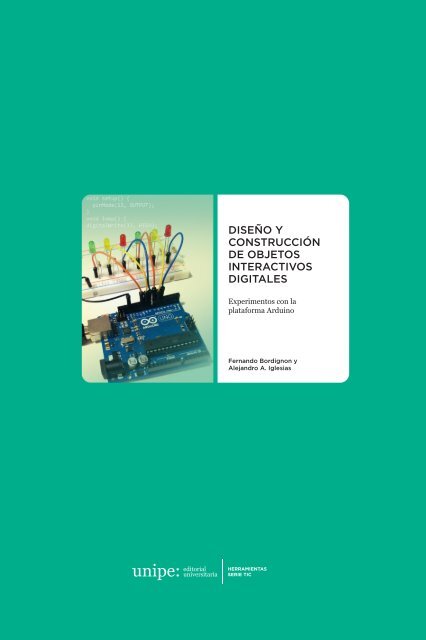DISEÑO Y CONSTRUCCIÓN DE OBJETOS INTERACTIVOS DIGITALES
Fernando-Bordignon-y-Alejandro-A.-Iglesias-Dise%C3%B1o-y-construcci%C3%B3n-de-objetos-interactivos-digitales.-Experimentos-con-la-plataforma-Arduino-UNIPE-2015
Fernando-Bordignon-y-Alejandro-A.-Iglesias-Dise%C3%B1o-y-construcci%C3%B3n-de-objetos-interactivos-digitales.-Experimentos-con-la-plataforma-Arduino-UNIPE-2015
Create successful ePaper yourself
Turn your PDF publications into a flip-book with our unique Google optimized e-Paper software.
<strong>DISEÑO</strong> Y <strong>CONSTRUCCIÓN</strong> <strong>DE</strong> <strong>OBJETOS</strong> <strong>INTERACTIVOS</strong> <strong>DIGITALES</strong><br />
1<br />
<strong>DISEÑO</strong> Y<br />
<strong>CONSTRUCCIÓN</strong><br />
<strong>DE</strong> <strong>OBJETOS</strong><br />
<strong>INTERACTIVOS</strong><br />
<strong>DIGITALES</strong><br />
Experimentos con la<br />
plataforma Arduino<br />
Fernando Bordignon y<br />
Alejandro A. Iglesias<br />
HERRAMIENTAS<br />
SERIE TIC
Diseño y construcción de<br />
objetos interactivos digitales<br />
Experimentos con la<br />
plataforma Arduino<br />
Fernando Bordignon y Alejandro A. Iglesias<br />
HERRAMIENTAS<br />
SERIE TIC
Bordignon, Fernando<br />
Diseño y construcción de objetos interactivos digitales: experimentos con la plataforma Arduino /<br />
Fernando Bordignon; Alejandro Adrián Iglesias. -1a ed.-<br />
Gonnet: UNIPE: Editorial Universitaria, 2015.<br />
Libro digital, PDF - (Herramientas . TIC)<br />
Archivo Digital: descarga y online<br />
ISBN 978-987-3805-12-7<br />
1. Educación Tecnológica. 2. Innovación Tecnológica. 3. Electrónica. I. Iglesias, Alejandro Adrián II. Título<br />
CDD 005.1<br />
UNIPE: UNIVERSIDAD PEDAGÓGICA<br />
Adrián Cannellotto<br />
Rector<br />
Carlos G. A. Rodríguez<br />
Vicerrector<br />
UNIPE: EDITORIAL UNIVERSITARIA<br />
Directora editorial<br />
María Teresa D’Meza<br />
Editor<br />
Juan Manuel Bordón<br />
Diagramación y diseño de maqueta<br />
Verónica Targize<br />
© De la presente edición, UNIPE: Editorial Universitaria, 2015<br />
Camino Centenario nº 2565 - (B1897AVA) Gonnet<br />
Provincia de Buenos Aires, Argentina<br />
www.unipe.edu.ar<br />
Se permite la reproducción parcial o total, el almacenamiento o la transmisión de este libro, en<br />
cualquier forma o por cualquier medio, sea electrónico o mecánico, mediante fotocopias, digitalización<br />
u otros métodos, siempre que se reconozca la autoría (obligatoria en todos los casos) y el<br />
uso del material o sus derivados tenga fines no comerciales.<br />
Esta edición se publicó en el mes de diciembre de 2015.<br />
ISBN: 978-987-3805-12-7.
Agradecimientos<br />
A las autoridades de la Universidad Pedagógica de la Provincia de Buenos Aires<br />
(UNIPE), por confiar en nuestro proyecto y darnos el apoyo necesario para<br />
concretarlo.<br />
A todos los profesores y jóvenes que este año participaron del espacio de<br />
trabajo y reflexión que se constituyó en la ciudades de Lobos y Escobar. Gracias<br />
a sus enriquecedores aportes pudimos completar esta obra y también darle<br />
gran parte del sentido que tiene.<br />
Finalmente y de forma especial queremos agradecer a los profesores Víctor<br />
Furci, Ángela Hahn y Oscar Trinidad, de la UNIPE, con quienes compartimos<br />
momentos muy buenos de aprendizaje y camaradería.<br />
Fernando Raúl Alfredo Bordignon y Alejandro Adrián Iglesias
Índice<br />
PRÓLOGO .................................................................................................................................................... 7<br />
PRIMERA PARTE. ARDUINO Y EL UNIVERSO <strong>DE</strong> LOS <strong>OBJETOS</strong> <strong>DIGITALES</strong><br />
Capítulo 1. Hacia un mundo de objetos digitales interactivos<br />
1.1. Los sistemas embebidos en la vida cotidiana ...................................................<br />
1.2. ¿Qué son los sistemas embebidos? .......................................................................<br />
1.3. Los sistemas embebidos se escapan de la industria y llegan al hogar .......<br />
1.4. Los sistemas embebidos y la “Internet de las cosas” .........................................<br />
Capítulo 2. Sistemas embebidos en la escuela<br />
2.1. Diseñar y crear en el mundo digital .......................................................................<br />
2.2. La tecnología como forma de expresión .............................................................<br />
2.3. La escuela al encuentro del mundo digital ........................................................<br />
2.4. Enseñar y aprender haciendo: el movimiento maker .................................<br />
2.5. Hacia la fluidez tecnológica .......................................................................................<br />
Capítulo 3. Arduino y su mundo<br />
3.1. Entonces, ¿qué es Arduino? .......................................................................................<br />
3.2. Open source y open hardware como filosofía de trabajo ..........................<br />
3.3. Comunidades alrededor de Arduino ....................................................................<br />
3.4. Arduino en ambientes educativos ..........................................................................<br />
10<br />
11<br />
13<br />
14<br />
17<br />
19<br />
22<br />
24<br />
28<br />
31<br />
32<br />
33<br />
34<br />
Bibliografía .....................................................................................................................................................<br />
36<br />
SEGUNDA PARTE. PRÁCTICAS CON ARDUINO<br />
Introducción. Acerca de los proyectos ............................................................................................. 40<br />
Proyecto 0. Preparar el entorno: descargar e instalar Arduino .......................................... 41<br />
Proyecto 1. El semáforo: jugar con luces y colores .................................................................... 45<br />
Proyecto 2. Minipiano: haciendo música con Arduino ........................................................... 54<br />
Proyecto 3. Termómetro portátil: mide, guarda, compara y muestra ............................. 63<br />
Proyecto 4. El dado electrónico: números aleatorios y loops ............................................... 76<br />
Proyecto 5. ¡A salvar al vampiro!: servomotores, sensores de luz y potenciómetros ....... 82<br />
Proyecto 6. Mensajes: la comunicación entre la computadora y Arduino .................... 93<br />
Conclusión. Un abanico de posibilidades: ¿hacia dónde seguir? ....................................... 109
<strong>DISEÑO</strong> Y <strong>CONSTRUCCIÓN</strong> <strong>DE</strong> <strong>OBJETOS</strong> <strong>INTERACTIVOS</strong> <strong>DIGITALES</strong><br />
6<br />
ANEXO. GUÍA <strong>DE</strong> PROGRAMACIÓN<br />
Sección 1. El lenguaje de programación .........................................................................................<br />
Sección 2. El entorno de desarrollo de Arduino ........................................................................<br />
Sección 3. Conceptos básicos ...............................................................................................................<br />
Sección 4. Estructura de un programa ...........................................................................................<br />
Sección 5. Estructuras de bucles o ciclos .......................................................................................<br />
Sección 6. Condicionales.........................................................................................................................<br />
Sección 7. Otras instrucciones de control de flujo ....................................................................<br />
Sección 8. Funciones útiles ...................................................................................................................<br />
112<br />
113<br />
115<br />
121<br />
123<br />
126<br />
128<br />
129<br />
SOBRE LOS AUTORES ...................................................................................................................... 132
7<br />
Prólogo<br />
El mundo actual está configurado, desarrollado y controlado, en gran parte,<br />
por el software. En este contexto, aquellos ciudadanos que no posean una serie<br />
de conocimientos, aptitudes y saberes prácticos que les permitan moverse con<br />
cierta libertad de pensamiento y acción posiblemente constituyan una nueva<br />
clase de “analfabetos” de época.<br />
El poder interactuar con la sociedad actual es el centro del problema<br />
educativo y a la vez el elemento clave que permite dar libertad a los ciudadanos,<br />
para que se desarrollen de forma plena y se inserten de manera apropiada<br />
en el mundo laboral y social. Las políticas públicas de los últimos años han<br />
estado en función de desarrollar un entorno favorable que ha reducido la<br />
brecha de acceso a dispositivos, contenidos y servicios de red. Más allá de<br />
los innumerables problemas, contratiempos o desentendimientos, se han<br />
podido implementar acciones tendientes a brindar igualdad de oportunidades<br />
a los ciudadanos y a revalorizar la escuela pública, que aun con sus más y<br />
sus menos, se encuentra en pleno proceso de apropiación de los medios y las<br />
pantallas digitales.<br />
Las tecnologías digitales abiertas relacionadas con el hardware, tales<br />
como las máquinas de impresión 3D y las placas de desarrollo electrónico<br />
tipo Arduino –de libre distribución y muy bajo costo–, han salido de las<br />
oficinas de investigación y desarrollo de las empresas y están penetrando<br />
en colectivos de personas comunes interesadas en el diseño y la creación de<br />
nuevos objetos digitales interactivos. ¿Por qué entonces no integrarlas a los<br />
procesos formativos de los jóvenes? Como indica el profesor Mitchel Resnick<br />
del Massachusetts Institute of Technology (MIT), el conocimiento en sí mismo<br />
ya no es suficiente debido a que en el mundo de hoy los cambios rápidos y<br />
continuos hacen necesario dar soluciones creativas a problemas inesperados.<br />
En sus palabras, “el éxito se basa no solamente en lo que usted sabe o en qué<br />
tanto sabe, sino más bien en su habilidad para pensar y actuar creativamente”<br />
(Resnick, 2009).<br />
Con estas tecnologías de diseño y creación digital, los estudiantes pueden<br />
entender, a partir de experiencias de desarollo de objetos digitales interactivos,<br />
lo que ellos mismos son capaces de hacer con ideas propias y poderosas. La<br />
propuesta es un giro de actitud hacia la filosofía del hacer, pero en un nuevo<br />
ambiente de estudio donde la fabricación digital expande significativamente
<strong>DISEÑO</strong> Y <strong>CONSTRUCCIÓN</strong> <strong>DE</strong> <strong>OBJETOS</strong> <strong>INTERACTIVOS</strong> <strong>DIGITALES</strong><br />
8<br />
sus posibilidades de expresión. La ampliación de oportunidades, a partir de un<br />
aprendizaje basado en experiencias significativas centradas en la construcción<br />
de objetos, está dando un nuevo impulso a las necesidades de conocer, en este<br />
caso, al conocer creando y haciendo. Esta experiencia ayuda a valorar cómo<br />
el aprendizaje también es una consecuencia del trabajo en la resolución de<br />
problemas concretos.<br />
El profesor Gary Stager, investigador de las comunidades maker, propone<br />
incorporar estas actividades a la escuela, argumentando que “la cultura<br />
del hacer disuelve las distinciones entre ámbitos tales como las artes, las<br />
humanidades, la ingeniería y la ciencia. Más importante aún, rompe la escisión<br />
destructiva entre la formación profesional y la académica” (Stager, 2014b).<br />
Desde su punto de vista, las aulas donde se desarrollan tales actividades son<br />
espacios activos en los que se hallan estudiantes comprometidos, trabajando<br />
en varios proyectos a la vez; donde los maestros no sienten miedo de renunciar<br />
a un papel autoritario, dado que experimentan roles de mentor, estudiante,<br />
colega y experto. De algún modo, al trabajar de esta forma se cumple el rol<br />
docente que Seymour Papert (1996) indicara, con un maestro que crea las<br />
condiciones para la invención en lugar de dar información ya procesada.<br />
Hoy estamos en condiciones de ir más allá de nuestras pantallas, dejando<br />
usos pasivos o guionados de la tecnología, para incluir en la educación formal<br />
saberes que ayuden a los estudiantes a desarrollarse y expresarse de forma<br />
plena en los tiempos que corren. Llegamos a un estadio de la sociedad en el<br />
cual pensar de forma creativa se ha convertido en un requisito indispensable<br />
para el desarrollo. Casi todo cambia tan rápido que los estudiantes tienen<br />
que encontrar cómo dar soluciones innovadoras a problemas nuevos o<br />
desconocidos. En este sentido, solo tendremos un futuro prometedor e<br />
interesante si somos capaces de dejar atrás la etapa de fascinación por las<br />
herramientas y los objetos tecnológicos. Si pasamos a un estadio superior,<br />
podremos utilizarlos para ampliar nuestra capacidad para expresarnos y<br />
construir conocimientos, inmersos en nuevas comunidades que innoven y<br />
compartan.<br />
Este libro está en consonancia con los conceptos e ideas anteriores.<br />
Esperamos que sea de utilidad a profesores y estudiantes, que enriquezca sus<br />
prácticas de enseñanza y de aprendizaje en un ambiente creativo y abierto.
Primera parte<br />
Arduino y el universo de los objetos digitales
CAPÍTULO 1<br />
Hacia un mundo de objetos digitales interactivos<br />
1.1. LOS SISTEMAS EMBEBIDOS EN LA VIDA COTIDIANA<br />
La realidad que vivimos día a día se encuentra fuertemente ligada a la evolución<br />
de las tecnologías de la información y de la comunicación (TIC), así como<br />
a las políticas que se definen en torno a ellas. La economía global, la sociedad<br />
y la cultura se ven afectadas por el desarrollo de novedosas formas de comunicación<br />
que, a su vez, definen nuevas formas de acceso a la información, de<br />
relacionarse con las personas y de organización.<br />
En gran medida, la red de redes es el escenario donde confluyen los servicios,<br />
los usuarios y la información que se produce y se ofrece. Actualmente, la<br />
interactividad con el mundo virtual se da en mayor medida a través de teléfonos<br />
inteligentes (smartphones) o computadoras personales. Los servicios de<br />
la red se alimentan de los datos que ingresan los usuarios, de sus propias costumbres<br />
y de la interacción que surge entre los distintos actores involucrados.<br />
Sin embargo, desde hace un tiempo, este escenario está volviéndose aún más<br />
complejo. Miles de millones de microprocesadores se fabrican por año en el<br />
mundo, pero solo aproximadamente un 1% de ellos son creados para computadoras<br />
de propósito general como notebooks, smartphones, tablets, equipos<br />
de escritorio y servidores. El otro 99% de los microprocesadores permanece<br />
invisible, aunque paradójicamente –al mismo tiempo– a la vista de todos. Su<br />
destino son los sistemas embebidos: computadoras pequeñas y específicas que<br />
se encuentran en microondas, en sistemas automáticos de freno (tipo ABS) en<br />
automóviles, en semáforos de calle y en lavarropas; en tomógrafos para uso médico,<br />
en equipos de ultrasonido de aplicación múltiple, en equipos de audio, en<br />
ruteadores inalámbricos para acceso a Internet, en lectores de tarjetas de débito<br />
o crédito, en las terminales de cobro del transporte público y en muchos pero<br />
muchísimos objetos más con los que interactuamos a diario.<br />
De hecho, la tendencia es que estos sistemas embebidos se vuelvan no solo<br />
más extendidos, en lo referente a variedad de objetos que los contienen, sino<br />
también más pequeños y más complejos, mientras que sus costos también<br />
disminuyen. No es un pronóstico “alocado” pensar que dentro de 5 o 10 años<br />
cada uno de los artefactos de nuestro hogar se encontrará conectado a Internet,<br />
en constante diálogo con otros artefactos, con el usuario, con los fabrican-
<strong>DISEÑO</strong> Y <strong>CONSTRUCCIÓN</strong> <strong>DE</strong> <strong>OBJETOS</strong> <strong>INTERACTIVOS</strong> <strong>DIGITALES</strong><br />
11<br />
tes, con los proveedores y con quien lo quiera y pueda escuchar. Sin ir mucho<br />
más lejos, en el área de salud personal es probable que contemos, en nuestro<br />
cuerpo, con algún dispositivo añadido de forma permanente que nos permita<br />
monitorear nuestro estado de salud las veinticuatro horas del día, con la posibilidad<br />
de intervención remota automática.<br />
Estadísticas presentadas por Cisco, una empresa proveedora de tecnología<br />
de hardware y software para comunicaciones, revelan que en el año 2003 había<br />
aproximadamente un dispositivo conectado a Internet por cada 13 personas<br />
en el planeta. En el año 2008 se produjo un crecimiento en esta relación,<br />
con algo más de 1,5 dispositivos por persona. Para el año 2015, el estimado es<br />
de 3,47 dispositivos por cada persona, y para el 2020 se estima que sean 6,58<br />
(Evans, 2011). Con estas cifras queda clara la tendencia a una mayor densidad<br />
de dispositivos conectados a Internet en una sociedad donde los flujos de datos<br />
son mayores y donde la producción y almacenamiento de datos masivos<br />
también son parte de esta realidad.<br />
El tamaño de la red Internet y la materia prima con la cual operan las tecnologías<br />
de la información y las comunicaciones crecen día a día generando<br />
un ecosistema de cambios en constante retroalimentación y aceleración. En<br />
este contexto los sistemas embebidos toman aún mayor importancia, siendo<br />
grandes protagonistas tecnológicos de lo que se espera que sea la próxima<br />
revolución.<br />
En la Revolución Industrial, el objetivo principal de las tecnologías era aumentar<br />
las capacidades físicas del ser humano creando máquinas y procesos<br />
que potenciaran nuestra fuerza, velocidad y precisión en tareas mecánicas.<br />
La revolución de las TIC se mueve en un sentido mucho más profundo, ya<br />
que desarrolla tecnologías que potencian nuestras capacidades cognitivas. Los<br />
atributos por mejorar son ahora nuestras formas y posibilidades de percibir,<br />
recordar, aprender, organizarnos y comunicarnos. Las TIC, sin ninguna duda,<br />
están repercutiendo en cada uno de los aspectos de la vida humana.<br />
Hoy en día, en una sociedad con un alto grado de desarrollo de las tecnologías<br />
digitales, donde casi todo está automatizado –en función de la supervisión,<br />
el control, la comodidad y la “eficiencia”–, los sistemas embebidos<br />
están en cada ámbito donde el ser humano vive, transita, se divierte y trabaja.<br />
Básicamente, existen para cooperar con nuestro confort y darnos una mayor<br />
calidad de vida. Es por eso que conocerlos, saber sus posibilidades y hasta<br />
animarse a experimentar con ellos es algo atrayente y a la vez enriquecedor a<br />
la hora de ampliar nuestro conocimiento y relación con el mundo.<br />
1.2. ¿QUÉ SON LOS SISTEMAS EMBEBIDOS?<br />
Un sistema embebido es una combinación de hardware y software que trabaja<br />
junto con algún sistema mecánico o electrónico diseñado para cumplir<br />
una función específica. Por lo tanto, se usa para dotar de “inteligencia” a un<br />
artefacto.
<strong>DISEÑO</strong> Y <strong>CONSTRUCCIÓN</strong> <strong>DE</strong> <strong>OBJETOS</strong> <strong>INTERACTIVOS</strong> <strong>DIGITALES</strong><br />
12<br />
La diferencia principal entre un sistema embebido y una computadora de<br />
propósito general (por ejemplo, una notebook) radica justamente en la especialización<br />
que tiene el sistema embebido. Una computadora personal podría<br />
utilizarse para varias cosas: para jugar un videojuego, ver videos en Internet,<br />
comprar acciones, realizar una simulación o ejecutar algún programa de edición<br />
de imágenes. Por el contrario, un sistema embebido solo está diseñado,<br />
desde su hardware y software, para cumplir con un conjunto finito de funciones<br />
que determinan una tarea específica. Por ejemplo: calentar comida en un<br />
microondas, administrar eficientemente el sistema de frenos en un automóvil<br />
o ejecutar programas de lavado en un lavarropa.<br />
En las radios u otros viejos equipos electrónicos, “la inteligencia” o la lógica<br />
de control del artefacto se localizaba en un circuito básico, compuesto de<br />
diodos, resistencias, capacitores y transistores. La complejidad de los aparatos,<br />
la velocidad con que se producen nuevos productos y el abaratamiento de<br />
costos de los microprocesadores hacen que actualmente sea más barato, y por<br />
sobre todo versátil, el desarrollo de sistemas embebidos dispuestos a dar soluciones<br />
a problemas o situaciones específicas. En un dispositivo cuyo control<br />
es analógico, realizar un cambio a veces significa tener que rediseñar desde<br />
cero el aparato (con los consiguientes costos y mayores tiempos asociados);<br />
en contrapartida, con un sistema embebido, actualizar la lógica de control es<br />
trivial (en términos de hardware), ya que solo se debe cambiar el programa<br />
que ejecuta el microprocesador.<br />
El hardware de un sistema embebido se compone principalmente por un<br />
microprocesador, sensores y actuadores. Los sensores le permiten al microprocesador<br />
obtener información del mundo real; el microprocesador toma decisiones<br />
basado en el software que ejecuta; y los actuadores realizan acciones<br />
con el mundo físico.<br />
Los sensores pueden ser variados. Hay de humo, de temperatura, de sonido,<br />
de proximidad, de velocidad, de posición, de tiempo, de inclinación y hasta<br />
sensores de ritmo cardíaco y presión atmosférica. Mientras que los actuadores<br />
pueden ser sirenas, motores, luces o controles de válvulas, entre otros.<br />
El diseño y construcción de sistemas embebidos en ámbitos profesionales<br />
requieren de habilidades técnicas en electrónica y en programación muy desarrolladas.<br />
Lo que se busca en la producción a gran escala de estos sistemas es<br />
la eficiencia en costos y en consumo energético. Sin embargo, la complejidad<br />
y el poder de cómputo de los microprocesadores están permitiendo cada vez<br />
más el uso de lenguajes de alto nivel de abstracción, facilitando así el desarrollo<br />
de software para sistemas embebidos. Diseñar y crear prototipos de<br />
nuevos productos hoy es mucho más fácil. Esto permite construir en poco<br />
tiempo y con un bajo nivel de dificultad, dispositivos funcionales utilizando<br />
herramientas de más fácil acceso, tanto desde la programación como desde la<br />
creación de hardware. En la actualidad, esto se vehiculiza gracias a que existen<br />
diversas plataformas de diseño y prototipado rápido que están al alcance<br />
no solo de profesionales sino también de aficionados y, más importante aún,<br />
de cualquier ciudadano.
<strong>DISEÑO</strong> Y <strong>CONSTRUCCIÓN</strong> <strong>DE</strong> <strong>OBJETOS</strong> <strong>INTERACTIVOS</strong> <strong>DIGITALES</strong><br />
13<br />
1.3. LOS SISTEMAS EMBEBIDOS SE ESCAPAN <strong>DE</strong> LA INDUSTRIA Y<br />
LLEGAN AL HOGAR<br />
La necesidad de crear sistemas embebidos de forma rápida y sencilla impulsó<br />
el desarrollo de diversos microprocesadores y placas que buscaron diluir<br />
las limitaciones técnicas anteriores que representaba crear nuevos sistemas.<br />
Este camino, en consecuencia, condujo a la creación de plataformas de fácil<br />
acceso no solo para profesionales y estudiantes del sector, sino también para<br />
un público más amplio. Si bien al día de hoy esta línea de hardware tiene<br />
más visibilidad gracias a sistemas como Arduino, 1 también posee un extenso<br />
desarrollo previo.<br />
En 1975 (cuatro años después del desarrollo del primer microprocesador en<br />
un chip, el Intel 4004) se creó el primer microprocesador PICaxe. A diferencia<br />
del popular chip de Intel, el PICaxe apuntaba a un público que no era estrictamente<br />
profesional. Estaba orientado a posibilitar que estudiantes y hobbistas<br />
puedan usarlo en sus propios experimentos y creaciones electrónicas. Sin<br />
embargo, su punto débil era que utilizaba un lenguaje de programación poco<br />
accesible y bastante complejo para principiantes, orientado a un sector específico<br />
que tenía interés en dedicarse al desarrollo de sistemas embebidos de<br />
manera profesional en el mediano o largo plazo.<br />
Luego, a principios de la década de 1990, se presentó una nueva plataforma<br />
con similares objetivos. Stamp también estaba diseñada para estudiantes<br />
y hobbistas, pero por primera vez se utilizaba un lenguaje de programación<br />
de alto nivel, haciendo mucho más accesible la experiencia de programarla.<br />
Sin embargo, su costo era algo elevado, tenía un microprocesador bastante<br />
limitado y el entorno de desarrollo con el cual se podía programar la placa<br />
solamente podía ser ejecutado bajo el sistema operativo Microsoft Windows.<br />
En el año 2005, como respuesta a estos problemas, un grupo de estudiantes<br />
del Instituto Ivrea –en la ciudad italiana del mismo nombre– diseñó y creó<br />
la placa Arduino. El objetivo de esta placa era el desarrollo de una plataforma<br />
que facilitara la creación de artefactos interactivos digitales por parte de<br />
estudiantes, hobbistas, artistas y público en general, basándose por primera<br />
vez en conceptos derivados del software y el hardware libre. Las interfaces<br />
de programación y el software, a diferencia de sus predecesores, resultaron<br />
muy fáciles de aprender y de utilizar. Por otro lado, su construcción se liberó<br />
a la gente, dado que cualquiera era libre de descargar los diseños de la placa<br />
Arduino y de construirla en su propio hogar. Dentro de los objetivos de diseño<br />
de la placa, siempre estuvo presente el bajo costo, lo cual en la actualidad la ha<br />
hecho muy accesible para instituciones educativas y particulares.<br />
Puesto en contexto, Arduino, con su diseño de fácil acceso, sus interfaces<br />
de programación sencillas y la filosofía de software y hardware libre,<br />
se relaciona perfectamente con los colectivos maker (de “los que hacen”),<br />
espacios Fab Lab (laboratorios de fabricación digital) y con comunidades<br />
1. Sitio proyecto Arduino: https://www.arduino.cc/
<strong>DISEÑO</strong> Y <strong>CONSTRUCCIÓN</strong> <strong>DE</strong> <strong>OBJETOS</strong> <strong>INTERACTIVOS</strong> <strong>DIGITALES</strong><br />
14<br />
en línea DIY (Do It Yourself), que promueven las actividades de tipo hágalo<br />
usted mismo. Por eso, gran parte de su popularidad y aceptación se dio y<br />
todavía se apoya en tales comunidades, donde aprecian las facilidades de<br />
soporte que tiene la placa.<br />
En concreto, es gracias a estas comunidades que plataformas como Arduino<br />
y otras semejantes cuentan con muchos recursos de demostración, soporte y<br />
apoyo creados por los propios usuarios. Estos ayudan a los principiantes, y a<br />
los que no lo son tanto, a desarrollar sus proyectos sumergiéndose en el mundo<br />
de la creación de artefactos interactivos digitales, guiados por sus propios<br />
intereses y su propio ritmo. En los foros, grupos de redes sociales, blogs y<br />
repositorios de materiales compartidos –creados, en gran parte, colaborativamente–<br />
es posible encontrar las instrucciones para desarrollar desde estaciones<br />
climáticas, automatizaciones del hogar y marionetas electrónicas hasta<br />
sistemas de seguridad, de riego automático e inagotables ejemplos más.<br />
1.4. LOS SISTEMAS EMBEBIDOS Y LA “INTERNET <strong>DE</strong> LAS COSAS”<br />
Los sistemas embebidos, además de dar la posibilidad de dotar de inteligencia<br />
a una gran diversidad de aparatos, están adquiriendo aún más importancia<br />
gracias a un concepto conocido como “Internet de las cosas” (IoT por su sigla<br />
en inglés, Internet of Things).<br />
La reducción de costos de fabricación de diversas tecnologías digitales y al<br />
desarrollo de nuevas plataformas de hardware permite prever que en un par<br />
de años el costo de conectar cualquier objeto a Internet será inferior a un euro<br />
(Tirado Fernández, 2015). Esto abre una gran oportunidad para que muchos<br />
objetos de uso cotidiano puedan estar dotados de una conexión a Internet<br />
para interactuar con el mundo que los rodea y así comunicarse con otros objetos,<br />
con diferentes servicios y con sus propietarios y usuarios. En este sentido<br />
la IoT representará una gran revolución para el desarrollo de la red ya que los<br />
humanos dejarán de ser intermediarios en los canales desde los cuales la red<br />
de redes toma sus datos, y permitirá que algunos dispositivos tomen sus decisiones<br />
de manera más autónoma.<br />
Los usos de los dispositivos IoT no se limitan a la electrónica de uso diario<br />
como lavarropas, cocinas, heladeras y diversos entretenimientos hogareños,<br />
sino que abarcan también un gran espectro de aplicaciones que incluyen su<br />
empleo en automóviles y autopartes, en diversos vehículos y medios de transportes,<br />
para autochequeo y control de stock de productos en góndolas de mercados,<br />
en maquinarias industriales de producción e incluso en agricultura y<br />
cría de animales. Un ejemplo de experiencias recientes es su uso con ganado:<br />
se calcula que una vaca monitoreada por un sistema embebido produce un<br />
total aproximado de 200 megabytes de información al año, que incluyen datos<br />
sobre su estado de salud, de alimentación y su localización (Evans, 2011).<br />
En consecuencia, la cantidad de información nueva que se genera día a día<br />
en Internet crecerá aún más y las bases de datos se verán, más que nunca,
<strong>DISEÑO</strong> Y <strong>CONSTRUCCIÓN</strong> <strong>DE</strong> <strong>OBJETOS</strong> <strong>INTERACTIVOS</strong> <strong>DIGITALES</strong><br />
15<br />
atiborradas de información. No solo crecerá la cantidad de datos sino que además<br />
estos serán más diversos (variedad de sensores y dispositivos), más exhaustivos<br />
(los sistemas embebidos no olvidarán completar datos), exactos (no<br />
se equivocarán) y actualizados (estarán conectados a Internet comunicándose<br />
todo el tiempo).<br />
Son muchas las organizaciones y empresas que ya están usando esta gran<br />
cantidad de datos para crear predicciones, reconocer patrones de consumo y<br />
de comportamiento, y muchas aplicaciones más. Las tecnologías que se utilizan<br />
para realizar estas tareas con grandes volúmenes de información son las<br />
que se conocen como datos masivos o, en inglés, Big Data (Bollier, 2010).<br />
Para citar ejemplos de usos actuales de este tipo de herramientas se tiene el<br />
caso de la empresa Google, la cual a través del análisis de los archivos de registros<br />
(logs) de las consultas hechas en su motor de búsqueda y en base a datos<br />
de geolocalización de dichas consultas, ha logrado predecir posibles brotes de<br />
gripe y alzas en los índices de desempleo antes de que las estadísticas oficiales<br />
se hagan públicas. Por su parte, las empresas de tarjetas de crédito utilizan<br />
los datos de las compras de los clientes –y también de geolocalización– para<br />
reconocer patrones de consumo. De ese modo alimentan estrategias de marketing<br />
y también refuerzan sus normas de seguridad, ya que logran bloquear<br />
con cierta anticipación las tarjetas de crédito y así evitan fraudes antes de que<br />
siquiera pueda efectivizarse una compra.<br />
Las herramientas que provee el procesamiento de datos masivos están diseñadas<br />
para descubrir patrones que están ocultos en los datos utilizando técnicas<br />
de correlación estadística y diversos algoritmos de inteligencia artificial.<br />
Gracias a los datos que se podrán generar con IoT, se espera que se puedan<br />
descubrir patrones y relaciones que contribuyan a un uso más eficiente de los<br />
recursos energéticos, de logística de alimentos y medicinas, del tráfico, para<br />
la prevención de desastres naturales y control de enfermedades y plagas. Se<br />
está creando una sinergia entre Big Data e IoT, dado que se alimentan mutuamente.<br />
Sin embargo, los problemas que plantean estas tecnologías también<br />
se ven potenciados, ya que no están aún del todo claras cuestiones como la<br />
privacidad de los datos y las implicaciones legales que pueda tener el uso, recopilación,<br />
análisis o transferencia de esa información.<br />
Sin embargo, IoT tiene todavía varios obstáculos por superar para poder<br />
desarrollarse plenamente. Se considera que estamos recién al inicio de esta<br />
nueva era. Por un lado, es necesaria la creación de estándares que regulen<br />
las comunicaciones y la infraestructura sobre las cuales funcionan los dispositivos.<br />
En este punto, organizaciones internacionales sobre el desarrollo<br />
de estándares y recomendaciones de las telecomunicaciones, como la IEEE<br />
(Institute of Electrical and Electronics Engineers) y la ITU (International Telecommunication<br />
Union), y grandes empresas importantes del sector de las<br />
comunicaciones, como Cisco e Intel, han estado trabajando activamente en la<br />
definición de dichas normas desde hace un tiempo.<br />
Otro punto importante es avanzar en la implementación de la reciente versión<br />
del protocolo de red de Internet, puesto que la reciente versión IPv6 per-
<strong>DISEÑO</strong> Y <strong>CONSTRUCCIÓN</strong> <strong>DE</strong> <strong>OBJETOS</strong> <strong>INTERACTIVOS</strong> <strong>DIGITALES</strong><br />
16<br />
mitirá identificar unívocamente los dispositivos en la red, sin la necesidad de<br />
equipos intermedios. En la actualidad el protocolo predominante es la versión<br />
IPv4, con un esquema de direccionamiento reducido y ya agotado. Por último,<br />
también es necesario el desarrollo de nuevas fuentes de energía autogestionadas<br />
para poder alimentar la gran cantidad de sensores y dispositivos que<br />
poblarán nuestras vidas.<br />
El ecosistema en el que funcionan los sistemas embebidos es grande y complejo.<br />
Es responsabilidad del ciudadano de este nuevo mundo estar alerta y ser<br />
consciente de los avances que influyen en el desarrollo de nuestra sociedad. El<br />
uso de plataformas como Arduino y similares permite, además, una participación<br />
activa en el desarrollo de las nuevas tecnologías.
CAPÍTULO 2<br />
Sistemas embebidos en la escuela<br />
2.1. DISEÑAR Y CREAR EN EL MUNDO DIGITAL<br />
El mundo actual se encuentra al final del tránsito hacia un nuevo modelo,<br />
que viene de la sociedad industrial y se dirige hacia la sociedad de la información.<br />
Esta última se basa en una nueva economía donde la generación de<br />
conocimientos toma un alto valor y las tareas repetitivas son desempeñadas,<br />
casi con exclusividad, por máquinas que a su vez son dirigidas por sistemas<br />
informáticos.<br />
Hoy en día, no solo las tareas físicas en la producción de bienes se encuentran<br />
automatizadas: el avance de las TIC ha permitido una penetración mayor<br />
en muchos aspectos que incluyen tanto ámbitos productivos industriales<br />
como logísticos, organizacionales y de comunicación, afectando la forma de<br />
trabajo de todos los empleos. La competitividad en el terreno laboral se encuentra<br />
fuertemente ligada al espectro de conocimientos propios de la disciplina<br />
y, también, al desarrollo de saberes y habilidades en el manejo de las<br />
tecnologías informáticas que los potencian.<br />
Por ejemplo, hoy un arquitecto necesita dominar las herramientas de diseño<br />
asistido por computadora (CAD) para poder realizar planos y proyectos<br />
que incluyan simulaciones visuales y estructurales. Un odontólogo debe saber<br />
dominar las herramientas de escaneo visual y modelización para crear esquemas<br />
y moldes de piezas dentales y planificar cirugías. También un distribuidor<br />
de alimentos necesita manejar tecnologías GPS para navegar por las calles, y<br />
usar servicios como Waze 2 para planificar las rutas teniendo en cuenta el estado<br />
de tránsito en tiempo real.<br />
Las herramientas digitales facilitan y potencian el desempeño de las tareas<br />
de una profesión o de los quehaceres del día a día. Sin embargo, el valor agregado<br />
que una persona puede darle a esas tareas aún está dado por sus propios<br />
atributos. Las tecnologías diseñadas para mejorar capacidades cognitivas<br />
como recordar, registrar, representar, analizar y compartir información, se<br />
pueden entender como un vehículo que pondera las aptitudes de las personas.<br />
En este contexto la capacidad de síntesis, las actitudes emprendedoras,<br />
2. Sitio Waze: https://www.waze.com
<strong>DISEÑO</strong> Y <strong>CONSTRUCCIÓN</strong> <strong>DE</strong> <strong>OBJETOS</strong> <strong>INTERACTIVOS</strong> <strong>DIGITALES</strong><br />
18<br />
lúdicas, curiosas y responsables, además del potencial creativo, se ponen en<br />
función de crear soluciones a una amplia gama de problemas.<br />
La creatividad es sin duda una de las capacidades que funcionan como<br />
catalizadoras en el momento de obtener, combinar y producir soluciones. Antiguamente<br />
se la pensaba como un elemento innato de las personas; sin embargo,<br />
Howard Gardner (2000) indica que debe pensarse como surgida “de la<br />
interacción de tres nodos: el individuo con su propio perfil de capacidades y<br />
valores; los ámbitos para estudiar y dominar algo que existen en una cultura;<br />
y los juicios emitidos por el campo que se considera como competente dentro<br />
de una cultura. En la medida en que el campo acepte las innovaciones, una<br />
persona o su obra puede ser considerada creativa; pero si las innovaciones se<br />
rechazan, malinterpretan o juzgan poco novedosas, resulta inútil seguir sosteniendo<br />
que un producto sea creativo”. La creatividad no solo está asociada<br />
a la inteligencia pues conlleva elementos que configuran la personalidad del<br />
individuo, así como otros del ámbito y del campo presentes en la sociedad en<br />
general, y además requiere de un ecosistema para fomentarla y permitir su<br />
maduración.<br />
Con referencia a la escuela y la creatividad, Gardner asevera que la mente<br />
de un niño de cinco años representa la cumbre del poder creativo, dado<br />
que a los niños les gusta explorar, son entusiastas ante las cosas nuevas y<br />
tienen una gran capacidad imaginativa. Pero la capacidad de conservar este<br />
espíritu creativo depende en gran parte de los mensajes que reciben desde<br />
afuera (Gardner, 2008). Es importante por lo tanto que el sistema educativo<br />
acompañe y fomente el desarrollo de la creatividad y las actitudes lúdicas.<br />
Sin embargo, las instituciones más antiguas y menos afectadas por los movimientos<br />
y ajetreos del mundo del mercado son aquellas a las que más les<br />
cuesta adaptarse a los cambios en los modelos de sociedad. En general, al no<br />
verse amenazada en el corto plazo por los cambios sociales y tecnológicos, la<br />
escuela como institución no ha tenido la misma presión que muchas de las<br />
empresas que se disputan codo a codo el terreno económico.<br />
Entre las posiciones más críticas al sistema educativo contemporáneo se<br />
destaca la correspondiente a Dale Stephens (2013), quien argumenta que “los<br />
sistemas y las instituciones que vemos a nuestro alrededor, en las escuelas,<br />
las universidades y el trabajo, están siendo sistemáticamente desmantelados.<br />
Si alguien desea aprender las habilidades necesarias para navegar por<br />
el mundo, con todo su ajetreo, su conectividad y su creatividad, tendrá que<br />
hackearse su propia educación”. En este sentido, Stephens plantea que un<br />
camino posible para que el ciudadano complete su educación es apoyar las<br />
vías formales a través de aprendizajes en medios no tradicionales. De alguna<br />
manera, en ese texto el autor deja ver las tensiones actuales que derivan en<br />
críticas centrales a un sistema educativo que –según él– no prepara a los<br />
estudiantes para afrontar los nuevos escenarios que están configurando a<br />
nuestra sociedad. En esta línea, hace más de una década, Idit Harel (2002) se<br />
refería a las habilidades del futuro como las relacionadas con el dominio de<br />
las “tres equis” –eXploración, eXpresión e intercambio, eXchange en inglés–
<strong>DISEÑO</strong> Y <strong>CONSTRUCCIÓN</strong> <strong>DE</strong> <strong>OBJETOS</strong> <strong>INTERACTIVOS</strong> <strong>DIGITALES</strong><br />
19<br />
y a que los medios digitales deben permitir que los niños incorporen otras<br />
dimensiones en relación al aprendizaje creativo, expresivo e imaginativo.<br />
Desde otra perspectiva, el experto en tecnología Jaron Lanier (2011) tiene<br />
una mirada escéptica con respecto a la creatividad, argumentando que, si bien<br />
el espacio web en sus inicios potenciaba la creatividad individual, a partir de<br />
la masificación del uso de las redes sociales esto no pasa, dado que se fomenta<br />
la mentalidad de rebaño. Si bien Lanier plantea una postura provocativa, la<br />
realidad probablemente se encuentre en alguno de los matices de este complejo<br />
panorama, dado que los colectivos de aprendizaje han demostrado ser<br />
espacios enriquecedores de intercambio y desarrollo. Además, independientemente<br />
del grado de acierto que tenga, Lanier no deja de recalcar la necesidad<br />
de contar con un acompañamiento para saber aprovechar y explotar las posibilidades<br />
que plantean las nuevas tecnologías.<br />
Este estado en el que vivimos, caracterizado por la abundancia y la riqueza<br />
de elementos tecnológicos digitales, da la oportunidad de desarrollar nuestro<br />
pensamiento creativo de forma intensa; las posibilidades de innovar y crear<br />
son muchas. No estamos solos frente a esta tarea, hay colectivos importantes<br />
que nos apoyan y a la vez nos dan insumos para mejorar nuestras posibilidades<br />
día a día. Gradualmente, a lo largo y ancho del planeta, las tecnologías<br />
de la información y la comunicación están despertando un nuevo panorama,<br />
donde el emprendedorismo de la gente y la consiguiente creación de servicios<br />
y productos se configuran más como una realidad que como una posibilidad.<br />
Pero para dar un mayor impulso a esta situación se necesitan, desde las escuelas,<br />
nuevos enfoques en relación a los procesos de enseñanza y de aprendizaje,<br />
puesto que el objetivo principal debería ser lograr una sociedad de ciudadanos<br />
creativos que diseñen y construyan nuevos elementos en función de sus propias<br />
necesidades y de aquellas de las comunidades a que pertenecen.<br />
La clave es poder cambiar una mentalidad impuesta desde la Revolución<br />
Industrial, aquella que marcó las categorías bien diferenciadas de productores<br />
y consumidores. Ahora se deben repensar las reglas impuestas por la cultura,<br />
para reordenarlas y resignificarlas en función de crear objetos y servicios ajustados<br />
a nuestras necesidades. El éxito de esta forma de pensar y de hacer seguramente<br />
estará coronado por la extensión del conocimiento y una relación<br />
mucho más genuina con el mundo en que nos toca vivir.<br />
2.2. LA TECNOLOGÍA COMO FORMA <strong>DE</strong> EXPRESIÓN<br />
Dado que no toda experiencia con pantallas digitales es absolutamente pasiva,<br />
la interactividad es definida como una suerte de diálogo en el que los usuarios se<br />
expresan con las aplicaciones y los servicios. De esta manera, la interactividad es<br />
vista como la capacidad de participación del usuario en un proceso comunicativo.<br />
Esto implica que las personas que interactúan con los medios digitales dialogan<br />
con los textos, las imágenes y, por ende, con sus autores, hasta el nivel de desarrollo<br />
de poder convertirse ellos mismos en creadores de contenidos multimodales.
<strong>DISEÑO</strong> Y <strong>CONSTRUCCIÓN</strong> <strong>DE</strong> <strong>OBJETOS</strong> <strong>INTERACTIVOS</strong> <strong>DIGITALES</strong><br />
20<br />
Las interfaces de los usuarios con las computadoras han ido creciendo en<br />
prestaciones y en adaptación a las necesidades de prestación: en los inicios,<br />
se tenían tarjetas perforadas para ingresar y almacenar datos e instrucciones;<br />
después, aparecieron los teclados y monitores; en la actualidad, la experiencia<br />
de interacción pasa por dispositivos múltiples que se empiezan a adaptar a<br />
nuestros sentidos, pensamientos y movimientos corporales.<br />
En los últimos años, también el concepto de interactividad se ha ampliado,<br />
dado que en el origen del espacio web el usuario solo disponía de opciones<br />
asociadas a la navegación sobre un sitio. Ahora dispone de una amplia gama<br />
de herramientas y servicios en línea que complementan y amplían su participación<br />
en la web, promoviendo sus posibilidades creativas, productivas y<br />
participativas, ya sea desde una posición individual o colectiva.<br />
El punto de partida de este empoderamiento del usuario, a partir de la ampliación<br />
de sus capacidades, se dio con la llegada de la web 2.0. Tal como indica<br />
David Casacuberta (2003), profesor de filosofía de la ciencia en la Universidad<br />
Autónoma de Barcelona, “la verdadera interactividad es la creatividad.<br />
Escoger el final de una película no es interactivo. Desarrollar todo el guión a<br />
nuestro gusto, sí”. De este modo, la creatividad –potenciada por los nuevos<br />
medios– es el espacio de desarrollo de las personas en pos de una ampliación<br />
de sus posibilidades de expresión y de interacción con el mundo. Ha sido tal<br />
la importancia de este tema que Manuel Castells (2001) abogó por el establecimiento<br />
de una pedagogía “basada en la interactividad, personalización y el<br />
desarrollo de la capacidad de aprender y pensar de manera autónoma”.<br />
El nivel de interacción del usuario promedio con las tecnologías digitales<br />
se ha ido complejizando con el tiempo y, en sentido inverso, los conocimientos<br />
necesarios para producir nuevos contenidos se han hecho cada vez<br />
más simples. En este contexto las posibilidades de creación por parte de los<br />
usuarios también crecieron, pero siempre contenidas en la infraestructura de<br />
hardware y encerradas detrás de las pantallas y en el plano de la virtualidad.<br />
Las posibilidades de materializar esas creaciones digitales estaban hasta ahora<br />
reservadas a sectores industriales o laboratorios empresarios.<br />
El desarrollo de tecnologías como Arduino y otras placas similares ha hecho<br />
posible escapar a este encierro virtual creando el ecosistema necesario para<br />
generar proyectos que puedan interactuar con el mundo físico. Este puente<br />
entre el mundo virtual y el físico permite la creación de una gran variedad de<br />
elementos y tecnologías, abriendo nuevos caminos y dando la oportunidad de<br />
que los usuarios no solo generen contenidos para Internet y sus diversos servicios<br />
y redes, sino también que diseñen soluciones y productos a la medida<br />
de sus intereses y necesidades particulares. Estas tecnologías permiten dotar<br />
de “inteligencia” a diversos proyectos de diseño de objetos digitales, capturar<br />
y guardar datos del mundo físico, procesarlos y realizar acciones a partir de<br />
las decisiones producidas por una lógica digital automática creada por el ciudadano.<br />
Las posibilidades que se abren con proyectos de estas características<br />
abarcan a su vez un amplio abanico de prototipos que van desde sistemas de<br />
riego automático para una huerta hogareña, a sistemas de seguridad caseros,
<strong>DISEÑO</strong> Y <strong>CONSTRUCCIÓN</strong> <strong>DE</strong> <strong>OBJETOS</strong> <strong>INTERACTIVOS</strong> <strong>DIGITALES</strong><br />
21<br />
instrumentos musicales electrónicos, estaciones meteorológicas, automatizaciones<br />
en el hogar, proyectos de robótica, interfaces alternativas para computadoras,<br />
sistemas de registros varios mediante uso de tarjetas RFID (almacenamiento<br />
y lectura de datos por radiofrecuencia) como las tarjetas por<br />
contacto del transporte público, y muchísimos ejemplos más.<br />
El desarrollo de esta clase de proyectos, los cuales poseen un alta interacción<br />
con el mundo físico, tiene asociada además la multidisciplinariedad. En<br />
ellos se combinan y entran en juego variedad de saberes y conocimientos que<br />
se relacionan con lo técnico, lo físico, lo mecánico y las prácticas ingenieriles,<br />
con problemas prácticos, de factibilidad y, en definitiva, con lo propio de cada<br />
problema en particular. En este aspecto los proyectos requieren de una mayor<br />
interrelación entre estas habilidades y conocimientos, dado que presentan<br />
muchas y diversas dificultades a resolver. A su vez, los participantes desarrollan<br />
habilidades vinculadas con la investigación en búsqueda de soluciones o<br />
en la práctica de análisis de factibilidad, dotándolos de nuevas herramientas<br />
intelectuales necesarias para resolver dichos problemas, las cuales también<br />
son extrapolables a diversas actividades de su vida cotidiana.<br />
En esta misma línea, la fabricación digital, entendida como la posibilidad<br />
de materializar objetos diseñados digitalmente, acorta aún más la brecha entre<br />
el mundo virtual y el físico, así como el mundo de la producción y el del<br />
consumidor. Diseñar objetos digitalmente, poder compartirlos y modificarlos<br />
a través de Internet, hace más importante el papel del ciudadano en la creación<br />
de nuevos productos y tecnologías puesto que lo lleva a niveles de participación<br />
nunca antes establecidos.<br />
Más importante aún que los proyectos en sí es la posibilidad de compartir<br />
no solo el producto final en una red social o en una comunidad de creadores,<br />
sino también el conjunto de sus procesos, motivaciones y dudas. Esto genera<br />
una sinergia con la comunidad en Internet, donde un proyecto puede ser la<br />
motivación inicial para otro distinto.<br />
La personalización de objetos imprimibles y su diseño, la posibilidad de<br />
dotarlos de inteligencia con sistemas como Arduino, y las comunidades en<br />
línea que permiten compartir y remezclar los proyectos, crean un ecosistema<br />
complejo que está en constante evolución y retroalimentación. El protagonismo<br />
de todo este movimiento, si bien está rodeado y empoderado por tecnologías,<br />
se centra no en las técnicas ni en los objetos de hardware o software que<br />
las rodean, sino por el contrario en los aspectos humanos más esenciales: el<br />
aprendizaje en comunidad y el desarrollo de soluciones múltiples a problemas<br />
complejos.<br />
Este es el mundo en el que el ciudadano tiene que abrirse camino hoy y del<br />
cual debe ser capaz de sacar el máximo provecho. Este es a su vez el ciudadano<br />
que el sistema educativo actual debe mirar con especial atención.
<strong>DISEÑO</strong> Y <strong>CONSTRUCCIÓN</strong> <strong>DE</strong> <strong>OBJETOS</strong> <strong>INTERACTIVOS</strong> <strong>DIGITALES</strong><br />
22<br />
2.3. LA ESCUELA AL ENCUENTRO <strong>DE</strong>L MUNDO DIGITAL<br />
Hoy el conocimiento aplicado se da a partir de la evolución de la fuerza humana,<br />
y se centra en las máquinas digitales automáticas que construimos. En este sentido<br />
se le atribuye un alto valor en la sociedad contemporánea y por ende también<br />
es un elemento central de discusión del poder, dado que la tensión actual<br />
se transforma a partir de los cambios en los modos de circulación del saber. Lo<br />
que alguna vez fue centralizado en pocas instituciones, fuertemente controlado<br />
y protegido, con acceso a muy pocas personas formadas, hoy ya no lo es.<br />
Los modos de circulación del saber empezaron a cambiar radicalmente en<br />
las últimas décadas, desde la aparición de los medios masivos analógicos de<br />
comunicación, y ha tenido una ruptura significativa (con las viejas formas) a<br />
partir de la expansión de las redes digitales de información. El filósofo Jesús<br />
Martín-Barbero (2003) ha reflexionado de manera profunda sobre los cambios<br />
producidos por los medios y las redes globales en lo referente a cómo las personas<br />
acceden a la información y construyen conocimientos, indicando que las<br />
instituciones más afectadas por tales cambios son la familia y la escuela. En<br />
este sentido su pensamiento es coincidente con el de McLuhan (1968), quien<br />
anticipadamente percibió la llegada de un aula sin muros como consecuencia de<br />
los cambios que se estaban dando. Esta ruptura en los modos de circulación del<br />
saber se ha producido a través de una serie de hechos que Martín-Barbero denominó<br />
descentramiento, deslocalización, destemporalización y diseminación.<br />
El descentramiento se produce cuando las fuentes de información empiezan<br />
a circular por fuera de los lugares clásicos donde estuvieron “custodiadas”<br />
durante siglos. El saber deja de tener por única residencia al libro gutemberiano;<br />
por primera vez desde la aparición de la imprenta se produce una ruptura<br />
fuerte en la forma en la que circulan y en dónde residen los saberes. Ya<br />
la escuela y la biblioteca no son los únicos espacios de referencia, los saberes<br />
fluyen por otros caminos exteriores que enriquecen de forma significativa las<br />
posibilidades de acceso instantáneo, independientemente de la ubicación física<br />
de aquellos que proveen y demandan el servicio de consulta. Para que este<br />
fenómeno de descentramiento suceda, más allá del establecimiento de redes<br />
de datos, antes fue necesario que se pusieran a punto técnicas y aparatos de<br />
digitalización. Una copia digitalizada de un libro pasó a ser un objeto computable<br />
que pudo duplicarse, transmitirse, almacenarse y procesarse fácilmente<br />
para beneficio de su acceso y lectura por parte de ciudadanos comunes. Hoy<br />
queda claro que el libro no se reemplaza con la incorporación de nuevos contenidos<br />
y formas de acceso, distribución y lectura, propias de los medios digitales.<br />
Estas por el contrario amplían su función social y cultural al permitir un<br />
acceso potencial mucho más amplio por parte de ciudadanos comunes de casi<br />
cualquier país del mundo. En definitiva, lo que ha entrado en crisis es el modelo<br />
tradicional de trabajo escolar, que aseguraba en buena parte una reproducción<br />
fiel de la información y las habilidades más que el desarrollo de saberes.<br />
Los conceptos de deslocalización y destemporalización están en relación<br />
con que ahora los saberes están por fuera de los espacios físicos y de los tiem-
<strong>DISEÑO</strong> Y <strong>CONSTRUCCIÓN</strong> <strong>DE</strong> <strong>OBJETOS</strong> <strong>INTERACTIVOS</strong> <strong>DIGITALES</strong><br />
23<br />
pos tradicionales asociados con la distribución y el aprendizaje del saber. Las<br />
redes digitales globales han posibilitado nuevas formas de mediación por<br />
cuanto expanden y mejoran las oportunidades y procesos de enseñanza. La<br />
educación a distancia está demostrando su valor, dando nuevas oportunidades<br />
de formación básica y continua a ciudadanos a los que por razones de residencia<br />
o de edad se les hace difícil insertarse en el modelo educativo presencial.<br />
Más allá de que esta modalidad ayuda a mejorar situaciones de derechos<br />
postergados de mucha gente, también apoya los nuevos requerimientos de<br />
formación continua de las personas. Hoy está claro que aprender a aprender<br />
es una aptitud básica requerida y demandada por la nueva configuración de<br />
sociedad. Otra vez aparece la idea de que la educación se redefine de forma<br />
gradual, no se reemplaza radicalmente sino que se adapta lentamente a nuevos<br />
escenarios a través de la expansión de sus formas y métodos.<br />
La diseminación del saber se da en función de los procesos de descentramiento<br />
y deslocalización, dado que tiene que ver con la caída de las barreras<br />
que separaban los conocimientos académicos del saber común. Para Martín-<br />
Barbero (2003),“la diseminación nombra el movimiento de difuminación<br />
tanto de las fronteras entre las disciplinas del saber académico como entre<br />
ese saber y los otros, que ni proceden de la academia ni se imparten en ella<br />
de manera exclusiva”. El autor advierte a la vez sobre los riesgos de tener un<br />
mundo donde existan solamente conocimientos especializados, dado que a<br />
mayor cantidad de estos, mayores los riesgos para el hombre; pero aporta que<br />
una solución se puede dar “en la articulación de conocimientos especializados<br />
con aquellos otros que provienen de la experiencia social y de las memorias<br />
colectivas”.<br />
Los aportes anteriores sobre los cambios en las formas de circulación y<br />
acceso al saber dan cuenta de una realidad irreversible, impuesta de forma<br />
arrasadora por la expansión de los medios digitales en todo el planeta. Martín-<br />
Barbero ha aportado insumos valiosos de pensamiento que permiten establecer<br />
un marco para reflexionar sobre cómo seguir adelante en la redefinición de<br />
los conceptos de enseñanza y de aprendizaje.<br />
El educador José Joaquín Brünner (2006) pone en una misma línea de diálogo<br />
las visiones tempranas de McLuhan junto a las apreciaciones posteriores<br />
de Martín-Barbero, al indicar que “el contexto en que opera la escuela, como<br />
los propios fines de la educación, están siendo transformados drástica y rápidamente<br />
por fuerzas materiales e intelectuales que se hallan fuera del control<br />
de la comunidad educacional y cuyos efectos sobre esta serán inevitables. […]<br />
El conocimiento deja de ser lento, escaso y estable, y, por el contrario, está en<br />
permanente proceso de expansión y renovación. […] También la especialización<br />
es cada vez más pronunciada y pulveriza el conocimiento hasta el infinito.”<br />
Es difícil pensar que el sistema educativo, destinado a promover y proveer<br />
mecanismos de enseñanza y aprendizaje, quede exento de experimentar<br />
transformaciones, incluso en el corto plazo. Más aún, en lo inmediato el principal<br />
protagonista de cambios en sus prácticas y concepciones serán el propio<br />
docente y, por ende, también los estudiantes.
<strong>DISEÑO</strong> Y <strong>CONSTRUCCIÓN</strong> <strong>DE</strong> <strong>OBJETOS</strong> <strong>INTERACTIVOS</strong> <strong>DIGITALES</strong><br />
24<br />
Los sistemas informales de aprendizaje por los que atraviesan alumnos y<br />
profesionales se desenvuelven en espacios donde Internet, la colectividad, el<br />
interés propio, el aprender haciendo, el material actualizado y la búsqueda de<br />
reconocimiento de pares son la moneda corriente. Los textos que utilizan están<br />
“vivos” y sus autores responden al diálogo, muchas veces no son expertos<br />
en el tema, sino pares más experimentados, que cooperativa y colectivamente<br />
crean los contenidos que utilizan para desarrollar su aprendizaje y los comparten.<br />
Se utilizan variedades de recursos, y muchos materiales son el resultado<br />
de combinaciones de autores reconocidos formalmente o expertos tácitos<br />
con experiencia. Este aprendizaje es autoguiado e incentivado por intereses<br />
propios. La cultura del hacer y el experimentar es la que valida y fortalece<br />
estos aprendizajes. Las soluciones que se dan a los problemas tienen un fuerte<br />
contenido creativo ya que no responden a caminos preestablecidos.<br />
Desde hace tiempo, las corrientes pedagógicas de Piaget y Vigotsky plantean<br />
que el aprendizaje no puede ser transmitido como si fuese simplemente<br />
un mensaje sino que, por el contrario, el conocimiento puede surgir solo como<br />
una construcción personal a partir de experiencias que se enriquecen y potencian<br />
con relaciones interpersonales. Esto da la pauta de que las tecnologías de<br />
las comunicaciones no son las responsables de crear este estilo de aprendizaje,<br />
sino que simplemente responden y potencian un proceso más intuitivo y natural<br />
de aprendizaje que se venía proponiendo desde mucho antes.<br />
Sin embargo, la variedad de fuentes y autores, así como la complejidad misma<br />
de la red y los medios que en ella funcionan, hacen necesario el desarrollo<br />
de habilidades y competencias nada triviales: contar con un buen nivel de<br />
lectocomprensión y escritura, tener la capacidad de validar fuentes, autores,<br />
medios e información, tener autodisciplina en lo que se emprende, saber leer<br />
críticamente la información y poder identificar subjetividades y sesgos, poseer<br />
un marco de referencia fuerte sobre el cual construir conocimientos más complejos,<br />
saber distinguir lo importante en textos, poder sintetizar y producir<br />
contenidos, y por sobre todo saber mantener la motivación frente a dificultades,<br />
así como acostumbrarse a realizar y recibir críticas de forma adecuada.<br />
Frente a estas necesidades, el sistema educativo formal no está inmovilizado<br />
sino que se halla en tensión enfrentando un nuevo desafío. No solo es necesaria<br />
la modificación y la actualización de las prácticas de enseñanza. También<br />
es importante incorporar algunos elementos de los sistemas de aprendizaje<br />
informales, los cuales están demostrando ser apropiados para el desarrollo de<br />
saberes en los jóvenes de este tiempo.<br />
2.4. ENSEÑAR Y APREN<strong>DE</strong>R HACIENDO: EL MOVIMIENTO MAKER<br />
Linus Torvalds asegura que todas las motivaciones del hombre se pueden agrupar<br />
en tres categorías: “supervivencia”, “vida social” y “entretenimiento”(Himanen,<br />
2002). En este sentido, indica que la evolución está dada por el pasaje gradual<br />
entre cada una de ellas y que es eso lo que determina el verdadero progreso.
<strong>DISEÑO</strong> Y <strong>CONSTRUCCIÓN</strong> <strong>DE</strong> <strong>OBJETOS</strong> <strong>INTERACTIVOS</strong> <strong>DIGITALES</strong><br />
25<br />
Para Torvalds un hacker es una persona que ha pasado y superado la etapa<br />
de usar su computadora para sobrevivir y está en los estadios siguientes de su<br />
esquema de progreso, en los que la persona usa la computadora para relacionarse<br />
con sus pares y construir comunidad y también le da usos relacionados<br />
con el entretenimiento.<br />
Desde siempre han existido personas aficionadas a “hacer” cosas, ya sea<br />
creando, modificando o reparando objetos de su interés. Por ejemplo, en la<br />
jerga habitual de los españoles suele utilizarse el término “manitas” (tinkerer<br />
en inglés) para referirse a aquellas personas que se animan a arreglar equipos<br />
o artefactos sin tener una formación específica. Las caracteriza su capacidad<br />
de aprender, ver cómo funcionan ciertos objetos y solucionar problemas. En<br />
general, son personas con alta destreza manual. Otro término coloquial relacionado<br />
es “cacharreo”, el cual denota una acción que tiene que ver con la<br />
reparación de algo sin que la persona que ejerce la acción sea necesariamente<br />
un técnico o profesional.<br />
Hoy las culturas del bricolaje, del hágalo usted mismo, del hacker y del<br />
inventor se funden y se renuevan con las tecnologías digitales. Así se generan<br />
colectivos propios de este tiempo, donde la tecnología digital tiene una alta<br />
presencia. Los garajes de otro tiempo, espacios privilegiados donde el inventor,<br />
manitas o artesano se recluía en sus proyectos, hoy dan paso a colectivos<br />
de personas que se vinculan y cooperan tanto en nuevos espacios físicos como<br />
en comunidades virtuales de aprendizaje.<br />
El colectivo maker, en principio, puede verse como una extensión del movimiento<br />
hágalo usted mismo a principios del siglo XXI, inspirado en la amplia<br />
circulación en los distintos medios de prácticas de fabricación, herramientas y<br />
grupos de soporte. De alguna manera, los métodos y herramientas que tradicionalmente<br />
estaban restringidos a laboratorios de investigación y al desarrollo<br />
de empresas salen de ellos y son incorporados por la gente común, que los<br />
empieza a recrear en clubes o en los garajes de sus casas para su propio beneficio.<br />
Desde su concepción el movimiento toma como insumo la energía creativa,<br />
la necesidad permanente de conocer y la imaginación de sus participantes.<br />
Los colectivos de makers, cuando evolucionan y se consolidan en una ciudad<br />
o zona, toman forma en espacios físicos. A estos se los consideran lugares<br />
donde la gente puede crear, construir o fabricar a partir de sus ideas individuales<br />
o grupales. La dinámica particular que se da en tales espacios fomenta<br />
el juego y la exploración, propiciando prácticas enriquecedoras relacionadas<br />
con el aprender, el crear y el compartir.<br />
La introducción y adopción de nuevas tecnologías digitales, tales como la<br />
impresión 3D y la minicomputadora Arduino, estimularon el movimiento<br />
maker. También lo fortalecieron las nuevas oportunidades brindadas por el<br />
prototipado rápido y las herramientas de fabricación digitales de bajo costo;<br />
un sistema de provisión de componentes y distribución directa de productos<br />
físicos en línea; y la participación creciente de todo tipo de personas en comunidades<br />
en red, reunidas por sus propios intereses y generalmente basadas en<br />
compartir metas comunes (Dougherty, 2013).
<strong>DISEÑO</strong> Y <strong>CONSTRUCCIÓN</strong> <strong>DE</strong> <strong>OBJETOS</strong> <strong>INTERACTIVOS</strong> <strong>DIGITALES</strong><br />
26<br />
Hoy, desde la educación formal, se está prestando atención los makerspaces<br />
(espacios de reunión de los makers) dado que se piensa que pueden apoyar a<br />
los procesos de enseñanza y de aprendizaje en ciencia, tecnología, ingeniería<br />
y matemática a partir de sus actividades relacionadas con el desarrollo de habilidades<br />
prácticas.<br />
Según Stager (2014a), gran parte de la población “ha comenzado a reconocer<br />
que el conocimiento es una consecuencia de experimentar y que la tecnología<br />
puede desempeñar un papel en la construcción del conocimiento. Esta<br />
revelación es un acto de construccionismo en sí mismo”. Lo cual lo lleva a afirmar<br />
que “Papert no solo es el ‘padre’ del construccionismo, sino también del<br />
movimiento maker”, del cual se deduce que potencialmente existe un puente,<br />
de carácter virtuoso, entre los colectivos de creadores y las necesidades de<br />
explorar las prácticas educativas en función de repensarlas y adaptarlas a los<br />
tiempos que corren.<br />
Los aportes educativos de Papert se pueden sintetizar en ocho ideas principales,<br />
las cuales definen el espíritu del laboratorio construccionista (Stager,<br />
2014a):<br />
1) Aprender haciendo: en general aprendemos mejor cuando nuestras<br />
actividades nos parecen interesantes. La motivación y el interés son elementos<br />
esenciales del proceso educativo y si lo que construimos es lo que<br />
queremos, los resultados de aprendizaje serán mejores.<br />
2) La tecnología como material de construcción: la tecnología posibilita<br />
construir múltiples cosas interesantes. En particular la tecnología digital,<br />
que ofrece un gran repertorio de herramientas.<br />
3) Diversión difícil: la mejor diversión es la diversión difícil, el esfuerzo<br />
constante por superar su propia creación es parte de la tarea diaria del<br />
aprendiz.<br />
4) Aprender a aprender: nadie puede enseñarle al otro todo lo que este necesita<br />
saber, cada persona debe hacerse cargo de su propio aprendizaje.<br />
5) Tomarse tiempo: para hacer tareas importantes es necesario que el sujeto<br />
aprenda a manejar su propio tiempo. El apurarse o acotar el trabajo<br />
a tiempos estrechos conspira contra el aprendizaje.<br />
6) No se pueden hacer las cosas bien sin antes haberlas hecho mal: es<br />
importante ver qué sucedió cuando algo salió mal. La libertad para equivocarse<br />
es un camino al éxito, dado que raras veces las cosas buenas y<br />
significativas salen bien al primer intento.<br />
7) Los maestros deben hacer antes ellos mismos lo que quieren que hagan<br />
sus alumnos.<br />
8) Entender cómo funciona el mundo digital es casi tan importante como<br />
saber leer y escribir.<br />
En el esquema más básico, Papert propone un modelo educativo orientado a<br />
“aprender a aprender” y considera que una computadora es un objeto de motivación<br />
e incentivación esencial para su propuesta, la cual les permite a los
<strong>DISEÑO</strong> Y <strong>CONSTRUCCIÓN</strong> <strong>DE</strong> <strong>OBJETOS</strong> <strong>INTERACTIVOS</strong> <strong>DIGITALES</strong><br />
27<br />
estudiantes abrirse a un conocimiento ilimitado, potenciando su creatividad<br />
y capacidad para resolver problemas (Veiga, 2010). La idea de un niño constructor<br />
de sus propios conocimientos fue innovadora en su época. A partir de<br />
ella se generaron una serie de emprendimientos de construcción de materiales<br />
y recursos educativos para que los niños puedan aprender sobre la base de<br />
las propuestas de Papert.<br />
La democratización de ciertas herramientas y saberes de la mano de las<br />
tecnologías de fabricación digital abren la oportunidad para experimentar y<br />
planificar su integración con los sistemas educativos, dado que ya desde la<br />
teoría constructivista se ha indicado su potencial sobre los aprendizajes de<br />
los jóvenes. Estas condiciones materiales y sociales permiten una pedagogía<br />
fuertemente basada en la experiencia y en los procesos de desarrollo y materialización<br />
de ideas poderosas.<br />
En el libro Invent to Learn (2013), Martinez y Stager indican que actividades<br />
tales como fabricación, cacharreo e ingeniería representan formas de<br />
construir saberes que se deben adoptar en las aulas, donde la fabricación hace<br />
referencia a la importancia de los procesos de construcción en el aprendizaje.<br />
Se argumenta que al realizar un trabajo con herramientas y materiales el constructor<br />
enriquece su comprensión dado que tiene un producto en mente. Del<br />
mismo modo, a las actividades de cacharreo se las percibe como una disposición<br />
mental, una forma lúdica de abordar problemas y resolverlos mediante la<br />
exploración, el descubrimiento, la experimentación, y la prueba y error. Cuando<br />
se realizan actividades de ingeniería se promueve la experiencia directa a<br />
partir de bases científicas contextualizadas y aplicadas para mejorar el mundo<br />
en el que vivimos.<br />
Puede percibirse que el movimiento maker tiene, desde sus prácticas y<br />
virtudes, una relación alta con el construccionismo, ya que los participantes<br />
realizan actividades que les son personalmente significativas y suceden fuera<br />
de sus cabezas, que se materializan en objetos construidos colectivamente y<br />
compartidos. El aprender haciendo es parte esencial de los objetivos de estos<br />
colectivos. En los ambientes maker no solo se enseña a las personas cómo se<br />
crean y se hacen las cosas, sino que también se procura aumentar su aprecio<br />
por el mundo donde están insertos y se muestra cómo contribuir a su mejora<br />
mediante la búsqueda de soluciones creativas a ciertos problemas (por<br />
ejemplo, modificando un artefacto para que tenga una nueva funcionalidad,<br />
muchas veces reciclando elementos de la vida diaria). El movimiento maker<br />
procura que los estudiantes, en lugar de leer o recibir las respuestas, sean capaces<br />
de encontrarlas ellos mismos a través de procesos de creación.<br />
Otros profesores, tales como Pérez García (2014), van un poco más allá en<br />
su perspectiva e indican que “nuestros estudiantes deben ser hackers”, viendo<br />
a los hackers como personas que resuelven problemas y construyen cosas<br />
en un ambiente de aprendizaje donde reina la libertad y la colaboración. La<br />
predisposición de “manos a la obra” es lo que caracteriza a los hackers, es una<br />
disposición a conocer, a mejorar y a compartir. Himanen (2002) asegura que<br />
los niños son hackers en esencia, no hay que explicarles qué es ser hacker,
<strong>DISEÑO</strong> Y <strong>CONSTRUCCIÓN</strong> <strong>DE</strong> <strong>OBJETOS</strong> <strong>INTERACTIVOS</strong> <strong>DIGITALES</strong><br />
28<br />
solamente hay que darles condiciones favorables para que desarrollen sus talentos<br />
haciéndose preguntas, buscando respuestas y formulando ideas, para<br />
luego usar todos los recursos que están a su disposición en proyectos de desarrollo.<br />
La educación es un tema clave, dado que allí se reproducen los valores<br />
culturales. Desde esta perspectiva lo más importante es ayudar a la gente a<br />
descubrir sus pasiones, aquellas donde ponen en juego su creatividad, y poder<br />
desarrollarlas. El movimiento maker pone el énfasis en aprender haciendo y<br />
esto está en relación directa con el espíritu hacker. En el colectivo la forma de<br />
aprender es por demanda y no por oferta, justo al revés que en el sistema educativo<br />
tradicional; en vez de sentarse, estar atento y escuchar, se pasa a una<br />
cultura basada en el hacer, donde se busca promover el uso crítico (no pasivo)<br />
de la tecnología y donde nuestro aporte al mundo pasa por la posibilidad de<br />
expresarnos, de crear.<br />
Ahora más que nunca, bajo el panorama descripto, la innovación está en<br />
manos de las personas (y ya no solo de las empresas). Las prácticas que la habilitan<br />
son actividades colaborativas que dan pie a un círculo virtuoso derivado<br />
de un proceso continuo de retroalimentación. La cultura maker en las escuelas<br />
es algo que aún se debe explorar y experimentar con mayor intensidad,<br />
dado que potencialmente podría generar prácticas educativas enriquecedoras<br />
que inspiren, promuevan y desarrollen la creatividad y la innovación entre<br />
nuestros profesores y estudiantes.<br />
2.5. HACIA LA FLUI<strong>DE</strong>Z TECNOLÓGICA<br />
La interactividad puede darse desde decisiones propias, que surgen de las<br />
necesidades del usuario y son guiadas por su fluidez técnica, que facilita la<br />
inmersión en el espacio digital; o desde decisiones externas al usuario, dadas<br />
por recorridos armados por terceros (en general, con fines de consumo de bienes<br />
y servicios), donde el usuario lo único que hace es seguir caminos predefinidos.<br />
Es importante que el sistema educativo promueva y desarrolle saberes<br />
que hagan que la interactividad se dé por decisiones propias de las personas,<br />
ya que tal situación significa un grado importante de comprensión del mundo<br />
y autonomía de acción sobre él.<br />
Mitchel Resnick ha indicado que la baja del costo de las tecnologías digitales<br />
ha facilitado el acceso de las personas a las pantallas. Esto se ve en la<br />
práctica, dado que su tenencia o uso excede clases sociales, países y culturas.<br />
De alguna manera, esta masificación de posesión ha reducido la brecha digital,<br />
la cual está relacionada con la tenencia de las pantallas. Pero aún no se<br />
ven los efectos de un uso apropiado, fluido, en pos de empoderar sus acciones<br />
y no solo de consumir servicios por caminos ya pactados (generalmente por<br />
las empresas proveedoras de máquinas y servicios). La fluidez en el uso de las<br />
tecnologías digitales no tiene que ver solo con saber usar las pantallas, sino<br />
con ir más allá, es decir, saber cómo construir cosas significativas con ellas<br />
(Resnick, 2001).
<strong>DISEÑO</strong> Y <strong>CONSTRUCCIÓN</strong> <strong>DE</strong> <strong>OBJETOS</strong> <strong>INTERACTIVOS</strong> <strong>DIGITALES</strong><br />
29<br />
Hablar de usos fluidos de la tecnología o específicamente de fluidez digital<br />
implica una experiencia y compromiso más profundo de conocimientos<br />
y habilidades adquiridas; implica ir más allá de ciertos usos simples como<br />
buscar información, trabajar con un procesador de textos o una planilla de<br />
cálculo, usar un chat o enviar mensajes de texto. Se suele utilizar la analogía<br />
del aprendizaje de una lengua extranjera para tratar de explicar el concepto<br />
de fluidez digital: suponga que una persona aprende algunas palabras básicas<br />
del italiano, que le permitan entenderse en situaciones comunes de viaje. Así<br />
estará en condiciones de comprar algo, solicitar indicaciones para llegar a una<br />
dirección o incluso pedir el menú en un restaurante. Ahora, ese turista, en<br />
Roma, no estará en condiciones de establecer relaciones profundas con los<br />
ciudadanos ni con la cultura, dado que su comprensión y habla es bastante<br />
limitada, para nada fluida. Al carecer de un manejo fluido de la lengua italiana<br />
tampoco podrá leer el diario con cierta profundidad, ni entender plenamente<br />
lo que se dice en la radio o en la televisión, ni conversar largo y tendido, intercambiando<br />
opiniones personales.<br />
Cuando relacionamos esta metáfora y la ponemos en el contexto de las computadoras<br />
pasa lo mismo, dado que poseer fluidez digital implica algunos saberes<br />
que están más allá de conocer cómo se usa, por ejemplo poder construir<br />
cosas significativas. Así, la fluidez puede considerarse como algo superador de<br />
lo utilitario y ponerse en función de promover un efecto catalizador en el proceso<br />
de aprendizaje. Resumiendo, a partir de las propias palabras de Resnick<br />
(2002), “[c]uando se aprende a leer y a escribir, se está en mejor posición para<br />
aprender muchas otras cosas. Sucede lo mismo con la fluidez digital. En los años<br />
venideros, la fluidez digital será un prerrequisito para obtener trabajos, participar<br />
significativamente en la sociedad y aprender a lo largo de toda la vida”.<br />
En una apuesta superadora al concepto de sociedad del conocimiento, Resnick<br />
propone un próximo estadio denominado la “sociedad de la creatividad”,<br />
en atención a que el éxito, en un futuro cercano, no dependerá de “cuánto<br />
sabemos”, sino de nuestra capacidad para pensar y actuar creativamente. Entonces,<br />
tratando de integrar los conceptos anteriores, podríamos decir que<br />
dada la penetración, uso y dependencia de las pantallas múltiples en la sociedad,<br />
debemos “valorar la fluidez computacional tanto como valoramos el leer<br />
y escribir” (Resnick, 2001).<br />
Existen diferentes iniciativas desde el ámbito público y privado (por ejemplo,<br />
talleres Educ.ar, proyecto Scratch del MIT, proyecto Hora de Código, proyecto<br />
Programar, entre otros) que buscan incluir prácticas y experiencias que<br />
hagan un uso más profundo de las tecnologías en la educación de los jóvenes.<br />
En general estas iniciativas se basan en el uso de software para diseñar y crear<br />
imágenes digitales, sonidos, música, videos o cualquier contenido multimedia,<br />
o bien en experiencias que tienen que ver con la resolución de problemas<br />
y la automatización posterior de las soluciones basadas en prácticas de programación<br />
de software.<br />
La posibilidad de crear objetos interactivos digitales utilizando la plataforma<br />
Arduino –o similares– aporta una perspectiva diferente, ya que escapa a
<strong>DISEÑO</strong> Y <strong>CONSTRUCCIÓN</strong> <strong>DE</strong> <strong>OBJETOS</strong> <strong>INTERACTIVOS</strong> <strong>DIGITALES</strong><br />
30<br />
iniciativas como las citadas anteriormente, que se encuentran enmarcadas en<br />
el plano de la creación de software. De esta manera no se utiliza solamente el<br />
software como una herramienta que permite crear, sino también el hardware<br />
mismo. Tener la posibilidad de crear hardware nuevo y personalizado da la<br />
libertad necesaria para pensar y desarrollar nuevas aplicaciones y artefactos a<br />
medida, que estén creados con el fin de resolver problemas de diversa índole.<br />
Al ser autores no solo del software sino también del hardware, este último se<br />
desmitifica y se lo entiende como una herramienta creada a partir del control<br />
de elementos físicos y de su interpretación en una lógica digital para tomar<br />
decisiones.<br />
Entender el funcionamiento del hardware y tener la posibilidad de realizar<br />
intervenciones con él permite tener una perspectiva más amplia sobre el funcionamiento<br />
de las tecnologías digitales. En un mundo donde muchos de los<br />
electrodomésticos y objetos cotidianos están dotados de sistemas embebidos,<br />
es importante no verlos como cajas negras cerradas y mágicas, sino percibirlos<br />
como artefactos que son el resultado de un diseño premeditado y que hacen<br />
uso de cierto hardware y software particular para funcionar. Leer estos aparatos<br />
y tener una idea aproximada de cómo funcionan contribuye a que se<br />
tomen mejores decisiones a la hora de usarlos, e incluso, a tener la posibilidad<br />
de extenderlos o expandirlos.
CAPÍTULO 3<br />
Arduino y su mundo<br />
3.1. ENTONCES, ¿QUÉ ES ARDUINO?<br />
Arduino, como concepto, es un sistema electrónico de prototipado abierto, basado<br />
en software y hardware flexibles. Su versatilidad junto a un grupo amplio<br />
de componentes permite desarrollar de forma rápida (con conceptos elementales<br />
de electricidad y electrónica) objetos interactivos digitales que son<br />
excelentes oportunidades de aprendizaje en niños y jóvenes, con el objetivo de<br />
potenciar su creatividad y su capacidad para resolver problemas complejos.<br />
Físicamente, y a fines prácticos, Arduino es simplemente una placa que<br />
contiene un microprocesador ATmega, una serie de pines de entrada y salida<br />
de propósito general para datos analógicos y digitales, y una conexión USB<br />
que permite cargarle programas y establecer una comunicación con una PC.<br />
Posee además ciertas protecciones para hacer más difícil que se dañe la placa<br />
al experimentar con ella y se conecta, a través de los mencionados pines de<br />
entrada y salida, con los diversos sensores y actuadores que permiten gran<br />
flexibilidad a la hora de crear objetos interactivos.<br />
El proyecto Arduino surge en el año 2005, a partir de un grupo de estudiantes<br />
y profesores del Instituto de Diseño Interactivo Ivrea (Italia) que se<br />
propuso desarrollar un entorno de hardware bajo modalidad abierta. El motivo<br />
principal para llevar adelante el proyecto fue el diseño y desarrollo de<br />
una herramienta docente económica, actual y potente, que fuera accesible a<br />
los estudiantes y a las escuelas. Los microprocesadores de ese tipo, así como<br />
las placas de desarrollo de minicomputadoras que existían hasta ese momento,<br />
eran de licencias cerradas y de elevado costo, o bien simplemente estaban<br />
desactualizadas.<br />
Más allá de su efectividad y prestaciones, el éxito y la popularidad de Arduino<br />
en el mundo se debieron a que se constituyó como una alternativa válida<br />
abierta frente a opciones propietarias y mucho más caras. Arduino también<br />
ha significado una revolución en sí mismo, dado que ha permitido a la gente<br />
encontrarse con una suerte de “arcilla electrónica” con la que modelar, casi sin<br />
restricciones, sus proyectos de creación de objetos digitales.<br />
El primer prototipo de placa surgió de un equipo coordinado por el profesor<br />
Massimo Banzi, y se basaba en una placa electrónica muy simple, donde se<br />
ubicaba un microcontrolador básico junto con resistencias y otros elementos
<strong>DISEÑO</strong> Y <strong>CONSTRUCCIÓN</strong> <strong>DE</strong> <strong>OBJETOS</strong> <strong>INTERACTIVOS</strong> <strong>DIGITALES</strong><br />
32<br />
que permitían la conexión de sensores y leds. Esta versión de placa no contaba<br />
con un lenguaje de programación asociado para desarrollar programas y<br />
fue únicamente utilizado por los desarrolladores para probar las compatibilidades<br />
y crear nuevas funcionalidades en pos de un diseño final. La primera<br />
versión de Arduino tenía comunicación con una computadora mediante una<br />
interfaz RS-232 y contaba con un microcontrolador ATmega8 de 8 bits.<br />
Con la incorporación del estudiante Hernando Barragán se pudo desarrollar<br />
un entorno de programación denominado wiring. Al integrarse el estudiante<br />
David Cuartielles al equipo, se realizaron mejoras significativas a la<br />
interfaz de hardware de la placa. También se incorporaron microcontroladores<br />
para brindar soporte y memoria al lenguaje de programación. Otro colaborador<br />
principal fue el estudiante Tom Igoe, quien ayudó a mejorar la placa<br />
haciéndola más potente, y le agregó puertos USB.<br />
Al tener un modelo más completo y robusto comenzaron la etapa de difusión<br />
mundial de las especificaciones de Arduino, así como la fabricación<br />
masiva de las placas. Las placas Arduino están basadas en los microcontroladores<br />
Atmega168, ATmega328, ATmega1280, ATmega8 y otros similares, y<br />
existe hoy en día una gran cantidad de variantes que definen a la gran familia<br />
Arduino.<br />
Entre los integrantes más representativos de este grupo se encuentran el<br />
clásico Arduino UNO, que es ideal para gran cantidad de proyectos; el Arduino<br />
Mega, que contiene muchos más pines de entrada y salida y permite encarar<br />
proyectos más grandes; también está el Arduino Nano usado en robótica<br />
y en aplicaciones portátiles gracias a su pequeño tamaño; y, por último, el<br />
Lilypad, diseñado para integrarse en ropas y diversas telas.<br />
3.2. OPEN SOURCE Y OPEN HARDWARE COMO FILOSOFÍA <strong>DE</strong><br />
TRABAJO<br />
Arduino, desde su concepción, pertenece al mundo del open source (software<br />
libre) y del open hardware (hardware abierto), alineado con la filosofía<br />
de trabajo que ambos movimientos proponen. Tanto el hardware como<br />
el software abierto fomentan el desarrollo de tecnologías cuyos diseños son<br />
públicos y sin secretos, con el fin de que otros hagan uso y modifiquen esa tecnología.<br />
Esto da lugar a que el uso y los costos de las tecnologías sean bajos o<br />
nulos, y se facilite el acceso a más cantidad de usuarios; del mismo modo y en<br />
sentido inverso, también fomenta que las personas puedan participar y hacer<br />
aportes a esas mismas tecnologías, ayudándolas a madurar y mejorar.<br />
Cuando se habla de open hardware, se hace referencia al hardware con diseño<br />
público, es decir, liberado para que cualquier persona pueda estudiarlo, modificarlo<br />
y distribuirlo, así como producir y vender hardware basado en ese diseño.<br />
El movimiento de hardware libre tiene por finalidad construir una gran<br />
librería abierta y accesible para todo el mundo, en beneficio de un ahorro significativo<br />
de dinero y esfuerzo humano en diseños electrónicos redundantes.
<strong>DISEÑO</strong> Y <strong>CONSTRUCCIÓN</strong> <strong>DE</strong> <strong>OBJETOS</strong> <strong>INTERACTIVOS</strong> <strong>DIGITALES</strong><br />
33<br />
De alguna manera, el hardware en modalidad abierta implica poder ver su<br />
interior, abrir los objetos y ver cómo funcionan realmente.<br />
La importancia que tienen estos movimientos no es menor, ya que demuestran<br />
que el trabajo autoorganizado, público y comunitario es capaz de crear<br />
tecnología competitiva, robusta e innovadora; y en este mismo sentido plantea<br />
una pregunta interesante: si esta filosofía hace posible crear tecnología de<br />
la denominada “de punta”, ¿qué más es posible de hacer con esta metodología<br />
de trabajo colaborativa, abierta y autoorganizada?<br />
Bajo este supuesto resulta interesante hacer que los jóvenes tomen conocimiento<br />
y participen en este tipo de iniciativas. Esto hace que Arduino sea<br />
más adecuado aún para el trabajo en el aula que otras alternativas de placas<br />
similares más cerradas.<br />
Más allá de desarrollar las habilidades técnicas, fomentar y cultivar la creatividad,<br />
y promover capacidades y aptitudes en la resolución de problemas<br />
interdisciplinarios, experimentar con la plataforma Arduino permite estar en<br />
contacto con grupos colaborativos de gente que crea, mantiene y comparte sus<br />
proyectos y conocimientos en una forma de trabajo desinteresada y con vistas<br />
a producir nuevos conocimientos y tecnologías que pueda usar el resto de la<br />
sociedad.<br />
3.3. COMUNIDA<strong>DE</strong>S ALRE<strong>DE</strong>DOR <strong>DE</strong> ARDUINO<br />
Debido a la filosofía de trabajo y al nicho al que apunta Arduino, existen<br />
alrededor de él y en distintas partes del mundo muchísimas comunidades<br />
online dedicadas a descubrir y compartir usos de esta tecnología:desde los<br />
foros oficiales de Arduino en http://forum.arduino.cc/, a sitios de makers<br />
y comunidades DIY como http://www.instructables.com/, foros de electrónica<br />
(http://www.forosdeelectronica.com) o incluso comunidades específicas<br />
de uso de esta placa (http://clubarduino.com.ar). Muchos de estos ejemplos<br />
están en español y surgen desde diversas perspectivas.<br />
En estas comunidades prima el compartir, ya sea una duda, una producción,<br />
una idea, una propuesta o una preocupación; y aquellos participantes que más<br />
aportes hacen son los más valorados por las comunidades. Cada aporte hecho<br />
en estos sitios tiene un valor técnico pero, además, un valor social muy grande.<br />
El espíritu de estos colectivos se basa en ayudar y recibir ayuda de otros<br />
para lograr crear proyectos; forma grupos sociales que comparten intereses y<br />
vivencias.<br />
Estas comunidades representan un espacio interesante desde el punto de<br />
vista de la integración de Arduino en las aulas ya que, por un lado, dan la posibilidad<br />
de recibir asistencia técnica y guía en la concreción de proyectos, pero<br />
por otro, muestran un esquema alternativo de aprendizaje informal que está<br />
basado en valores sociales muy fuertes que tienen que ver con compartir, con<br />
hacer y con ayudar.
<strong>DISEÑO</strong> Y <strong>CONSTRUCCIÓN</strong> <strong>DE</strong> <strong>OBJETOS</strong> <strong>INTERACTIVOS</strong> <strong>DIGITALES</strong><br />
34<br />
3.4. ARDUINO EN AMBIENTES EDUCATIVOS<br />
Es importante considerar que para poder sacar provecho de la introducción de<br />
dichas tecnologías en las aulas y potenciar los aprendizajes de los estudiantes,<br />
no se debe intentar solamente integrar a la placa Arduino como un contenido<br />
más de clase de alguna materia, tales como informática o tecnología. Por el<br />
contrario, el verdadero aporte que pueden hacer estas herramientas en las<br />
aulas es nutrir las experiencias de enseñanza y aprendizaje escolares a partir<br />
de prácticas propias del aprendizaje informal.<br />
Trabajar a través de proyectos que surjan de los intereses de los alumnos<br />
puede ser una buena forma de iniciar este recorrido. Usar objetos o problemáticas<br />
que sean parte de sus intereses representa un gran elemento de carácter<br />
motivador, pues permite que los alumnos sientan afinidad hacia los proyectos<br />
y los tomen como algo personal, algo de lo cual son dueños.<br />
Dejar que los alumnos se enfrenten a preguntas sin respuestas previamente<br />
definidas (que puede desconocer incluso el docente) presenta a estos proyectos<br />
como verdaderos desafíos no controlados. En parte, el rol docente sufre<br />
transformaciones gracias al desconocimiento compartido con los alumnos y a<br />
que juntos deberán enfrentarse a la búsqueda y creación del conocimiento necesario<br />
para llevar a cabo los proyectos, que han surgido de acuerdos mutuos.<br />
Lograr la concreción de esos proyectos significa crear respuestas a múltiples<br />
problemas sin dejar que la falta de motivación, la frustración u otros<br />
agentes externos se interpongan en este camino. Asimismo, dejar que las particularidades<br />
de cada alumno tengan protagonismo significa hacer frente a<br />
variedades de ritmos y velocidades de aprendizajes, capacidades y formas de<br />
trabajo. Y estos son solo algunos de los desafíos a los cuales el docente se deberá<br />
enfrentar; sin embargo, no estará solo ya que trabajará a la par con sus<br />
alumnos. El carácter multidisciplinario de los proyectos que utilizan estas tecnologías<br />
garantiza, por otra parte, que más de un docente pueda involucrarse<br />
en los proyectos.<br />
De igual modo, las consultas a comunidades en línea y el uso de diversas fuentes<br />
que se pueden encontrar en Internet serán de gran ayuda. Así también aprenderán<br />
a utilizar y leer críticamente la información que se puede hallar en la red.<br />
Finalmente, estamos convencidos de que la utilización de estas herramientas<br />
digitales en las aulas tiene implicaciones sumamente enriquecedoras para<br />
los procesos de enseñanza y de aprendizaje de cualquier joven en la educación<br />
secundaria. Resumimos sus ventajas y fortalezas principales en los siguientes<br />
puntos:<br />
• Propicia el trabajo colaborativo.<br />
• Pone a los estudiantes en el rol de pensadores creativos.<br />
• Aleja a los estudiantes de ser solo consumidores de tecnología, para habilitarlos<br />
como creadores de esta.<br />
• Promueve un aprendizaje profundo desde la práctica, el cual es motivado<br />
por procesos internos al estudiante.
<strong>DISEÑO</strong> Y <strong>CONSTRUCCIÓN</strong> <strong>DE</strong> <strong>OBJETOS</strong> <strong>INTERACTIVOS</strong> <strong>DIGITALES</strong><br />
35<br />
• Facilita una rápida adopción por parte de los estudiantes y profesores, ya<br />
que los requisitos y saberes previos para empezar a crear son pocos.<br />
• Promueve un trabajo interdisciplinario.<br />
• Promueve habilidades de resolución de problemas complejos.<br />
• Ayuda al desarrollo del pensamiento computacional.<br />
• Su pedagogía es innovadora, dado que está enmarcada en el aprendizaje<br />
activo (Korb), la espiral del pensamiento creativo (Resnick) y el construccionismo<br />
(Papert).<br />
• El aprendizaje se da en el proceso que va desde el diseño hasta la reflexión<br />
sobre lo construido, lo experimentado, lo probado y lo discutido.<br />
• Ayuda a formar estudiantes que, además de leer, puedan expresarse escribiendo<br />
y creando con los códigos de su tiempo.<br />
• Lo lúdico está presente y ayuda. Es una herramienta perfecta para vocaciones<br />
artísticas, diseñadores de todo tipo y cualquiera interesado en<br />
crear entornos u objetos interactivos.
Bibliografía<br />
Brünner, José Joaquín<br />
2006 “Preguntas del siglo XXI”, en Santander, María de los Ángeles (comp.),<br />
Ideas para una educación de calidad, Santiago de Chile, Fundación<br />
Libertad y Desarrollo.<br />
Bollier, David<br />
2010 The Promise and Peril of Big Data, Washington,The Aspen Institute.<br />
Carpenter, Edmund y McLuhan, Marshall<br />
1968 El aula sin muros. Investigaciones sobre técnicas de comunicación,<br />
Barcelona, Editorial Cultura Popular.<br />
Casacuberta, David<br />
2003 Creación colectiva. En Internet el creador es el público, Barcelona, Gedisa,<br />
1ª ed.<br />
Castells, Manuel<br />
2001 La Galaxia Internet, Barcelona, Plaza & Janés.<br />
Dougherty, Dale<br />
2013 “The Maker Mindset”, en Honey, Margaret y Kanter, David (comps.),<br />
Design, Make, Play: Growing the Next Generation of STEM Innovators,<br />
Nueva York, Routledge.<br />
Evans, Dave<br />
2011 “The Internet of Things. How the Next Evolution of the Internet is<br />
Changing Everything”, Cisco Internet Business Solutions Group<br />
(IBSG). Disponible en: ˂https://www.cisco.com/web/about/ac79/<br />
docs/innov/IoT_IBSG_0411FINAL.pdf˃ [fecha de consulta: 30 de<br />
septiembre de 2015].<br />
Gardner, Howard<br />
2000 Estructuras de la mente. Teoría de las inteligencias colectivas, México,<br />
Fondo de Cultura Económica.<br />
2008 Las cinco mentes del futuro, Barcelona, Paidós.<br />
Harel, Idit<br />
2002 “El aprendizaje de medios nuevos. Una necesidad nueva para la generación<br />
de jóvenes clickerati”, en MaMaMedi Inc. Disponible en:
<strong>DISEÑO</strong> Y <strong>CONSTRUCCIÓN</strong> <strong>DE</strong> <strong>OBJETOS</strong> <strong>INTERACTIVOS</strong> <strong>DIGITALES</strong><br />
37<br />
˂http://web.media.mit.edu/~calla/web_comunidad/Readings/<br />
aprendizaje.pdf˃ [fecha de consulta: 30 de septiembre de 2015].<br />
Himanen, Pekka<br />
2002 La ética del hacker y el espíritu de la era de la información, Barcelona,<br />
Destino.<br />
Lanier, Jaron<br />
2011 Contra el rebaño digital. Un manifiesto, Barcelona, Editorial Debate.<br />
Le, Dustin<br />
2015 “The Maker Movement and the Classroom”, en Edudemic, 15 de julio.<br />
Disponible en: ˂http://www.edudemic.com/maker-movement-classroom/˃<br />
[fecha de consulta: 30 de septiembre de 2015].<br />
Martín-Barbero, Jesús<br />
2003 “Saberes hoy: diseminaciones, competencias y transversalidades”, en<br />
Revista Iberoamericana de Educación (OEI), nº 32, Madrid, mayoagosto.<br />
Martinez, Silvia Libow y Stager, Gary<br />
2013 Invent to Learn. Making, Tinkering, and Engineering in the Classroom,<br />
Torrance (CA),Constructing Modern Knowledge Press.<br />
Papert, Seymour<br />
1996 The Connected Family: Bridging the Digital Generation Gap, Atlanta<br />
(GA), Longstreet Press.<br />
Pérez García, Francisco<br />
2014 “Creatividad tecnológica mediante programación”, en Revista Didáctica,<br />
Innovación y Multimedia, nº 30.<br />
Resnick, Mitchel<br />
2001 “Closing the Fluency Gap”, en Communications of the ACM, vol. 44,<br />
nº3, marzo.<br />
2002 “Rethinking Learning in the Digital Age” [Repensando el aprendizaje<br />
en la era digital], en Kirkman, Geoffrey et al., The Global Information<br />
Technology Report 2001-2002. Readiness for the Networked World,<br />
Nueva York, Oxford University Press.<br />
2009 Sembrando semillas para una sociedad más creativa, sitio web Eduteka.<br />
Disponible en: ˂http://www.eduteka.org/modulos.php?catx=9<br />
&idSubX=277&ida=914&art=1˃ [fecha de consulta: 30 de septiembre<br />
de 2015].
<strong>DISEÑO</strong> Y <strong>CONSTRUCCIÓN</strong> <strong>DE</strong> <strong>OBJETOS</strong> <strong>INTERACTIVOS</strong> <strong>DIGITALES</strong><br />
38<br />
Stager, Gary<br />
2014a “Progressive Education and The Maker Movement–Symbiosis or<br />
Mutually Assured Destruction?”. Disponible en:<br />
˂http://www.inventtolearn.com/wp-content/uploads/2014/10/<br />
FabLearn-2014-paper-for-web1.pdf˃ [fecha de consulta: 30 de<br />
septiembre de 2015].<br />
2014b “What’s the Maker Movement and Why Should I Care?”, sitio web<br />
Scholastic. Disponible en: ˂http://www.scholastic.com/browse/<br />
article.jsp?id=3758336˃ [fecha de consulta: 30 de septiembre de<br />
2015].<br />
Stephens, Dale J.<br />
2013 Hacking Your Education. Ditch the Lectures, Save Tens of Thousands,<br />
and Learn More than Your Peers Ever Will, Londres, Penguin.<br />
Tirado Fernández, Elena<br />
2015 “IoT: una revolución industrial y en la relación con el consumidor”,<br />
sitio A un clic de las TIC. Disponible en:<br />
˂http://www.aunclicdelastic.com/iot-una-revolucion-industrialy-en-la-relacion-con-el-consumidor/˃<br />
[fecha de consulta: 30 de<br />
septiembre de 2015].<br />
Veiga, Leonardo<br />
2010 “Es el Plan Ceibal y el corporativismo en la educación”, en Revista de<br />
Antiguos Alumnos del IEEM, febrero. Disponible en:<br />
˂http://socrates.ieem.edu.uy/wp-content/uploads/2011/05/es-elplan-ceibal_veiga.pdf˃<br />
[fecha de consulta: 30 de septiembre de 2015].
Segunda parte<br />
Prácticas con Arduino
INTRODUCCIÓN<br />
Acerca de los proyectos<br />
A continuación se presentan una serie de proyectos desarrollados utilizando<br />
la tecnología Arduino, con los que pretendemos iniciar el camino hacia la<br />
construcción de artefactos digitales interactivos. Cada uno de estos proyectos<br />
aborda en forma simultánea contenidos de electrónica y programación aplicados<br />
al entorno de la placa Arduino, por lo que no se requieren conocimientos<br />
previos en ninguna de estas áreas para comenzar a trabajar.<br />
Aunque no es obligatorio, los proyectos fueron pensados para que se realicen<br />
en el orden en el que son expuestos, ya que van aumentando en complejidad<br />
y presentan de forma escalonada los saberes pertinentes para crear<br />
objetos digitales interactivos cada vez más completos. Este material ofrece<br />
un punto de partida y un andamiaje en los tres frentes que se requieren para<br />
construir esta clase de artefactos (electrónica, programación y sistemas embebidos),<br />
pero no aspira a ser un curso completo en la temática ni una guía “paso<br />
a paso” cerrada en sí misma.<br />
Su verdadero objetivo es que funcione como una invitación a entender mejor<br />
las tecnologías, a experimentar con ellas, a intervenirlas y –sobre todo– a<br />
constituirnos como participantes activos de un proceso de creación y expresión<br />
a través de ellas.
PROYECTO CERO<br />
Preparar el entorno: descargar e instalar Arduino<br />
Antes de comenzar con el primer proyecto tenemos que preparar nuestro entorno<br />
de trabajo y lo vamos a hacer en cuatro simples pasos.<br />
1) <strong>DE</strong>SCARGA EL ENTORNO ARDUINO<br />
Ingresa a esta página de Arduino (http://arduino.cc/en/Main/Software) y elije<br />
el sistema operativo donde lo vas a utilizar. Por ejemplo, si lo instalarás en<br />
Windows:<br />
2) INSTALA EL ENTORNO ARDUINO<br />
Las siguientes imágenes te van a servir para guiarte por el proceso de instalación.<br />
Es posible que en el momento en que instales el I<strong>DE</strong> (entorno de<br />
desarrollo) haya una versión nueva disponible, pero esencialmente los pasos<br />
serán los mismos.
<strong>DISEÑO</strong> Y <strong>CONSTRUCCIÓN</strong> <strong>DE</strong> <strong>OBJETOS</strong> <strong>INTERACTIVOS</strong> <strong>DIGITALES</strong><br />
42<br />
Elige las opciones<br />
marcadas en rojo.<br />
3. CONECTA TU ARDUINO<br />
Usando el cable USB conecta tu Arduino a la computadora.<br />
4. EJECUTA EL I<strong>DE</strong><br />
Busca en el escritorio el acceso directo al I<strong>DE</strong> Arduino y dale doble clic.<br />
Luego verifica que en Herramientas -> Puerto se encuentre seleccionado el<br />
puerto COM que tiene conectado el Arduino. Aparecerá entre paréntesis “Arduino<br />
Uno”, como muestra la imagen:
<strong>DISEÑO</strong> Y <strong>CONSTRUCCIÓN</strong> <strong>DE</strong> <strong>OBJETOS</strong> <strong>INTERACTIVOS</strong> <strong>DIGITALES</strong><br />
43<br />
Por último, copia y pega este código en la pantalla principal.<br />
Código: PruebaCero<br />
void setup() {<br />
pinMode(13, OUTPUT);<br />
}<br />
void loop() {<br />
digitalWrite(13, HIGH); // prender el led.<br />
delay(1000);<br />
// esperar un segundo.<br />
digitalWrite(13, LOW); // apagar el led<br />
delay(1000);<br />
// esperar otro segundo.<br />
}<br />
Luego, cárgalo en el Arduino haciendo clic en el ícono, como muestra la siguiente<br />
imagen:
<strong>DISEÑO</strong> Y <strong>CONSTRUCCIÓN</strong> <strong>DE</strong> <strong>OBJETOS</strong> <strong>INTERACTIVOS</strong> <strong>DIGITALES</strong><br />
44<br />
Si todo salió bien, el led marcado en la imagen debería titilar. ¡Ahora si estás<br />
en condiciones de trabajar con Arduino! Y, por qué no, empezar con los proyectos.
PROYECTO 1<br />
El semáforo: jugar con luces y colores<br />
SOBRE ESTE PROYECTO<br />
Nuestro primer experimento será nada más y nada menos que un semáforo.<br />
Si bien no tendrá el tamaño de un semáforo real, funcionará de la misma manera.<br />
Tags: leds, digital, resistencias,<br />
semáforo, loop, setup.<br />
Elementos necesarios<br />
3 LEDS (ROJO,<br />
AMARILLO,<br />
VER<strong>DE</strong>)<br />
Los leds son un<br />
tipo especial<br />
de diodos<br />
que emiten<br />
luz cuando<br />
la corriente<br />
eléctrica circula<br />
por ellos.<br />
3 RESISTENCIAS<br />
220<br />
Las resistencias<br />
son un<br />
componente<br />
electrónico que<br />
actúa como<br />
una barrera y<br />
deja pasar solo<br />
cierta cantidad<br />
de electricidad<br />
(medida en<br />
Ohmios).
<strong>DISEÑO</strong> Y <strong>CONSTRUCCIÓN</strong> <strong>DE</strong> <strong>OBJETOS</strong> <strong>INTERACTIVOS</strong> <strong>DIGITALES</strong><br />
46<br />
MANOS A LA OBRA<br />
Un semáforo no es más que una señal lumínica que le comunica a los conductores<br />
qué es lo que deberían hacer: si deben esperar o avanzar. Para crear<br />
nuestro mini semáforo, por lo tanto, vamos a necesitar luces que indiquen el<br />
estado del mismo y además algo que maneje los tiempos en que las luces van<br />
a estar prendidas. Las luces que utilizaremos van a ser leds y ese algo que va a<br />
controlarlas será nuestro pequeño programa en el Arduino.<br />
i<br />
Sobre los leds Conociendo un poco más<br />
Los leds pertenecen a un grupo de componentes electrónicos<br />
llamados diodos, que se comportan diferente<br />
dependiendo de la dirección en que circula la corriente<br />
eléctrica que los atraviesa. Por eso es importante conectarlos<br />
bien, ya que se pueden dañar.<br />
Ánodo<br />
Cátodo<br />
Mueca<br />
Al conectar los leds tendrás que tener<br />
un especial cuidado ya que las patitas de<br />
los mismos deben estar correctamente<br />
conectadas, tal como muestra la figura<br />
de la derecha.<br />
La patita que corresponde a la mueca<br />
o marca que tiene el led en uno de sus<br />
lados corresponde al polo negativo y va<br />
conectado al pin ground en nuestro Arduino.<br />
Siguiendo el esquema de la izquierda vamos<br />
a armar la primera prueba. Conectaremos<br />
la salida digital 7 a una resistencia<br />
de 220ohm y esta resistencia a su vez a<br />
la pata positiva del led verde. Luego, conectaremos<br />
la pata negativa (o cátodo) al<br />
pin etiquetado como ground (GND) del<br />
Arduino, para cerrar el circuito.<br />
El uso de la resistencia es necesario<br />
ya que la placa Arduino envía más corriente<br />
eléctrica de la que el led puede<br />
manejar (esto es si se encuentra encendido<br />
por un tiempo prolongado).
AREF<br />
GND<br />
13<br />
12<br />
~ 11<br />
~ 10<br />
~9<br />
8<br />
7<br />
~6<br />
~5<br />
4<br />
~3<br />
2<br />
TX 1<br />
RX 0<br />
L<br />
TX<br />
RX<br />
ARDUINO<br />
DIGITAL (PWM~)<br />
RESET<br />
3.3v<br />
5v<br />
GND<br />
GND<br />
Vin<br />
A0<br />
A1<br />
A2<br />
A3<br />
A4<br />
A5<br />
AREF<br />
GND<br />
13<br />
12<br />
~ 11<br />
~ 10<br />
~9<br />
8<br />
7<br />
~6<br />
~5<br />
4<br />
~3<br />
2<br />
TX 1<br />
RX 0<br />
L<br />
TX<br />
RX<br />
ARDUINO<br />
POWER<br />
DIGITAL (PWM~)<br />
ANALOG IN<br />
RESET<br />
3.3v<br />
5v<br />
GND<br />
GND<br />
Vin<br />
A0<br />
A1<br />
A2<br />
A3<br />
A4<br />
A5<br />
<strong>DISEÑO</strong> Y <strong>CONSTRUCCIÓN</strong> <strong>DE</strong> <strong>OBJETOS</strong> <strong>INTERACTIVOS</strong> <strong>DIGITALES</strong><br />
47<br />
Ahora sí, una vez que este circuito básico está armado, estamos listos para<br />
darle las primeras instrucciones a nuestro Arduino. Para eso, crea en el entorno<br />
Arduino un nuevo sketch (programa) y escribe lo siguiente:<br />
Código: PruebaLeds_01<br />
// PruebaLeds_01<br />
void setup() {<br />
pinMode(7,OUTPUT); // le decimos a Arduino que usaremos este pin como salida.<br />
digitalWrite(7,HIGH); // enviar la señal HIGH al pin 7 (encender el led).<br />
}<br />
void loop() {<br />
// por ahora no vamos a hacer nada acá.<br />
}<br />
Compílalo, cárgalo y pruébalo. ¿Qué es lo que pasó?<br />
PSi todo salió bien<br />
OSi algo salió mal<br />
Qué revisar si<br />
no funcionó como<br />
debía…<br />
El led se encendió y no volvió a apagarse.<br />
El led no se encendió.<br />
P<br />
P<br />
P<br />
P<br />
P<br />
Revisar que el conexionado sea el correcto.<br />
Revisar que no se haya soltado ningún cable.<br />
Revisar que el código esté correcto y no falten<br />
“;” ni llaves por cerrar. (Haga clic en el bóton<br />
dentro del entorno Arduino para verificar el<br />
código).<br />
Revisar que el código haya sido cargado al<br />
Arduino y que este se encuentre conectado al<br />
puerto USB.<br />
Revisar que el led esté correctamente conectado:<br />
el ánodo al pin 7 y el cátodo al pin ground<br />
(Tierra).<br />
¡Perfecto! No es el mejor semáforo del mundo, ya que deja que todos pasen sin<br />
control, pero recién es nuestra primera prueba. Vamos a repasar con detenimiento<br />
qué es lo que sucedió:<br />
1 2<br />
El código escrito en el entorno de programación<br />
se ha compilado (es decir traducido para que el<br />
procesador lo pueda entender).<br />
0101010110100<br />
1010101001110<br />
0101010110100<br />
1010101001110<br />
0101010110100<br />
1010101001110<br />
El programa se cargó en el Arduino a través<br />
de la comunicación establecida por la<br />
conexión USB.<br />
3<br />
UNO<br />
POWER ANALOG IN<br />
7<br />
El programa cargado en el Arduino<br />
se ejecuta y se escribe "High" en el pin 7.<br />
UNO<br />
4<br />
Al escribir en el pin la señal HIGH, la corriente<br />
comienza a circular por nuestro cirtuito desde<br />
el pin 7 hasta el pin Ground del Arduino.<br />
5<br />
Cuando la corriente circula por nuestro<br />
flamante led, ¡este se enciende!
<strong>DISEÑO</strong> Y <strong>CONSTRUCCIÓN</strong> <strong>DE</strong> <strong>OBJETOS</strong> <strong>INTERACTIVOS</strong> <strong>DIGITALES</strong><br />
48<br />
Sobre los pines, las señales digitales y analógicas…<br />
El Arduino dispone de varios pines que permiten conectar salidas y entradas<br />
digitales o analógicas. Ya veremos la diferencia entre ellas más adelante, por<br />
ahora basta decir que las señales digitales solo pueden tener dos valores posibles,<br />
mientras que las analógicas pueden tener muchos valores. Los pines<br />
digitales son los que se encuentran etiquetados del 0 al 13, como se ve en la<br />
figura siguiente:<br />
Que sean digitales significa que en estos pines solo puede haber dos valores<br />
posibles, un voltaje “Alto” (HIGH) o un voltaje “Bajo” (“LOW”). Estos pines<br />
se pueden usar tanto para escribir, es decir para producir una salida (prender<br />
un led en nuestro caso), como para leer una entrada (la que puede proveer un<br />
sensor).<br />
Para prender el led podemos utilizar esta línea de código:<br />
Fragmento de código<br />
digitalWrite(7,HIGH); // enviar la señal HIGH al pin 7 (encender el led)<br />
Y para apagarlo esta otra:<br />
Fragmento de código<br />
digitalWrite(7,LOW); // enviar la señal LOW al pin 7 (apagar el led)<br />
Con esta nueva información ya estamos preparados para prender y apagar el<br />
led, que es para lo que podríamos utilizar un código como el siguiente:<br />
Código: PruebaLeds_02<br />
// PruebaLeds_02<br />
void setup() {<br />
pinMode(7,OUTPUT); // le decimos a Arduino que usaremos este pin como salida<br />
digitalWrite(7,HIGH); // enviar la señal HIGH al pin 7 (encender el led)<br />
digitalWrite(7,LOW); // apagar el led<br />
}<br />
void loop() {<br />
// por ahora no vamos a hacer nada acá<br />
}<br />
Compílalo, cárgalo y pruébalo. ¿Qué es lo que pasó?
<strong>DISEÑO</strong> Y <strong>CONSTRUCCIÓN</strong> <strong>DE</strong> <strong>OBJETOS</strong> <strong>INTERACTIVOS</strong> <strong>DIGITALES</strong><br />
49<br />
PSi todo salió bien<br />
OSi algo salió mal<br />
Qué revisar si<br />
no funcionó como<br />
debía…<br />
El led se encendió e inmediatamente se apagó (es<br />
probable que ni siquiera lo hayas visto encendido).<br />
El led sigue encendido.<br />
P<br />
Revisar que el código haya sido cargado al<br />
Arduino y que este se encuentre conectado al<br />
puerto USB.<br />
Como el Arduino es tan rápido (bueno, en realidad muy lento comparado con<br />
una PC de escritorio o incluso con un celular), apenas escribió HIGH en el<br />
pin 7, inmediatamente escribió LOW en el mismo pin, haciendo que el led se<br />
prenda por una pequeñísima fracción imperceptible de tiempo y se apague.<br />
Lo que necesitamos hacer es que el Arduino espere un momento antes de<br />
apagar el led, para dejarnos apreciar lo que sucede. Para indicarle al Arduino<br />
que espere un tiempo antes de ejecutar la siguiente acción, podemos usar el<br />
siguiente código:<br />
Fragmento de código<br />
delay(1000); // esperar 1000 milisegundos.<br />
Vamos a ver el ejemplo completo de cómo indicarle al Arduino que deje el led<br />
encendido un tiempo para poder verlo. Copia, pega y carga el siguiente código<br />
en tu Arduino:<br />
Fragmento de código<br />
// PruebaLeds_03<br />
void setup() {<br />
pinMode(7,OUTPUT); // le decimos a Arduino que usaremos este pin como salida<br />
digitalWrite(7,HIGH); // enviar la señal HIGH al pin 7 (encender el led)<br />
delay(5000); // esperar 5 segundos<br />
digitalWrite(7,LOW); // apagar el led<br />
delay(1000); // esperar 1 segundo<br />
digitalWrite(7,HIGH); // volver a encenderlo<br />
}<br />
void loop() {<br />
// por ahora no vamos a hacer nada acá<br />
}<br />
PSi todo salió bien<br />
OSi algo salió mal<br />
El led se encendió, pasaron 5 segundos y se apagó.<br />
Luego pasó un segundo y volvió a encenderse.<br />
El led no prendió.<br />
Qué revisar si<br />
no funcionó como<br />
debía…<br />
P<br />
Revisar que el código haya sido cargado al<br />
Arduino y que este se encuentre conectado al<br />
puerto USB.
<strong>DISEÑO</strong> Y <strong>CONSTRUCCIÓN</strong> <strong>DE</strong> <strong>OBJETOS</strong> <strong>INTERACTIVOS</strong> <strong>DIGITALES</strong><br />
50<br />
Muy bien, ahora sí, para completar nuestro semáforo sólo debemos agregar<br />
un led más, siguiendo el siguiente esquema:<br />
Ahora ya tenemos dos leds para empezar a jugar. Vamos a hacer que primero<br />
prenda el verde mientras el rojo esté apagado, y luego al revés, utilizando el<br />
siguiente código:<br />
Código: PruebaLeds_05<br />
// PruebaLeds_05<br />
void setup() {<br />
pinMode(7,OUTPUT); // usamos el pin 7 como salida (led verde)<br />
pinMode(8,OUTPUT); // usamos el pin 8 como salida (led rojo)<br />
digitalWrite(8,HIGH); // enviar la señal HIGH para prender el led rojo<br />
digitalWrite(7, LOW); // enviar la señal LOW para asegurarnos de que el verde este apagado<br />
delay(5000); // esperar 5 segundos<br />
digitalWrite(8,LOW); // apagamos el led rojo<br />
digitalWrite(7, HIGH); // encendemos el verde<br />
delay(5000); // esperar 5 segundos<br />
// hacemos todo una vez más<br />
digitalWrite(8,HIGH); // enviar la señal HIGH para prender el led rojo<br />
digitalWrite(7, LOW); // enviar la señal LOW para asegurarnos de que el verde este apagado<br />
delay(5000); // Esperar 5 segundos<br />
digitalWrite(8,LOW); // apagamos el led rojo<br />
digitalWrite(7, HIGH); // encendemos el verde<br />
}<br />
void loop() {<br />
// por ahora no vamos a hacer nada acá<br />
}<br />
PSi todo salió bien<br />
OSi algo salió mal<br />
El led verde empezó apagado y el rojo encendido.<br />
Cinco segundos después, el verde se prendió y el rojo<br />
se apagó. Cinco segundos después, volvió a suceder<br />
lo mismo.<br />
Los leds no se prendieron en el orden correcto o no<br />
se prendieron en absoluto.
<strong>DISEÑO</strong> Y <strong>CONSTRUCCIÓN</strong> <strong>DE</strong> <strong>OBJETOS</strong> <strong>INTERACTIVOS</strong> <strong>DIGITALES</strong><br />
51<br />
Qué revisar si<br />
no funcionó como<br />
debía…<br />
P<br />
ü<br />
Revisar que el código haya sido cargado al<br />
Arduino y que este se encuentre conectado al<br />
puerto USB.<br />
Revisar el conexionado: comprobar que<br />
ambos leds tengan conexión al pin ground y<br />
que el ánodo y el cátodo de cada uno estén<br />
correctamente conectados.<br />
Ahora la pregunta que puede surgir es… ¿cómo hacemos para que el semáforo<br />
siga funcionando sin tener que agregar el código para hacer simplemente lo<br />
mismo?<br />
Como puedes ver, todos los códigos que enviamos a Arduino tienen dos<br />
estructuras, una llamada “setup” y otra llamada “loop”:<br />
Fragmento de código<br />
void setup() {}<br />
void loop() {}<br />
Estas estructuras son llamadas funciones y dentro de ellas se escribe código<br />
(luego volveremos sobre el concepto de función). Lo que escribimos dentro<br />
de la función setup() se ejecuta solo una vez cuando el Arduino se enciende.<br />
Mientras que la función loop() se ejecuta una y otra vez mientras el Arduino<br />
tiene corriente.<br />
Finalmente, para que nuestro semáforo quede terminado, este sería un posible<br />
código final:<br />
Código: semáforo<br />
// Semaforo<br />
void setup() {<br />
// lo que está dentro de setup se ejecuta solo una vez.<br />
// solo necesitamos decirle una vez al Arduino cómo usaremos los pines 7 y 8<br />
pinMode(7,OUTPUT); // verde<br />
pinMode(8,OUTPUT); // rojo<br />
// comenzamos con ambos apagados<br />
digitalWrite(7,LOW); //<br />
digitalWrite(8, LOW); //<br />
}<br />
void loop() {<br />
// este código se va a ejecutar una y otra vez<br />
digitalWrite(7,LOW); // apagamos el verde<br />
digitalWrite(8,HIGH); // encendemos el rojo<br />
delay(2000); // esperamos 2 segundos<br />
digitalWrite(7,HIGH); // encendemos el verde<br />
digitalWrite(8,LOW); // apagamos el rojo<br />
delay(2000); // esperamos 2 segundos<br />
// una vez que termina la función loop, se vuelve a ejecutar desde el comienzo<br />
}
<strong>DISEÑO</strong> Y <strong>CONSTRUCCIÓN</strong> <strong>DE</strong> <strong>OBJETOS</strong> <strong>INTERACTIVOS</strong> <strong>DIGITALES</strong><br />
52<br />
PSi todo salió bien<br />
OSi algo salió mal<br />
Qué revisar si<br />
no funcionó como<br />
debía…<br />
Nuestro semáforo funciona. Primero se enciende el<br />
rojo, luego se apaga y se prende el verde, ¡y así para<br />
siempre! (o hasta que le cortes la corriente).<br />
Los leds no se prendieron en el orden correcto o no<br />
se prendieron en absoluto.<br />
P Revisar que el código haya sido cargado al<br />
Arduino y que este se encuentre conectado al<br />
puerto USB.<br />
P Revisar el conexionado: comprobar que ambos<br />
leds tengan conexión al pin ground y que el<br />
ánodo y cátodo de cada uno estén correctamente<br />
conectados<br />
Vamos a repasar qué es lo que sucedió cuando cargamos este código al Arduino:<br />
1<br />
El Arduino ejecuta línea a línea el código que se encuentra en la función setup()<br />
void setup() {<br />
pinMode(7,OUTPUT);<br />
pinMode(8,OUTPUT);<br />
digitalWrite(7,LOW);<br />
1. Pone el pin 7 en salida<br />
7<br />
2. Pone el pin 8 en salida<br />
8<br />
3. Pone la señal LOW en el pin 7<br />
De este pin<br />
saldrá un señal<br />
De esté pin<br />
saldrá un señal<br />
El led verde se<br />
apaga.<br />
2<br />
}<br />
digitalWrite(8,LOW);<br />
El Arduino ejecuta línea a línea el código que se encuentra en la función loop()<br />
void loop() {<br />
digitalWrite(7,LOW);<br />
digitalWrite(8,HIGH);<br />
delay(2000);<br />
4. Pone la señal LOW en el pin 8<br />
1. Pon la señal LOW en pin 7<br />
2. Pon la señal HIGH en pin 8<br />
El led rojo se<br />
apaga.<br />
El led verde se<br />
apaga.<br />
El led rojo se<br />
enciende.<br />
3. El Arduino espera 2 segundos antes de continuar.<br />
digitalWrite(7,HIGH);<br />
4. Pon la señal HIGH en pin 7<br />
El led verde se<br />
enciende.<br />
digitalWrite(8,LOW);<br />
delay(2000);<br />
5. Pon la señal LOW en el pin 8<br />
El led rojo se<br />
apaga.<br />
6. El Arduino espera 2 segundos antes de continuar.<br />
}<br />
3<br />
Si el Arduino sigue encendido, vuelve a ejecutar la función loop desde el inicio<br />
¡Muy bien, ahora sí hemos completado el semáforo! A continuación hay una<br />
serie de experimentos que puedes hacer antes de dar por terminado este proyecto.
<strong>DISEÑO</strong> Y <strong>CONSTRUCCIÓN</strong> <strong>DE</strong> <strong>OBJETOS</strong> <strong>INTERACTIVOS</strong> <strong>DIGITALES</strong><br />
53<br />
¡HORA <strong>DE</strong> EXPERIMENTOS Y EJERCICIOS!<br />
Ahora que ya sabes un poco más sobre Arduino, por qué no intentás…<br />
1. Haz que el semáforo pase más tiempo en rojo que en<br />
verde.<br />
2. Haz que el led verde empiece a titilar antes de que<br />
se apague y se encienda el rojo, tal como los semáforos<br />
actuales.<br />
3. Agrega un led amarillo que se encienda entre medio del<br />
rojo y el verde. Ahora sí estaría completo.<br />
4. ¿Se te ocurre como hacer para que el semáforo, al<br />
encenderse, prenda los tres leds por unos segundos y luego<br />
funcione normalmente? (pista: recordá la diferencia entre<br />
setup y loop)
PROYECTO 2<br />
Minipiano: haciendo música con Arduino<br />
SOBRE ESTE PROYECTO<br />
En este segundo experimento jugaremos con botones y con un buzzer para<br />
entender cómo podemos hacer para leer datos y utilizarlo en los programas que<br />
hacemos en Arduino. ¡Además vas a crear tu propio instrumento electrónico!<br />
Tags: digital, resistencias,<br />
condicionales, if, botones,<br />
protoboard.<br />
Elementos necesarios<br />
BUZZER<br />
Los buzzers son<br />
capaces de emitir<br />
sonidos porque en<br />
su interior cuentan<br />
con un electroimán<br />
que hace vibrar una<br />
placa de metal.<br />
3 BOTONES<br />
Los botones<br />
simplemente unen<br />
los extremos de<br />
sus patas al ser<br />
presionados para<br />
permitir el paso de la<br />
corriente eléctrica.<br />
3 RESISTENCIAS<br />
220Ω<br />
Las resistencias son<br />
un componente<br />
electrónico que actúa<br />
como una barrera<br />
y deja pasar solo<br />
cierta cantidad de<br />
electricidad (medida<br />
en Ohmios).<br />
PROTOBOARD<br />
Es un lugar donde<br />
podemos conectar<br />
los cables y todos<br />
los componentes de<br />
nuestro proyecto de<br />
forma prolija y fácil.
<strong>DISEÑO</strong> Y <strong>CONSTRUCCIÓN</strong> <strong>DE</strong> <strong>OBJETOS</strong> <strong>INTERACTIVOS</strong> <strong>DIGITALES</strong><br />
55<br />
MANOS A LA OBRA<br />
En este proyecto vamos a hacer un pequeñísimo piano de 3 teclas y para ello<br />
vamos a usar nuevos elementos: el protoboard, los botones y un buzzer.<br />
El protoboard es un elemento que vamos a utilizar mucho en nuestros proyectos<br />
con Arduino y en general con cualquier otro proyecto que tenga que ver<br />
con electrónica. Como pudiste notar en el proyecto anterior, tener los cables<br />
sueltos y enredados hace muy complicada la conexión de los componentes.<br />
El protoboard es una solución perfecta a este problema, ya que permite conectarlos<br />
de manera que no se muevan y sin la necesidad de realizar soldaduras.<br />
La placa consiste simplemente en un plástico con pequeños agujeros que están<br />
unidos por conexiones internas. En la siguiente figura puedes ver cómo<br />
están conectados los pines de la placa.
<strong>DISEÑO</strong> Y <strong>CONSTRUCCIÓN</strong> <strong>DE</strong> <strong>OBJETOS</strong> <strong>INTERACTIVOS</strong> <strong>DIGITALES</strong><br />
56<br />
La parte inferior y superior están unidas de por lineas horizontales. Es aquí<br />
donde usualmente se conectan la alimentación en rojo y la tierra en la azul.<br />
Por otro lado, los componentes electrónicos se suelen conectar en el sector<br />
del medio, donde las conexiones son en líneas verticales.<br />
En este ejemplo, al conectar el led, toda la columna 4 de<br />
ese sector queda unida al ánodo del led, y la columna 5<br />
al cátodo.<br />
Basta con conectar ahora por ejemplo un cable a uno<br />
de los pines de la columna 5 para poder conectar algo al<br />
ánodo del led.<br />
Las filas inferiores, que corren en horizontal, están<br />
interconectadas.<br />
Los primeros sonidos<br />
Antes de comenzar a armar nuestro extenso piano de tres teclas, vamos a ver<br />
cómo hacemos para lograr que nuestro Arduino emita un simple ruido. Haz el<br />
siguiente conexionado con el Arduino, usando el protoboard:<br />
Esquema:HaciendoRuido
<strong>DISEÑO</strong> Y <strong>CONSTRUCCIÓN</strong> <strong>DE</strong> <strong>OBJETOS</strong> <strong>INTERACTIVOS</strong> <strong>DIGITALES</strong><br />
57<br />
Luego escribe el siguiente código y cárgalo en tu Arduino.<br />
Código: HaciendoRuido<br />
// Haciendo Ruido<br />
void setup() {<br />
// le decimos al Arduino que usarmos el pin 8 como salida<br />
pinMode(8,OUTPUT);<br />
}<br />
void loop() {<br />
// usamos la función tone, que emite un sonido en el pin 8, con la frecuencia 264<br />
tone(8,264);<br />
// Esperamos 1 segundo<br />
delay(1000);<br />
// emitimos otro sonido<br />
tone(8,294);<br />
delay(1000);<br />
// dejamos de emitir sonido<br />
noTone(8);<br />
delay(1000);<br />
}<br />
¡Ahora pruébalo!<br />
PSi todo salió bien<br />
OSi algo salió mal<br />
El invento reproducirá dos tonos de un segundo<br />
de duración y esperará otro segundo para volver a<br />
repetirse, una y otra vez.<br />
No se escucha nada.<br />
Qué revisar si<br />
no funcionó como<br />
debía…<br />
P<br />
ü<br />
Revisar que el código haya sido cargado al<br />
Arduino y que este se encuentre conectado al<br />
puerto USB.<br />
Revisar el conexionado: comprobar que cada<br />
una de las patas del buzzer esté conectada, una<br />
al ground y otra al pin 8.<br />
¡Genial! Ya no estamos en silencio, si quieres puedes hacer que tu Arduino<br />
reproduzca una canción usando código. También puedes experimentar qué es<br />
lo que pasa con el sonido cuando la frecuencia es más alta o más baja.<br />
Lado en que las<br />
patitas están juntas.<br />
El primer botón<br />
Llegó el momento de aprender a usar los botones para poder darle órdenes a<br />
nuestro Arduino. Lo que hace un botón es, simplemente, unir o interrumpir<br />
el paso de la corriente eléctrica.<br />
Imagina el siguiente circuito donde un<br />
botón (luego veremos cómo) está conectado<br />
a una pila y a un led.<br />
Éstas patas están<br />
siempre conectadas<br />
Éstas patas están<br />
siempre conectadas<br />
Pila<br />
Sin presionar<br />
Presionado
<strong>DISEÑO</strong> Y <strong>CONSTRUCCIÓN</strong> <strong>DE</strong> <strong>OBJETOS</strong> <strong>INTERACTIVOS</strong> <strong>DIGITALES</strong><br />
Pila<br />
Éstas patas están<br />
siempre conectadas<br />
58<br />
Cuando el botón está presionado, lo que<br />
hace es unir los extremos, permitiendo el<br />
paso de la corriente eléctrica por el led<br />
Pila<br />
Sin presionar<br />
Pila<br />
Pila<br />
Presionado<br />
Cuando el botón no está siendo presionado<br />
es como si no existiese y los cables<br />
simplemente no estuvieran conectados.<br />
Sin presionar<br />
Presionado<br />
Pila<br />
Pila<br />
Ahora que entendemos cómo funciona un botón, vamos a ver cómo conectarlo<br />
al Arduino para que al presionar el botón podamos leer en el pin 9 el estado<br />
del mismo.<br />
Esquema: conectando un botón al minipiano<br />
El esquema de conexión se ve más complicado de lo que en realidad es y para<br />
comprenderlo solo restan saber dos cosas:<br />
• Los pares de patas del botón están siempre conectados. Por lo que el pin<br />
que conecta el botón al ground, a la resistencia y al pin 9 están siempre<br />
todos conectados.
Lado en que las<br />
patitas están juntas.<br />
<strong>DISEÑO</strong> Y <strong>CONSTRUCCIÓN</strong> <strong>DE</strong> <strong>OBJETOS</strong> <strong>INTERACTIVOS</strong> <strong>DIGITALES</strong><br />
59<br />
• Lo que sucede al presionarse el bóton es que fluye la corriente eléctrica y<br />
llega al ground y al pin 9.<br />
Éstas patas están<br />
siempre conectadas<br />
Éstas patas están<br />
siempre conectadas<br />
Para poder leer un valor con el Arduino utilizamos la función digitalRead(pin).<br />
Esta función nos devuelve un valor que puede ser HIGH o LOW. Obtenemos<br />
el valor LOW cuando en ese pin no hay corriente eléctrica y el valor HIGH<br />
cuando sí la hay.<br />
En nuestro caso se leerá el valor HIGH cuando el botón se presione, justo lo<br />
que necesitamos, ya que al presionar el botón la corriente eléctrica saldrá del<br />
pin de 5 volts, alimentando al pin 9.<br />
Código: Miniminipinano<br />
Pila<br />
void setup() {<br />
pinMode(8,OUTPUT); // le decimos a Arduino que usaremos el pin 8 como salida (para el del buzzer)<br />
pinMode(9,INPUT);// le decimos a Arduino que usaremos el pin 9 como entrada (para el botón)<br />
noTone(8); // nos aseguramos que no haya<br />
Sin presionar<br />
ningún sonido en el buzzer<br />
Presionado<br />
}<br />
void loop() {<br />
// vamos a leer el estado del botón usando la función digitalRead<br />
// y también usaremos una estructura de código llamada “if” o condicional<br />
if (digitalRead(9)==HIGH) { // Si en el pin 9 hay una señal HIGH es que se presionó el botón<br />
tone(8,254,100); // por lo tanto hay que reproducir el sonido por 100 milisegundos<br />
}<br />
}<br />
Pila<br />
Pila<br />
¡Cárgalo y pruébalo!<br />
PSi todo salió bien<br />
OSi algo salió mal<br />
Qué revisar si<br />
no funcionó como<br />
debía…<br />
El invento reproducirá un tono corto cada vez que<br />
presiones el botón.<br />
No se escucha nada o el sonido se reproduce<br />
infinitamente.<br />
P Revisar que el código haya sido cargado al<br />
Arduino y que este se encuentre conectado al<br />
puerto USB.<br />
P Revisar el conexionado: comprobar que cada una<br />
de las patas del buzzer esté conectada, una al<br />
ground y otra al pin 8.<br />
P Revisar especialmente el conexionado del botón<br />
y asegurarse que las patas que están siempre<br />
conectadas sean las del ground y las del pin<br />
9 (mirar la parte trasera del botón y seguir el<br />
dibujo en el plástico negro).
<strong>DISEÑO</strong> Y <strong>CONSTRUCCIÓN</strong> <strong>DE</strong> <strong>OBJETOS</strong> <strong>INTERACTIVOS</strong> <strong>DIGITALES</strong><br />
60<br />
Vamos a repasar qué es lo que sucedió cuando cargamos este código al<br />
Arduino:<br />
1<br />
El Arduino ejecuta línea a línea el código que se encuentra en la función setup()<br />
void setup() {<br />
pinMode(9,INPUT);<br />
1. Pon el pin 9 en entrada 9<br />
En este pin se<br />
leerá un señal<br />
pinMode(8,OUTPUT);<br />
2. Pon el pin 8 en salida<br />
8<br />
De este pin<br />
saldrá un señal<br />
}<br />
noTone(8);<br />
3. Pon la señal LOW (para que no emita ruido)<br />
2<br />
El Arduino ejecuta línea a línea el código que se encuentra en la función loop()<br />
Si el botón no se presiona sucede esto<br />
void loop() {<br />
}<br />
if (digitalRead(9)== HIGH= {<br />
tone(8,254,100);<br />
}<br />
Si el botón si se presiona sucede esto<br />
1. Verifica si el pin 9 tiene valor HIGH<br />
2. Como no estaba presionado se va al final<br />
9<br />
void loop() {<br />
}<br />
if (digitalRead(8) == HIGH) {<br />
delay(2000);<br />
}<br />
1. Verifica si el pin 9 tiene valor HIGH 9<br />
2. Como sí lo tenia reproduce el sonido<br />
3. Luego va al final<br />
3<br />
Si el Arduino sigue encendido, vuelve a ejecutar la función loop desde el inicio<br />
Condicionales, if y bloques<br />
La estructura if que usamos en el código anterior es la que nos permite ejecutar<br />
fragmentos de códigos o bloques dependiendo de si se cumple o no una<br />
condición.<br />
La estructura básica de un if es la siguiente:<br />
Fragmento de código<br />
if (condicion) {<br />
instrucciones a ejecutar.<br />
}<br />
Las instrucciones que se encuentran dentro del if (las que están dentro de las<br />
llaves “{ }”) solo se van a ejecutar si la condición se cumple, es decir si la condición<br />
que está dentro de los paréntesis tiene resultado verdadero.
<strong>DISEÑO</strong> Y <strong>CONSTRUCCIÓN</strong> <strong>DE</strong> <strong>OBJETOS</strong> <strong>INTERACTIVOS</strong> <strong>DIGITALES</strong><br />
61<br />
Las condiciones son preguntas por valores de verdad. Por ejemplo, podemos<br />
preguntar si un número es mayor que otro, si es menor, si es igual o si<br />
es distinto, etc. Incluso podemos combinar condiciones usando operadores<br />
lógicos (AND y OR). Las siguientes son ejemplos de condiciones:<br />
Expresión Qué devuelve Qué significa<br />
8>0 verdadero 8 es mayor a 0<br />
1010 falso 8 es mayor a 10<br />
10>=0 verdadero 10 es mayor o igual a 0<br />
5==0 falso 5 es igual a 0<br />
5!=0 verdadero 5 es distinto de 0<br />
digitalRead(8) ==<br />
LOW<br />
Depende del valor en el<br />
pin 8<br />
Si el resultado de la<br />
función read es LOW<br />
devolverá verdadero,<br />
sino falso<br />
Los operadores lógicos son operaciones que se aplican sobre los valores de<br />
verdad así como –por ejemplo– la suma y la resta se aplican para los números.<br />
Si quisiéramos ejecutar el código cuando se cumpla más de una condición<br />
podemos utilizar el operador AND, por ejemplo:<br />
Fragmento de código<br />
if ( (digitalRead(8)==HIGH) AND (digitalRead(10)==HIGH)) {<br />
instrucciones a ejecutar.<br />
}<br />
En este caso el código se ejecuta solo si en el pin 8 se lee HIGH y en el pin 10<br />
también se lee HIGH. Este ejemplo podría ser útil para prender un led solo<br />
cuando dos botones se presionan.<br />
Otro operador útil es el OR, que siginifica “o”. Este operador devuelve verdadero<br />
si cualquiera de los dos valores es verdadero. Por ejemplo:<br />
Fragmento de código<br />
if ( (digitalRead(8)==HIGH) OR (digitalRead(10)==HIGH)) {<br />
instrucciones a ejecutar.<br />
}<br />
En este caso el código se ejecutaría si se lee HIGH en el pin 8 o en el pin 10, o<br />
en ambos al mismo tiempo.<br />
En otros proyectos veremos más ejemplos sobre expresiones para usar en<br />
los condicionales.
<strong>DISEÑO</strong> Y <strong>CONSTRUCCIÓN</strong> <strong>DE</strong> <strong>OBJETOS</strong> <strong>INTERACTIVOS</strong> <strong>DIGITALES</strong><br />
62<br />
Ahora puedes seguir con el proyecto y sumar botones guiándote por los<br />
ejemplos anteriores, para hacer un minipiano de más teclas. Para ello, agrega<br />
más botones a los diferentes pines y elige los sonidos que quieras.<br />
¡HORA <strong>DE</strong> EXPERIMENTOS Y EJERCICIOS!<br />
1. ¡Agregar todos los botones que puedas!<br />
2. Cambiar la duración de los tonos: haz<br />
que algunas notas duren más que otras.<br />
3. Agrega un led que se encienda cuando<br />
presiones cualquiera de los botones y se<br />
apague cuando no presiones ninguno.<br />
Pista: puedes usar los operadores lógicos<br />
AND y OR.
PROYECTO 3<br />
Termómetro portátil: mide, guarda, compara y<br />
muestra<br />
SOBRE ESTE PROYECTO<br />
En este tercer proyecto usaremos una pantalla LCD para poder mostrar la<br />
temperatura de ambiente. Así podremos registrar la temperatura máxima,<br />
hacer sonar una alarma en caso de exceder cierta temperatura y lo que se nos<br />
ocurra. Además no necesitaremos estar conectados a la PC, ya que usaremos<br />
una batería de 9v para alimentar al Arduino.<br />
Tags: analógico, condicionales,<br />
if, variables, pantalla LCD.<br />
Elementos necesarios<br />
PANTALLA LCD<br />
Esta pantalla nos<br />
permite mostrar<br />
dos líneas de<br />
16 caracteres,<br />
comunicándose<br />
con el Arduino a<br />
través de los pines<br />
digitales.<br />
SENSOR <strong>DE</strong><br />
TEMPERATURA<br />
Este componente<br />
hace que la<br />
energía eléctrica<br />
que lo atraviesa<br />
varíe según la<br />
temperatura a la<br />
que se encuentre.<br />
POTENCIÓMETRO<br />
10KΩ<br />
Un potenciómetro<br />
es una resistencia<br />
a la que podemos<br />
controlar su valor<br />
ajustando una<br />
perilla.<br />
PROTOBOARD<br />
Es un lugar donde<br />
podemos conectar<br />
los cables y todos<br />
los componentes de<br />
nuestro proyecto de<br />
forma prolija y fácil.
<strong>DISEÑO</strong> Y <strong>CONSTRUCCIÓN</strong> <strong>DE</strong> <strong>OBJETOS</strong> <strong>INTERACTIVOS</strong> <strong>DIGITALES</strong><br />
64<br />
BATERÍA 9V<br />
La batería<br />
almacena energía<br />
que nos servirá<br />
para hacer que<br />
nuestros proyectos<br />
puedan ser<br />
portátiles.<br />
1 BOTÓN<br />
Los botones<br />
simplemente unen<br />
los extremos de<br />
sus patas al ser<br />
presionados para<br />
permitir el paso de la<br />
corriente eléctrica.<br />
MANOS A LA OBRA<br />
Este proyecto incorpora muchos elementos y conceptos nuevos, pero nos va a<br />
abrir la puerta a más posibilidades en nuestros experimentos.<br />
Comenzaremos con el más difícil de conectar hasta ahora por la cantidad<br />
de cables que lleva, la pantalla LCD. Nuestro Arduino se comunicará con esta<br />
pantalla a través de los pines digitales y esta nos dará la posibilidad de escribir<br />
en una pequeña pizarra donde entran ¡32 caracteres! Nada de televisores HD,<br />
acá nos conformamos con poco.<br />
En la parte de atrás de la pantalla están numerados los pines de la misma,<br />
para saber cuál es la función de cada uno:<br />
Hay que tener en cuenta que el cuadro que los identifica está al revés. El pin<br />
número 16 es el que está más a la izquierda y el 1 más a la derecha, en el extremo<br />
opuesto. Teniendo en cuenta esto hay que conectarlos al Arduino de la<br />
siguiente manera, utilizando el protoboard:
<strong>DISEÑO</strong> Y <strong>CONSTRUCCIÓN</strong> <strong>DE</strong> <strong>OBJETOS</strong> <strong>INTERACTIVOS</strong> <strong>DIGITALES</strong><br />
65<br />
Esquema: conectando la pantalla LCD<br />
¡Es un verdadero lío! Acá va el paso a paso para simplificarlo:<br />
a. Conecta la pantalla sobre el protoboard.<br />
b. Haz que el pin 5V del Arduino se conecte a la alimentación (la<br />
línea roja) en el protoboard.<br />
c. Haz que el pin GND del Arduino se conecte al del ground (la línea<br />
azul) en el protoboard.<br />
d. El pin 1 de la pantalla va al ground (línea azul).<br />
e. El pin 2 de la pantalla va al 5V del Arduino (línea roja).<br />
f. El pin 3 de la pantalla va conectado a la pata del medio de un<br />
potenciómetro.<br />
g. Las otras dos patas del potenciómetro van una a la línea de 5V y<br />
otra al ground.<br />
h. El pin 4 de la pantalla va conectado al pin 12 del Arduino<br />
i. El pin 5 de la pantalla va conectado al ground.<br />
j. El pin 6 de la pantalla va conectado al pin 11 del Arduino.<br />
Hasta ahí, esto debería verse más o menos así:
<strong>DISEÑO</strong> Y <strong>CONSTRUCCIÓN</strong> <strong>DE</strong> <strong>OBJETOS</strong> <strong>INTERACTIVOS</strong> <strong>DIGITALES</strong><br />
66<br />
Esquema: conectando la pantalla LCD - Parte 1<br />
Luego vamos por el resto:<br />
k. El pin 4 de la pantalla va conectado al pin 12 del Arduino.<br />
l. El pin 5 va a la línea del ground.<br />
m. El pin 7 de la pantalla va conectado al pin 2 del Arduino<br />
n. El pin 6 de la pantalla va conectado al pin 3 del Arduino<br />
o. El pin 5 de la pantalla va conectado al pin 4 del Arduino<br />
p. El pin 4 de la pantalla va conectado al pin 5 del Arduino.<br />
Debería verse así:
<strong>DISEÑO</strong> Y <strong>CONSTRUCCIÓN</strong> <strong>DE</strong> <strong>OBJETOS</strong> <strong>INTERACTIVOS</strong> <strong>DIGITALES</strong><br />
67<br />
Esquema: conectando la pantalla LCD - Parte 2<br />
Y por último, conecta los dos que faltaban:<br />
q. El pin 16 de la pantalla va conectado al ground<br />
r. El pin 15 de la pantalla va conectado al de 3.3V en el Arduino<br />
(no a la línea roja con los demás).<br />
Si llegaste hasta acá, ¡ya terminaste de conectar la pantalla! Bien, ahora compila<br />
y carga el siguiente código al Arduino:<br />
Código: Hola Hola pantalla LCD<br />
#include // esta línea nos permite incluir código hecho por otras personas<br />
//( o por nosotros mismos) y que se encuentra en otros archivos<br />
LiquidCrystal lcd(12, 11, 5, 4, 3, 2); // se crea un objeto LCD con los pines del Arduino que<br />
// están conectados a la pantalla<br />
void setup() {<br />
lcd.begin(16, 2); // se le indica al objeto lcd cuántas columnas y cuántas filas tiene<br />
// nuestra pantalla (16 caracteres en 2 líneas)<br />
// Usamos nuestra pantalla para decir algo<br />
lcd.print("Hola hola");<br />
}<br />
void loop() {<br />
// nada por aquí<br />
}
<strong>DISEÑO</strong> Y <strong>CONSTRUCCIÓN</strong> <strong>DE</strong> <strong>OBJETOS</strong> <strong>INTERACTIVOS</strong> <strong>DIGITALES</strong><br />
68<br />
¡Cárgalo y pruébalo!<br />
PSi todo salió bien<br />
OSi algo salió mal<br />
El mensaje “Hola hola” se ve en pantalla.<br />
La pantalla no se ilumina o no se ve el mensaje.<br />
Qué revisar si<br />
no funcionó como<br />
debía…<br />
P<br />
ü<br />
ü<br />
ü<br />
Revisar que el código haya sido cargado al<br />
Arduino y que este se encuentre conectado al<br />
puerto USB.<br />
Revisar el conexionado varias veces. Hay<br />
muchos cables conectados, fijarse que no estén<br />
sueltos.<br />
Probar con el potenciómetro para ajustar el<br />
contraste (girándolo).<br />
Asegurarse de que el potenciómetro se haya<br />
conectado bien y no esté flojo.<br />
Si todo anduvo bien ahora estás viendo el “Hola hola” en tu pantalla. Nota que<br />
el texto siempre se pone entre comillas cuando programamos.<br />
Hay varias cosas nuevas también en el código. Primero está el “#include<br />
”. Esta línea nos permite incluir código a un proyecto que<br />
ya estaba hecho. En este caso son un conjunto de funciones que nos permiten<br />
usar la pantalla LCD muy fácilmente.<br />
Otra novedad es el crear un objeto con “LiquidCrystal lcd(12, 11, 5, 4,<br />
3, 2);” pero esta explicación la dejaremos para más adelante. Lo importante<br />
es saber que para usar nuestra pantalla deberemos escribir “lcd.nombreDe-<br />
Funcion”. Y ahí aparece otra cosa nueva: las funciones. Por ahora diremos que<br />
las funciones son códigos escritos para resolver problemas específicos. Por<br />
ejemplo, el objeto lcd cuenta con las siguientes funciones:<br />
Fragmento de código<br />
lcd.clear(); //borra toda la pantalla<br />
lcd.setCursor(0,1);// mueve el lugar desde donde se escribe, en este ejemplo en la<br />
línea de abajo<br />
(Para ver más funciones de la librería LiquidCrystal, buscar en<br />
http://arduino.cc/en/Reference/LiquidCrystal)<br />
Más adelante aprenderemos a escribir nuestras propias funciones. Antes de<br />
seguir avanzando, ¿por qué mejor no hacemos algunos experimentos?<br />
¡HORA <strong>DE</strong> EXPERIMENTOS Y EJERCICIOS!<br />
Ahora que ya sabes un poco más sobre Arduino, por qué no intentás…
<strong>DISEÑO</strong> Y <strong>CONSTRUCCIÓN</strong> <strong>DE</strong> <strong>OBJETOS</strong> <strong>INTERACTIVOS</strong> <strong>DIGITALES</strong><br />
69<br />
1. Hacer que el Arduino diga “Hola” y, después de un<br />
tiempo, “chau”.<br />
2. ¡Hacer un mensaje titilante! Pista: prueba la<br />
función lcd.clear()<br />
3. Escribir una palabra en el primer renglón y otra<br />
debajo. Pista: Usa la función lcd.setCursor()<br />
4. Hacer que el Arduino diga “No me presiones” y<br />
que luego de presionar un botón diga “Ouch! Eso<br />
dolio”. Pista: usa los condicionales.<br />
Para continuar es recomendable que completes el ejercicio 4 si aún no lo hiciste,<br />
ya que lo vamos a necesitar para nuestro experimento intermedio. ¿Alguna<br />
vez te ha pasado que has presionado un botón pero no sabes durante cuánto<br />
exactamente? ¿Esto te quita el sueño por las noches? Bueno, ya no te preocupes<br />
más porque nuestro experimento intermedio es un ¡contador de cuánto<br />
presionamos un botón! Para hacerlo, conecta un botón al pin 8 del Arduino.<br />
Esquema: El contador inútil
<strong>DISEÑO</strong> Y <strong>CONSTRUCCIÓN</strong> <strong>DE</strong> <strong>OBJETOS</strong> <strong>INTERACTIVOS</strong> <strong>DIGITALES</strong><br />
70<br />
Ya casi tenemos todo lo necesario para hacer nuestro invento millonario. Casi.<br />
Si queremos contar necesitamos un lugar donde guardar información, sino no<br />
sabremos cuánto tiempo lo hemos presionado.<br />
Para ello necesitamos aprender sobre las variables. Las variables son lugares<br />
en la memoria de nuestra computadora donde podemos poner datos,<br />
leerlos y modificarlos. Imagínalo como si la computadora (o nuestro Arduino)<br />
tuviera dentro un montón de cajones donde podemos guardar y sacar cosas.<br />
La única restricción que tienen estos cajones es que solo podemos guardar una<br />
sola cosa y de un solo tipo, y que tiene que tener un nombre.<br />
Por ejemplo, tenemos un cajón que se llama “Medias” donde guardo solamente<br />
una media, que puede ser roja, azul, o verde, pero no puede ser otra<br />
cosa que una media. No podría guardar allí, por ejemplo, un pañuelo.<br />
En la computadora no podemos guardar una media pero sí números y letras.<br />
Estos son los tipos de datos que más usaremos.<br />
Para crear una variable solo necesitamos saber de qué tipo va a ser y qué<br />
nombre le pondremos. Cualquier nombre que empiece con una letra es válido,<br />
siempre que no repita o tome el nombre de una función que ya exista.<br />
Por ejemplo:<br />
Fragmento de código<br />
int miNumero = 0; // miNumero es una variable que contiene números, ahora el 0<br />
int miOtroNumero = 3; // miOtroNumero es otra variable que contiene números, ahora el 3<br />
string saludo = "Hola Hola"; // saludo es una variable que contiene texto<br />
char letra ="A"; // letra es un carácter, es decir solo contiene una letra<br />
La primera parte dice de qué tipo va a ser la variable: “int” para números<br />
enteros, “string” para palabras y texto, y “char” para letras. La segunda parte<br />
es el nombre de la variable y la ultima es donde le asignamos un valor.<br />
Veamos con lo que aprendimos qué cosas se pueden hacer y cuáles no.<br />
Fragmento de código<br />
int numeroLoco = 12; // esto si<br />
int 123numeroMasLoco = 0; // esto no, el nombre de variable no empieza con una letra<br />
int masNumero = "Algo"; // esto no, porque la variable la declaramos como de número entero<br />
Para guardar cosas dentro de una variable usamos lo que se conoce como asignación,<br />
o el signo “=”, los siguientes son ejemplos de asignaciones:<br />
Fragmento de código<br />
// primero declaramos las variables que vamos a usar con nombre y tipo<br />
int a = 0;<br />
int b = 0;<br />
// luego las podemos usar<br />
a = 10; //ahora a guarda el numero 10<br />
b = 4; // ahora b guarda el numero 4<br />
c = 5; // esto no se puede, no existe la variable c<br />
También podemos usar el valor de otras variables para asignar. Por ejemplo:
<strong>DISEÑO</strong> Y <strong>CONSTRUCCIÓN</strong> <strong>DE</strong> <strong>OBJETOS</strong> <strong>INTERACTIVOS</strong> <strong>DIGITALES</strong><br />
71<br />
Fragmento de código<br />
// primero declaramos las variables que vamos a usar con nombre y tipo<br />
int a = 0;<br />
int b = 0;<br />
int c = 0;<br />
// luego las podemos usar<br />
a = 4;<br />
b = 2;<br />
c = a + 1; // el valor de c es el valor de lo que tenga a (que es 4) + 1, es decir 5<br />
c = a + b; // el valor de c será ahora el valor de lo que tenga a más el valor de lo<br />
que tenga b<br />
// es decir c será igual a 6<br />
b = b * 2 // el valor de b será lo que valía b (que era 2) por 2, es decir 4<br />
Bueno, basta de ejemplos, ahora sí pasemos a hacer nuestro flamante contador.<br />
Código: Flamante contador<br />
#include // Inlcuimos la libreria Liquid Crystal<br />
LiquidCrystal lcd(12, 11, 5, 4, 3, 2); // Se crea un objeto LCD con los pines del Arduino<br />
int contador= 0; //esta es nuestra variable, donde guardaremos el número de veces que<br />
// lo presionamos<br />
void setup() {<br />
pinMode(8,INPUT); // le decimos al Arduino que usaremos el pin 8 como entrada (el<br />
// del botón)<br />
lcd.begin(16, 2); // se le indica al objeto lcd cuántas columnas y cuántas filas<br />
// tiene nuestra pantalla<br />
lcd.print("Bienvenido al contador!");<br />
delay(1000);//mostramos el mensaje por 1 segundo<br />
lcd.clear(); //borramos todo lo que hay en la pantalla<br />
}<br />
void loop() {<br />
if (digitalRead(8)==HIGH) { // si el botón está siendo presionado<br />
contador= contador + 1; // incrementamos en 1 el valor del contador<br />
}<br />
lcd.setCursor(0,0); // ponemos el cursor al inicio de la pantalla<br />
lcd.print(contador);// escribimos en la pantalla el valor de la variable contador<br />
}<br />
¡Cárgalo y pruébalo!<br />
PSi todo salió bien<br />
OSi algo salió mal<br />
En la pantalla se ve la cantidad de tiempo que<br />
presionamos el botón.<br />
La pantalla no se ilumina o no se ve el mensaje.<br />
Qué revisar si<br />
no funcionó como<br />
debía…<br />
P<br />
ü<br />
Revisar que el código haya sido cargado al<br />
Arduino y que este se encuentre conectado al<br />
puerto USB.<br />
Revisar el conexionado varias veces. Hay<br />
muchos cables conectados, fijarse que no estén<br />
sueltos.
<strong>DISEÑO</strong> Y <strong>CONSTRUCCIÓN</strong> <strong>DE</strong> <strong>OBJETOS</strong> <strong>INTERACTIVOS</strong> <strong>DIGITALES</strong><br />
72<br />
P<br />
ü<br />
ü<br />
Probar con el potenciómetro para ajustar el<br />
contraste (girándolo).<br />
Asegurarse de que el potenciómetro se haya<br />
conectado conectado y no esté flojo.<br />
Asegurarse de que el botón esté bien conectado.<br />
Bien, pasemos a nuestro proyecto principal. Como vimos anteriormente, hasta<br />
ahora usamos los valores digitales HIGH y LOW para comunicarnos con los<br />
botones y leds, pero para medir la temperatura necesitamos usar más que solo<br />
dos valores: no podemos decir hoy hace HIGH grados de temperatura.<br />
Las señales analógicas son la solución a nuestro problema. Estas señales,<br />
en lugar de tener solo dos valores posibles, tienen en cambio un amplio espectro.<br />
Las señales analógicas son continuas, lo que significa que tienen infinitos<br />
valores posibles. Sin embargo en nuestro Arduino las señales analógicas solo<br />
pueden ir del valor 0 al 1024.<br />
El sensor que vamos a utilizar es, al igual que el potenciómetro, una resistencia<br />
variable que cambia su valor dependiendo de la temperatura que hay en<br />
el ambiente. Cuanto más calor hace, más energía pasa por el sensor; cuanto<br />
más frío hace, menos energía deja pasar.<br />
La cantidad de electricidad que llegue a nuestro pin analógico en el Arduino<br />
va a determina el valor que leeremos. La menor cantidad corresponderá a 0 y<br />
la mayor a 1024.<br />
Aquí va el esquema de conexión para nuestro sensor de temperaturas.<br />
Esquema: El contador inútil
<strong>DISEÑO</strong> Y <strong>CONSTRUCCIÓN</strong> <strong>DE</strong> <strong>OBJETOS</strong> <strong>INTERACTIVOS</strong> <strong>DIGITALES</strong><br />
73<br />
Para conectar el sensor TMP36 (está escrito en el sensor) hay que conectar sus<br />
patas externas, una al ground, otra al 5V y la pata del medio al pin analógico<br />
A0. Esos 6 pines de abajo que se llaman A0, A2, A3, A4 y A5 son los pines en<br />
los que podemos leer y escribir señales analógicas.<br />
Por último, este es el código para nuestro flamante termómetro:<br />
ATENCIÓN<br />
Prestar especial atención a la conexión<br />
del sensor de temperatura ya que la pata<br />
que corresponde a GND y a 5V no debe<br />
intercambiarse. Si lo conecta al revés el<br />
sensor levantará temperaturas altas y puede<br />
quemar al tacto.<br />
Modo correcto<br />
de conexión<br />
Código: termómetro<br />
#include // inlcuimos la libreria Liquid Crystal<br />
LiquidCrystal lcd(12, 11, 5, 4, 3, 2); // se crea un objeto LCD con los pines del Arduino<br />
int valorDelSensor = 0; // una variable de tipo número entero para guardar lo que leemos del sensor<br />
float voltaje = 0.0; // una variable de tipo número flotante (con coma) para transformar esa medida<br />
float temperatura = 0.0; // la variable que finalmente contendrá la temperatura<br />
void setup() {<br />
pinMode(A0,INPUT); // decimos al Arduino que usaremos el pin 8 como entrada (el del botón)<br />
lcd.begin(16, 2); // se le indica al objeto lcd cuántas columnas y cuántas filas tiene<br />
// nuestra pantalla<br />
}<br />
void loop() {<br />
valorDelSensor = analogRead(A0); // leemos el valor del sensor<br />
voltaje = (valorDelSensor/1024.0) * 5.0; // lo transformamos a voltaje<br />
temperatura = (voltaje - 0.5) * 100; // y esto a su vez lo transformamos a temperatura<br />
lcd.clear(); // limpiamos la pantalla<br />
lcd.print(temperatura);// escribimos en la pantalla el valor de la variable contador<br />
delay(500); // esperamos un poco antes de volver a tomar la temperatura<br />
}<br />
¡Cárgalo y pruébalo!<br />
PSi todo salió bien<br />
OSi algo salió mal<br />
Qué revisar si<br />
no funcionó como<br />
debía…<br />
En la pantalla se verá la temperatura.<br />
La pantalla no se ilumina o no se ve el mensaje. La<br />
temperatura es incorrecta.<br />
P Revisar que el código haya sido cargado al<br />
Arduino y que este se encuentre conectado al<br />
puerto USB.<br />
P Revisar el conexionado varias veces. Hay<br />
muchos cables conectados, fijarse que no estén<br />
sueltos<br />
ü Probar con el potenciómetro para ajustar el<br />
contraste (girándolo).
<strong>DISEÑO</strong> Y <strong>CONSTRUCCIÓN</strong> <strong>DE</strong> <strong>OBJETOS</strong> <strong>INTERACTIVOS</strong> <strong>DIGITALES</strong><br />
74<br />
ü<br />
ü<br />
ü<br />
Asegurarse de que el potenciómetro se haya<br />
conectado bien conectado y no esté flojo.<br />
Asegurarse de que el sensor TMP36 esté bien<br />
conectado.<br />
Si la temperatura está mal fijarse si conectaste el<br />
sensor al ground y al pin de 5V del Arduino (y no<br />
al de 3.3V<br />
El sensor no nos da directamente la temperatura sino que nos da el voltaje<br />
que pasa por él (que dependerá de la temperatura) y ese valor a su vez hay<br />
que transformarlo en la temperatura. No es necesario que comprendas exactamente<br />
la fórmula, solo es importante que sepas cómo usar un sensor analógico<br />
y cómo medir la temperatura para tus proyectos.<br />
Ahora sí, antes de terminar vamos a hacer que nuestro sensor muestre la<br />
temperatura máxima registrada usando más variables. Para eso vamos a crear<br />
una variable float (de numero con coma) llamada “temperaturaMax” y vamos<br />
a comparar el valor de la temperatura actual con esta. Si la temperatura actual<br />
es mayor a la temperaturaMax, entonces la temperatura actual es la máxima y<br />
la asignamos a la variable.<br />
Código: termómetro<br />
#include // incluimos la librería Liquid Crystal<br />
LiquidCrystal lcd(12, 11, 5, 4, 3, 2); // se crea un objeto LCD con los pines del Arduino<br />
int valorDelSensor = 0; // una variable de tipo número entero para guardar lo que leemos del sensor<br />
float voltaje = 0.0; // una variable de tipo número flotante (con coma) para transformar esa medida<br />
float temperatura = 0.0; // la variable que finalmente contendrá la temperatura<br />
float temperaturaMax = 0.0;<br />
void setup() {<br />
pinMode(A0,INPUT); // decimos al Arduino que usaremos el pin 8 como entrada (el del botón)<br />
lcd.begin(16, 2); // se le indica al objeto lcd cuántas columnas y cuántas filas tiene<br />
// nuestra pantalla<br />
}<br />
void loop() {<br />
valorDelSensor = analogRead(A0); // leemos el valor del sensor<br />
voltaje = (valorDelSensor/1024.0) * 5.0; // lo transformamos a voltaje<br />
temperatura = (voltaje - 0.5) * 100; // y esto a su vez lo transformamos a temperatura<br />
lcd.clear(); // limpiamos la pantalla<br />
lcd.print("Temp:");<br />
lcd.print(temperatura);// escribimos en la pantalla el valor de la variable contador<br />
if (temperatura > temperaturaMax) { // si la temperatura actual es mayor a la temperatura máxima<br />
temperaturaMax = temperatura; // ahora la temperatura máxima es esa!<br />
}<br />
lcd.setCursor(0,1); // ponemos el cursor en la segunda línea<br />
lcd.print("Max:");<br />
lcd.print(temperaturaMax);<br />
delay(500); // esperamos un poco antes de volver a tomar la temperatura<br />
lcd.clear(); // limpiamos la pantalla<br />
}
<strong>DISEÑO</strong> Y <strong>CONSTRUCCIÓN</strong> <strong>DE</strong> <strong>OBJETOS</strong> <strong>INTERACTIVOS</strong> <strong>DIGITALES</strong><br />
75<br />
¡Bien! Ahora sí está terminado. Solo falta hacerlo portátil y eso es lo más fácil<br />
de todo. Simplemente desconecta al Arduino de la PC (es muy importante que<br />
nunca estén conectadas ambas cosas al mismo tiempo) y conecta la batería de<br />
9V a la entrada de energía, como muestra la siguiente imagen.<br />
¡HORA <strong>DE</strong> EXPERIMENTOS Y EJERCICIOS!<br />
1. Hacer que registre temperatura mínima<br />
en lugar de máxima.<br />
2. Agregar un botón que te permita<br />
resetear la temperatura máxima.<br />
3. Hacer que el sensor solo muestre la<br />
temperatura máxima y mínima cuando<br />
presiones el botón, y que mientras el botón<br />
esté suelto muestre la temperatura actual.
PROYECTO 4<br />
El dado electrónico: números aleatorios y loops<br />
SOBRE ESTE PROYECTO<br />
En este experimento crearemos un dado digital, agregando un sensor tilt a<br />
nuestro Arduino y usando números aleatorios.<br />
Tags: random, aleatorio, tilt,<br />
loop, for.<br />
Elementos necesarios<br />
5 LEDS (ROJOS,<br />
AMARILLOS, Y<br />
VER<strong>DE</strong>S)<br />
Los leds son un tipo<br />
especial de diodos<br />
que emiten luz<br />
cuando la corriente<br />
eléctrica circula por<br />
ellos.<br />
5 RESISTENCIAS<br />
220W<br />
Las resistencias<br />
son un componente<br />
electrónico que<br />
actúa como una<br />
barrera y deja pasar<br />
solo cierta cantidad<br />
de electricidad<br />
(medida en<br />
Ohmios).<br />
SENSOR TILT<br />
Este sensor es<br />
un botón que se<br />
activa cuando una<br />
bolita que contiene<br />
dentro hace que<br />
los extremos de los<br />
pines se toquen.
<strong>DISEÑO</strong> Y <strong>CONSTRUCCIÓN</strong> <strong>DE</strong> <strong>OBJETOS</strong> <strong>INTERACTIVOS</strong> <strong>DIGITALES</strong><br />
77<br />
MANOS A LA OBRA<br />
En este proyecto bastante sencillo haremos uso de una nueva estructura de<br />
control que son los loops o bucles. Vamos primero a resolver este proyecto sin<br />
utilizar los bucles y luego veremos lo útiles que son.<br />
Nuestro dado electrónico está compuesto en el hardware por 5 leds que van<br />
a indicar el numero que salió en el dado y un sensor llamado “tilt” que actúa<br />
como un botón. Cuando este se encuentra en posición vertical está activado<br />
y si lo inclinamos o damos vuelta se desactiva. Gracias a esto vamos a poder<br />
detectar cuando la persona que utiliza nuestro invento lo está sacudiendo en<br />
busca de suerte.<br />
Esquema: el dado electrónico<br />
Como vemos en el esquema, el sensor tilt se conecta igual que un botón. Lo<br />
que vamos a hacer es que cuando detectemos que no está haciendo contacto<br />
el sensor (significa que se está moviendo) generaremos un número aleatorio<br />
y mostraremos el resultado con la cantidad de leds que se prenden. Para ello<br />
usaremos el siguiente código:
<strong>DISEÑO</strong> Y <strong>CONSTRUCCIÓN</strong> <strong>DE</strong> <strong>OBJETOS</strong> <strong>INTERACTIVOS</strong> <strong>DIGITALES</strong><br />
78<br />
Código: dado electrónico v1<br />
int numero = 0;<br />
void setup() {<br />
// ponemos los pines en modo salida para todos los leds<br />
pinMode(1,OUTPUT);<br />
pinMode(2,OUTPUT);<br />
pinMode(3,OUTPUT);<br />
pinMode(4,OUTPUT);<br />
pinMode(5,OUTPUT);<br />
// apagamos todos los leds<br />
digitalWrite(1,LOW);<br />
digitalWrite(2,LOW);<br />
digitalWrite(3,LOW);<br />
digitalWrite(4,LOW);<br />
digitalWrite(5,LOW);<br />
}<br />
void loop() {<br />
if (digitalRead(8)==LOW) {// si el dado electrónico está en movimiento<br />
numero=random(1,5);// si no generamos un número aleatorio de 1 a 5 (es decir puede<br />
// que salga 1,2,3,4, o 5;<br />
// apagamos todos los leds<br />
digitalWrite(1,LOW);<br />
digitalWrite(2,LOW);<br />
digitalWrite(3,LOW);<br />
digitalWrite(4,LOW);<br />
digitalWrite(5,LOW);<br />
// y prendemos solo los necesarios<br />
if (numero>=1) { // si el número es uno o más prendemos el primer led<br />
digitalWrite(1,HIGH);<br />
}<br />
if (numero>=2) { // si el número es dos o más prendemos el segundo led<br />
digitalWrite(2,HIGH);<br />
}<br />
if (numero>=3) { // si el número es tres o más prendemos el tercer led<br />
digitalWrite(3,HIGH);<br />
}<br />
if (numero>=4) { // si el número es cuatro o más prendemos el cuarto led<br />
digitalWrite(4,HIGH);<br />
}<br />
if (numero>=5) { // si el número es cinco o más prendemos el quinto led<br />
digitalWrite(5,HIGH);<br />
}<br />
}<br />
}<br />
¡Cárgalo y pruébalo!<br />
PSi todo salió bien<br />
OSi algo salió mal<br />
Al sacudir el sensor se modificaran aleatoriamente la<br />
cantidad de leds prendidos.<br />
No se iluminara ningún led o siempre será la misma<br />
cantidad.
<strong>DISEÑO</strong> Y <strong>CONSTRUCCIÓN</strong> <strong>DE</strong> <strong>OBJETOS</strong> <strong>INTERACTIVOS</strong> <strong>DIGITALES</strong><br />
79<br />
Qué revisar si<br />
no funcionó como<br />
debía…<br />
P<br />
ü<br />
ü<br />
Revisar que el código haya sido cargado al<br />
Arduino y que este se encuentre conectado al<br />
puerto USB.<br />
Revisar el conexionado varias veces, en especial<br />
el del sensor tilt.<br />
Asegurarse de que el sensor tilt se mueva<br />
realmente (se escuchará la bolita de metal<br />
moviéndose dentro).<br />
Bueno, hasta acá todo bien, ya que solo tenemos 5 leds para prender… ¿pero<br />
qué sucede si en lugar de tener 5 tuviéramos 100 leds? ¿Tendríamos que agregar<br />
líneas y líneas y líneas de código? Claro que no, para eso están los queridos<br />
bucles. Un bucle es una estructura de código que nos permite hacer que algo<br />
se ejecute una y otra vez mientras se cumpla una condición. Vamos a ver con<br />
un ejemplo cómo hacemos para apagar todos los leds usando el bucle llamado<br />
“for”.<br />
Fragmento de código<br />
1 for (int pin = 0; pin
<strong>DISEÑO</strong> Y <strong>CONSTRUCCIÓN</strong> <strong>DE</strong> <strong>OBJETOS</strong> <strong>INTERACTIVOS</strong> <strong>DIGITALES</strong><br />
80<br />
Suponiendo que todos los leds, estaban prendidos.<br />
Pin 1 Pin 2 Pin 3 Pin 4 Pin 5<br />
Entra al ciclo por<br />
primera vez<br />
for (int pin= 1;pin
<strong>DISEÑO</strong> Y <strong>CONSTRUCCIÓN</strong> <strong>DE</strong> <strong>OBJETOS</strong> <strong>INTERACTIVOS</strong> <strong>DIGITALES</strong><br />
81<br />
Código: dado electrónico v2<br />
int numero = 0;<br />
void setup() {<br />
for (int pin=1;pin
PROYECTO 5<br />
¡A salvar al vampiro!: servomotores, sensores<br />
de luz y potenciómetros<br />
SOBRE ESTE PROYECTO<br />
En este quinto proyecto utilizaremos un sensor de luz (una fotorresistencia)<br />
para simular a un pequeño vampiro que se moverá utilizando un servomotor.<br />
La idea del juego es intentar salvarlo hasta que se acabe el tiempo.<br />
Tags: servomotores,<br />
fotorresistencias, funciones,<br />
condicionales, analógico,<br />
monitor serial<br />
Elementos necesarios<br />
FOTORRESISTENCIA<br />
La fotorresistencia,<br />
como su nombre<br />
lo indica, es<br />
una resistencia<br />
cuyo valor varía<br />
dependiendo de<br />
cuánta luz recibe.<br />
SERVOMOTOR<br />
Un servomotor<br />
es un motor de<br />
movimiento<br />
controlado que<br />
tiene un sensor<br />
para saber cuántos<br />
grados gira y en qué<br />
posición está.<br />
BUZZER<br />
Los buzzers son<br />
capaces de emitir<br />
sonidos porque en<br />
su interior cuentan<br />
con un electroimán<br />
que hace vibrar una<br />
placa de metal.<br />
PROTOBOARD<br />
Es simplemente<br />
un lugar donde<br />
podemos conectar<br />
los cables y todos<br />
los componentes de<br />
nuestro proyecto de<br />
forma prolija y fácil.<br />
1 RESISTENCIA 1KΩ
<strong>DISEÑO</strong> Y <strong>CONSTRUCCIÓN</strong> <strong>DE</strong> <strong>OBJETOS</strong> <strong>INTERACTIVOS</strong> <strong>DIGITALES</strong><br />
83<br />
En este proyecto vamos a hacer un juego muy sencillo<br />
y benévolo en el que debemos salvar la vida de<br />
un vampiro. Empezaremos para ello por simular<br />
nuestro vampiro electrónicamente con una fotorresistencia.<br />
Una fotorresistencia está compuesta por un material<br />
cuya resistencia al paso de la corriente varía<br />
según la cantidad de luz que recibe. Cuanta más luz<br />
haya menor será la resistencia que opone.<br />
De este manera nosotros vamos a ser capaces de detectar cuánta luz hay<br />
en el ambiente, lo que nos abre la puerta a nuevos proyectos. Por ejemplo:<br />
podríamos hacer una luz que se prenda solo de noche, o podríamos crear un<br />
aparato para medir la intensidad de luz que recibe una planta para saber donde<br />
nos conviene colocarla o bien… ¡armar un vampiro electrónico!<br />
El siguiente esquema te muestra cómo conectarla al Arduino. Utilizaremos<br />
el pin analógico A0, la salida de 5v y una resistencia de 1kW<br />
Esquema: creando el vampiro
<strong>DISEÑO</strong> Y <strong>CONSTRUCCIÓN</strong> <strong>DE</strong> <strong>OBJETOS</strong> <strong>INTERACTIVOS</strong> <strong>DIGITALES</strong><br />
84<br />
Empezaremos a experimentar con el siguiente código:<br />
Código: vampiro01<br />
void setup() {<br />
pinMode(A0,INPUT);// definimos que usaremos al pin A0 para recibir valores<br />
Serial.begin(9600);// creamos una conexión serial por defecto<br />
}<br />
void loop() {<br />
Serial.println("Leyendo" + analogRead(A0));// enviamos el valor de A0 usando la<br />
// conexión serial)<br />
delay(100); // esperamos un momentito para no llenar el monitor serial con tantos datos<br />
}<br />
Antes de cargarlo y probarlo, vamos a hablar sobre la conexión serial. La siguiente<br />
línea crea una conexión serial (un protocolo de comunicación), la cual<br />
podemos usar para enviar y recibir datos.<br />
Fragmento<br />
Serial.begin(9600);//creamos una conexion serial por defecto<br />
}<br />
Cuando tenemos conectado el Arduino a la computadora mediante el cable<br />
USB tenemos la posibilidad de usar esta conexión no sólo para cargar los programas<br />
que hacemos, sino también para enviar y recibir información.<br />
Una forma fácil de ver qué información mandamos desde el Arduino es<br />
utilizar el “monitor serial” que incluye nuestro I<strong>DE</strong> Arduino (Herramientas<br />
-> Monitor Serie).<br />
Ahora sí, cárgalo y pruébalo. Luego abre el monitor serial para ver lo que envía<br />
nuestro Arduino.<br />
PSi todo salió bien<br />
OSi algo salió mal<br />
En el monitor serial aparecerán las lecturas del<br />
sensor.<br />
No vas a ver nada en el monitor serial o verás<br />
caracteres raros.
<strong>DISEÑO</strong> Y <strong>CONSTRUCCIÓN</strong> <strong>DE</strong> <strong>OBJETOS</strong> <strong>INTERACTIVOS</strong> <strong>DIGITALES</strong><br />
85<br />
Qué revisar si<br />
no funcionó como<br />
debía…<br />
P<br />
ü<br />
ü<br />
ü<br />
Fíjate que el puerto del monitor serial sea el<br />
correcto (debe ser el mismo que se usa cuando<br />
cargas los programas).<br />
Si se ven caracteres “raros” asegúrate que<br />
la conexión del monitor serial sea también<br />
9600 (esa es la cantidad de bits que envía por<br />
segundo).<br />
Revisar que el código haya sido cargado al<br />
Arduino y que este se encuentre conectado al<br />
puerto USB.<br />
Revisar el conexionado varias veces. Hay<br />
muchos cables conectados, fijarse que no estén<br />
sueltos<br />
Prueba tapar el sensor, acercarlo a una fuente de luz o también ponerle encima<br />
una linterna o la pantalla de un celular, para ver cómo se modifican esos<br />
valores.<br />
Bien, ya tenemos la piel sensible del vampiro. Ahora vamos a simular la<br />
vida de nuestro personaje usando una variable que se llame “salud”.<br />
Código: Vampiro02<br />
int salud = 1000;<br />
int luzRecibida = 0;<br />
void setup() {<br />
pinMode(A0,INPUT);//definimos que usaremos al pin A0 para recibir valores<br />
Serial.begin(9600);//creamos una conexión serial por defecto<br />
}<br />
void loop() {<br />
if (salud>0) { //si nuestro vampiro tiene salud chequeamos cuánta luz le llega<br />
luzRecibida = analogRead(A0);<br />
Serial.println("Leyendo" + luzRecibida);// vemos cuánta luz recibe)<br />
delay(100); // esperamos un momentito para no llenar el monitor serial con tantos datos<br />
if (luzRecibida> 400) { // si recibe más luz que cierto valor que nosotros establecemos<br />
salud -=1; // le restamos salud a nuestro vampiro<br />
}<br />
} else { // sino tiene salud<br />
Serial.println("He muerto :("); // imprimir el mensaje de "he muerto"<br />
delay(100); // esperamos un momentito para no llenar nuestro monitor serial.<br />
}<br />
}<br />
¡Cárgalo y pruébalo!<br />
PSi todo salió bien<br />
OSi algo salió mal<br />
En el monitor serial aparecerán las lecturas del<br />
sensor. Cuando el vampiro haya muerto, debería<br />
verse siempre el mismo mensaje de "He muerto :("<br />
El vampiro muere demasiado rápido. No se ven los<br />
mensajes. El vampiro no muere.
<strong>DISEÑO</strong> Y <strong>CONSTRUCCIÓN</strong> <strong>DE</strong> <strong>OBJETOS</strong> <strong>INTERACTIVOS</strong> <strong>DIGITALES</strong><br />
86<br />
Qué revisar si<br />
no funcionó como<br />
debía…<br />
P<br />
ü<br />
ü<br />
ü<br />
ü<br />
Comprueba que los valores leídos se<br />
correspondan con el valor de 400 que<br />
establecimos. Puede que los valores de luz<br />
siempre sean menores o mayores y que debas<br />
modificar este valor.<br />
Fíjate que el puerto del monitor serial sea el<br />
correcto (debe ser el mismo que se usa cuando<br />
cargas los programas).<br />
Si se ven caracteres “raros” asegúrate de que<br />
la conexión del monitor serial sea también<br />
9600 (esa es la cantidad de bits que envía por<br />
segundo).<br />
Revisar que el código haya sido cargado al<br />
Arduino y que este se encuentre conectado al<br />
puerto USB.<br />
Revisar el conexionado varias veces. Hay<br />
muchos cables conectados, fijarse que no estén<br />
sueltos.<br />
Ahora falta agregarle movimiento al vampiro y utilizaremos para eso los servos.<br />
Un servo es un motor que tiene un movimiento limitado de 180° pero<br />
que nos permite moverlo con gran precisión y sabiendo exactamente en qué<br />
ángulo se encuentra todo el tiempo.<br />
Servomotor con movimiento limitado de 180°<br />
Para conectarlo a nuestro Arduino hay que tener en cuenta que utiliza tres<br />
cables, dos de ellos para la alimentación y uno de ellos para darle las ordenes<br />
y leer el ángulo en el que se encuentra.<br />
Desde el punto de vista de la programación utilizamos lo que se conoce<br />
como librería. Una librería es código escrito por otra persona (o varias) que<br />
agrega funciones adicionales a nuestro repertorio y que nos facilitará la creación<br />
de los programas de Arduino. En esta caso utilizaremos la librería Servo.
<strong>DISEÑO</strong> Y <strong>CONSTRUCCIÓN</strong> <strong>DE</strong> <strong>OBJETOS</strong> <strong>INTERACTIVOS</strong> <strong>DIGITALES</strong><br />
87<br />
Haz el siguiente esquema con tu Arduino y carga el código:<br />
Esquema: Jugando con el servomotor<br />
Código: JugandoConServo01<br />
#include //incluimos la libreria Servo<br />
Servo myservo; // creamos un objeto que manejará al servo<br />
void setup() {<br />
myservo.attach(8);// le decimos al servo qué pin usará<br />
myservo.write(90); // escribimos la posición 90° para que el servo apunte a su ángulo medio<br />
delay(1000); // esperamos 1 segundo<br />
}<br />
void loop() {<br />
myservo.write(0);// ponemos en 0° ángulo<br />
delay(1000); // esperamos 1 segundo<br />
myservo.write(180); // ponemos en 180° el ángulo<br />
delay(1000);// esperamos 1 segundo<br />
}
<strong>DISEÑO</strong> Y <strong>CONSTRUCCIÓN</strong> <strong>DE</strong> <strong>OBJETOS</strong> <strong>INTERACTIVOS</strong> <strong>DIGITALES</strong><br />
88<br />
PSi todo salió bien<br />
OSi algo salió mal<br />
El servo apunta primero a una posición central.<br />
Luego de un extremo al otro describiendo 180°.<br />
El servo no se mueve.<br />
Qué revisar si<br />
no funcionó como<br />
debía…<br />
P<br />
ü<br />
ü<br />
ü<br />
Que el servo, con su cable amarillo, esté<br />
conectado al pin 8<br />
Que el servo reciba energía de 5V y que tenga<br />
conectado el GND.<br />
Revisar que el código haya sido cargado al<br />
Arduino y que este se encuentre conectado al<br />
puerto USB.<br />
Revisar el conexionado varias veces. Hay<br />
muchos cables conectados, fijarse que no estén<br />
sueltos.<br />
Como pudiste ver, es muy sencillo manejar al servo utilizando la librería. Usamos<br />
la función attach para asignarle un pin para manejar el servo, y luego la<br />
función write, para poder setear el ángulo que queremos que tenga.<br />
Vamos ahora a juntar ambas cosas y a poner la fotorresistencia sobre el<br />
vampiro. La idea es usar un palito de helado, o cualquier otro palito, y adherirlo<br />
al servomotor. Luego, en la punta de este, colocar la fotorresistencia con<br />
cuidado para que los cables no se enreden con el movimiento. Puedes usar el<br />
siguiente esquema:<br />
Esquema: armado del vampiro03<br />
Ahora que la fotorresistencia está en el extremo del palito de helado, y el palito<br />
de helado está adherido (con cinta adhesiva o un tornillo) al soporte de plástico<br />
del servo, podemos arrancar con el conexionado. Lo que vamos a hacer<br />
es conectar el servo y la fotorresistencia al mismo tiempo. Además, vamos a<br />
agregar un buzzer para comunicarnos con el jugador.
<strong>DISEÑO</strong> Y <strong>CONSTRUCCIÓN</strong> <strong>DE</strong> <strong>OBJETOS</strong> <strong>INTERACTIVOS</strong> <strong>DIGITALES</strong><br />
89<br />
Esquema: Jugando con el servomotor<br />
Código: JugandoConServo01<br />
#include //incluimos la librería Servo<br />
Servo myservo; // creamos un objeto que manejará al servo<br />
int luz = 0; // creamos una variable para indicar la luz que detecta el sensor<br />
int salud = 10000; // tiene 30 puntos de vida<br />
int luzQueMata = 850; // máxima luz que puede tolerar el vampiro<br />
int tiempoEnEsteLugar = 0;// cuenta hace cuánto que no se cambia el movimiento del servo<br />
int tiempoDeEspera = 5000; // el tiempo de espera máximo para un movimiento<br />
int puntos = 0;<br />
bool sono= false;<br />
void setup() {<br />
pinMode(A0,INPUT); // usaremos el pin A0 en modo input<br />
pinMode(7,OUTPUT);// usaremos el pin 7 para el buzzer<br />
myservo.attach(8);// le decimos al servo qué pin usará<br />
myservo.write(90); // escribimos la posicion 90° para que el servo apunte a su ángulo medio<br />
// música de inicio del juego<br />
tone(7,440);<br />
delay(300);<br />
tone(7,540);<br />
delay(300);<br />
tone(7,640);<br />
delay(200);<br />
tone(7,540);<br />
delay(400);<br />
noTone(7);<br />
delay(300);<br />
}
<strong>DISEÑO</strong> Y <strong>CONSTRUCCIÓN</strong> <strong>DE</strong> <strong>OBJETOS</strong> <strong>INTERACTIVOS</strong> <strong>DIGITALES</strong><br />
90<br />
void vampiroVivo() {// esta es una función que creamos nosotros<br />
if (tiempoEnEsteLugar > tiempoDeEspera) {// si ha estado en este lugar mucho tiempo<br />
myservo.write(random(0,180)); // hace que el servo se mueva a un ángulo aleatorio<br />
tiempoEnEsteLugar = 0; // reinicia el contador de tiempo<br />
} else {// en caso contrario, si todavía no pasó el tiempo de espera<br />
tiempoEnEsteLugar+=1;// acumula tiempo<br />
}<br />
}<br />
if (luz > luzQueMata-50) { // si hay más luz que la que puede soportar el vampiro<br />
// (más un margen de error)<br />
salud-=1;// restamos salud<br />
tone(7,50); // reproducimos un sonido para que el jugador sepa<br />
} else {<br />
noTone(7); // si no se le quita salud no reproducimos ningún sonido<br />
}<br />
void vampiroMuerto() {// esta es otra función que nosostros creamos<br />
if (!sono) { // si no hizo la música<br />
tone(7,220);<br />
delay(400);<br />
tone(7,200);<br />
delay(400);<br />
tone(7,180);<br />
delay(400);<br />
tone(7,100);<br />
delay(800);<br />
noTone(7);<br />
sono = true; // ahora sí la hizo<br />
}<br />
}<br />
void loop() {<br />
luz = analogRead(A0); // leemos el pin A0 y almacenamos el valor en luz<br />
}<br />
if (salud>0) { // si el vampiro está vivo<br />
vampiroVivo(); // ejecute la función vampiroVivo<br />
} else {<br />
vampiroMuerto(); // ejecute la función vampiroMuerto<br />
}<br />
PSi todo salió bien<br />
OSi algo salió mal<br />
Qué revisar si<br />
no funcionó como<br />
debía…<br />
El servo apunta primero a una posición central y se<br />
escucha la música de inicio. Acto seguido, el servo se<br />
mueve de forma aleatoria haciendo pequeñas pausas.<br />
Cuando no hay sombra sobre el sensor se emite un<br />
sonido. Si pasa suficiente tiempo destapado se escuchara<br />
la música de fin del juego y no se moverá más.<br />
No se presenta ninguno o solo alguno de los<br />
comportamientos deseados.<br />
P<br />
ü<br />
ü<br />
Que todos los elementos estén conectados a los<br />
pines correspondientes. Cuantos más elementos,<br />
más lugar a confusión.<br />
Revisar que el código haya sido cargado al<br />
Arduino y que este se encuentre conectado al<br />
puerto USB.<br />
Revisar el conexionado varias veces. Hay<br />
muchos cables conectados, fijarse que no estén<br />
sueltos.<br />
Es un código largo, sí, pero muy simple. La novedad que llama la atención en
<strong>DISEÑO</strong> Y <strong>CONSTRUCCIÓN</strong> <strong>DE</strong> <strong>OBJETOS</strong> <strong>INTERACTIVOS</strong> <strong>DIGITALES</strong><br />
91<br />
este código es que podemos crear funciones en nuestro código. Las funciones<br />
vampiroVivo y vampiroMuerto, fueron creadas por nosotros. Vamos a definir<br />
más formalmente el concepto de este nuevo elemento del que disponemos<br />
para crear nuestros programas.<br />
Una función es un código de programa que tiene un nombre asociado y<br />
puede ser utilizado en cualquier parte del programa invocándolo a través de<br />
un denominador. Una función también puede recibir parámetros y devolver<br />
valores, y nos resulta muy útil para organizar el código y para reutilizarlo.<br />
La función tone nos permite emitir un sonido en un buzzer. Recibe distintos<br />
parámetros de entrada como el pin, la frecuencia y el tiempo y no devuelve<br />
ninguno.<br />
La función analogRead por otro lado, recibe un parámetro, el número del<br />
pin, y retorna un valor que corresponde a la lectura de ese pin.<br />
Para definir una función se hace de la siguiente manera:<br />
Fragmento de código<br />
tipoDeDatoQueDevuelve nombreDeFuncion(parametro1,parametro2, etc) { // llave que abre<br />
// código de la función<br />
} // llave que cierra<br />
Cuando nuestra función va a retornar un valor, tenemos que especificar el tipo<br />
de este valor. Por ejemplo, en la siguiente función recibe dos números como<br />
parámetro, los multiplica y devuelve el producto.<br />
Fragmento de código<br />
int multiplica(num1,num2) { // la función multiplicar<br />
int res;<br />
res = num1 * num2;<br />
return resultado;<br />
} // llave que cierra<br />
int pesoPaquete = 2;<br />
int cantidadPaquetes = 10;<br />
int pesoTotal = 0;<br />
pesoTotal = multiplica(pesoPaquete, cantidadPaquetes);<br />
Para retornar un valor de una función, se utiliza la palabra clave “return”, y<br />
en general se coloca al final de la función. Cuando se ejecuta la línea return, se<br />
devuelve el valor y se termina la ejecución de la función.<br />
Para usar la función simplemente se la llama por su nombre, “multiplicar”,<br />
se eligen los parámetros pesoPaquete y cantidadPaquetes, y el valor que devuelve<br />
se lo asigna a una variable: “pesoTotal”.<br />
En el siguiente y último proyecto haremos un mayor uso de las funciones,<br />
pero por ahora tenemos más cosas para hacer…
<strong>DISEÑO</strong> Y <strong>CONSTRUCCIÓN</strong> <strong>DE</strong> <strong>OBJETOS</strong> <strong>INTERACTIVOS</strong> <strong>DIGITALES</strong><br />
92<br />
¡HORA <strong>DE</strong> EXPERIMENTOS Y EJERCICIOS!<br />
Ahora que ya sabes un poco más sobre Arduino por qué no intentás…<br />
1. Que el valor que toma el sensor sea<br />
automático. Es decir que se determine<br />
antes de comenzar el juego<br />
2. Conectar la pantalla LCD para que sume<br />
un puntaje y lo muestre.<br />
3. Guardar el puntaje más alto de la<br />
partida y hacer que se muestre cuando<br />
finalice el juego. En caso de que un jugador<br />
supere el highscore (récord de puntos),<br />
debería ser felicitado y sonar la misma<br />
música que al inicio del juego. ¿Se te<br />
ocurre cómo hacerlo usando funciones?<br />
También puedes agregar un botón para<br />
reiniciar la partida.
PROYECTO 6<br />
Mensajes: la comunicación entre la<br />
computadora y Arduino<br />
SOBRE ESTE PROYECTO<br />
En este último proyecto haremos que nuestra<br />
PC y el Arduino se comuniquen a través del<br />
puerto serial. Para ello haremos uso de otro<br />
lenguaje de programación y crearemos dos<br />
programas: uno para el Arduino, como siempre,<br />
y otro para nuestra computadora usando<br />
Processing.<br />
Elementos necesarios<br />
LEDS<br />
Los leds son un tipo<br />
especial de diodos<br />
que emiten luz<br />
cuando la corriente<br />
eléctrica circula por<br />
ellos.<br />
POTENCIÓMETRO<br />
10KΩ<br />
Un potenciómetro<br />
es una resistencia<br />
a la que podemos<br />
controlar su valor<br />
ajustando una<br />
perilla.<br />
PROTOBOARD<br />
Es simplemente<br />
un lugar donde<br />
podemos conectar<br />
los cables y todos<br />
los componentes de<br />
nuestro proyecto de<br />
forma prolija y fácil.
<strong>DISEÑO</strong> Y <strong>CONSTRUCCIÓN</strong> <strong>DE</strong> <strong>OBJETOS</strong> <strong>INTERACTIVOS</strong> <strong>DIGITALES</strong><br />
94<br />
MANOS A LA OBRA<br />
Es posible que en nuestros proyectos nos encontremos con la necesidad de<br />
contar con funciones que tenemos disponibles en nuestra computadora o bien<br />
que necesitemos un poder de cómputo mayor al que ofrece Arduino. Por eso,<br />
¡es hora de conectar ambos mundos! De esta manera obtendremos, por un<br />
lado, la flexibilidad de Arduino con todos sus sensores y actuadores, y por<br />
otro, la potencia y las herramientas que posee la PC.<br />
Para poder hacerlo posible vamos a tener que instalar en nuestra computadora<br />
un nuevo I<strong>DE</strong> para programar en Processing. Es muy similar al lenguaje<br />
que usamos con Arduino pero que nos permitirá crear programas para ejecutarlos<br />
en nuestra computadora. Además vamos a necesitar usar el puerto<br />
serial, que ya habíamos utilizados antes, para poder mandar y recibir los mensajes<br />
entre la PC y Arduino.<br />
Vamos a empezar por instalar Processing. Para ello:<br />
1) Descarga el entorno Processing<br />
Ingresa en la página de Processing y elige si quieres o no hacer un donativo.<br />
Luego elige el sistema operativo en el cual lo quieres instalar.<br />
2) Descomprime el entorno Processing<br />
Busca el archivo en las descargas, haz clic derecho y extráelo en la carpeta que<br />
gustes. Un buen lugar puede ser C:/Archivos de Programa/Processing.
<strong>DISEÑO</strong> Y <strong>CONSTRUCCIÓN</strong> <strong>DE</strong> <strong>OBJETOS</strong> <strong>INTERACTIVOS</strong> <strong>DIGITALES</strong><br />
95<br />
Ahora que tenemos instalado Processing vamos a ver un poco cómo funciona<br />
con un pequeño ejemplo de programa hola mundo. Para ejecutarlo, busca en<br />
la carpeta que descomprimiste el archivo processing.exe.<br />
Código Processing: HolaMundo<br />
void setup() {// es igual a la función setup de Arduino<br />
size(640,480); // esta línea es obligatoria y debe ser la primera<br />
// nos permite definir el tamaño de la ventana<br />
background(255,255,255); // dibujamos un fondo blanco<br />
frameRate(60); // establecemos la frecuencia con que se grafica en pantalla<br />
noStroke(); // no usaremos borde en las figuras que dibujamos<br />
}<br />
void draw() { // es equivalente a la función loop en Arduino, solo que nos<br />
// permite dibujar en pantalla.<br />
fill(0,0,0); // le indicamos que vamos a dibujar una figura con<br />
// color de relleno negro<br />
ellipse(mouseX,mouseY,10,10); // dibujamos una elipse en la posición del mouse<br />
text(“HOLA MUNDO”,width /2, height/2); // escribimos "hola mundo" en la pantalla<br />
}<br />
PSi todo salió bien<br />
OSi algo salió mal<br />
Qué revisar si<br />
no funcionó como<br />
debía…<br />
Se creará una ventana, dibujara “HOLA MUNDO”<br />
casi en el centro y donde coloquemos el mouse se<br />
dibujara un circulo amarillo<br />
No se va a crear nada y habrá un error de<br />
compilación.<br />
P Fíjate de haber copiado todo el código del<br />
ejemplo.<br />
P ¡No puede haber fallado mucho más! No hay<br />
cables ni conexiones.<br />
Y así como así, ¡creaste tu primer programa para una PC! Como puedes ver, es<br />
idéntico a como programamos Arduino salvo por algunas funciones que son<br />
específicas de cada plataforma. La función draw de Processing es equivalente<br />
a la función loop, por lo que todo el código que creemos allí se ejecutara una
<strong>DISEÑO</strong> Y <strong>CONSTRUCCIÓN</strong> <strong>DE</strong> <strong>OBJETOS</strong> <strong>INTERACTIVOS</strong> <strong>DIGITALES</strong><br />
96<br />
y otra vez mientras el programa esté abierto. En Processing vamos a ser capaces<br />
de hacer dibujos en la pantalla utilizando un conjunto de funciones que<br />
permiten trazar desde puntos, líneas, cuadrados o círculos hasta imágenes.<br />
La función background (que significa “fondo” en inglés) nos permite redibujar<br />
todo lo que está en la pantalla poniéndole un color determinado. Es posible<br />
dibujar un fondo de color rojo utilizando por ejemplo background(255,0,0).<br />
Vamos a ver cómo funciona esto: en el monitor, el color de un píxel (que son<br />
cada uno de los puntos que componen la imagen) está determinado por tres<br />
valores, uno para el color rojo, otro para el verde y otro para el azul. Como la<br />
composición del color aquí es aditiva (por luz), funciona diferente del color<br />
con pigmentos (por ejemplo pintando con témpera). Por una combinación de<br />
estos tres colores (rojo, verde, azul) podemos obtener cualquier color. Aquí<br />
algunos ejemplos más para entender mejor:<br />
El resto de las funciones están explicadas con comentarios dentro del código.<br />
Hay mucho para descubrir en Processing, pero no es el objetivo principal de<br />
este material. ¡Sino no se terminaría jamás! Vamos a ver solo lo básico y pasaremos<br />
ahora a hacer una comunicación entre nuestra PC y otro programa que<br />
crearemos en Arduino. Lo primero es enviar el valor que lee un potenciómetro<br />
del Arduino para graficarlo en pantalla.<br />
A continuación, crearemos el siguiente circuito en Arduino usando un potenciómetro<br />
solamente:
<strong>DISEÑO</strong> Y <strong>CONSTRUCCIÓN</strong> <strong>DE</strong> <strong>OBJETOS</strong> <strong>INTERACTIVOS</strong> <strong>DIGITALES</strong><br />
97<br />
Esquema: Jugando con el servomotor<br />
Y cargaremos este código:<br />
Código Arduino: ComunicacionConPC01<br />
void setup() {<br />
Serial.begin(9600); // creamos la conexión serial<br />
pinMode(A0,INPUT); // usaremos el pin analógico como entrada<br />
}<br />
void loop() {<br />
int valorLeido = analogRead(A0);// leemos el valor<br />
byte datoAEnviar = byte(map(valorLeido, 0, 1024, 0, 255)); // hacemos que entre en un byte<br />
// es decir transformaremos el valor que va de 0 a 1024 que leemos a<br />
// un valor que va de 0 a máximo 255<br />
Serial.write(datoAEnviar); // enviamos el valor en byte por el puerto serial<br />
delay(50); // dejamos pasar un par de milisegundos<br />
}<br />
Bien, ahora lo cargamos y lo probamos viendo el monitor serial. No te asustes,<br />
es normal que se vean caracteres raros cuando se mueve el potenciómetro,<br />
esto sucede porque estamos viendo un byte y el monitor serial lo quiere convertir<br />
en un carácter ASCII.
<strong>DISEÑO</strong> Y <strong>CONSTRUCCIÓN</strong> <strong>DE</strong> <strong>OBJETOS</strong> <strong>INTERACTIVOS</strong> <strong>DIGITALES</strong><br />
98<br />
PSi todo salió bien<br />
OSi algo salió mal<br />
Qué revisar si<br />
no funcionó como<br />
debía…<br />
En el monitor serial aparecerán las lecturas del<br />
potenciómetro con caracteres raros.<br />
No vas a ver nada en el monitor serial.<br />
P Fíjate que el puerto del monitor serial sea el<br />
correcto (debe ser el mismo que se usa cuando<br />
cargas los programas).<br />
ü Revisar que el código haya sido cargado al<br />
Arduino y que este se encuentre conectado al<br />
puerto USB.<br />
ü Revisar el conexionado varias veces. Hay<br />
muchos cables conectados, fijarse que no estén<br />
sueltos.<br />
A continuación vamos a hacer un programa en Processing que lea este valor y<br />
que pinte el color de fondo con ese valor.<br />
Código Processing: ComunicacionConArduino01<br />
import processing.serial.*;<br />
Serial miPuerto;<br />
int valorLeido = 0;<br />
void setup() {<br />
size(640, 480); // creamos la ventana<br />
miPuerto = new Serial(this,"COM5",9600); // creamos una conexión con serial con el<br />
// Arduino<br />
// en general el puerto es COM5 pero si no funciona hay que ver en el I<strong>DE</strong> Arduino qué puerto<br />
//está usando<br />
}<br />
void draw() {<br />
if (miPuerto.available()>0) { // si hay datos para leer en el puerto<br />
valorLeido = miPuerto.read(); // leemos el valor del que hay en el puerto<br />
}<br />
background(valorLeido,valorLeido,valorLeido); // dibujamos un fondo de negro a blanco dependiendo<br />
// del valor leído<br />
}<br />
Bien, ahora compila ese código en el I<strong>DE</strong> Processing y ejecútalo mientras el<br />
Arduino está conectado a la PC con el USB.<br />
PSi todo salió bien<br />
OSi algo salió mal<br />
Qué revisar si<br />
no funcionó como<br />
debía…<br />
En el monitor debería crearse la ventana y al mover<br />
el potenciómetro debería pasar de blanco a negro, a<br />
través de grises.<br />
Puede verse un error en el I<strong>DE</strong> Processing.<br />
P Fíjate que el puerto del programa (por defecto<br />
“COM5”) sea el correcto. Debe ser el mismo que<br />
se usa cuando cargas los programas.<br />
ü Revisa que el código haya sido cargado al<br />
Arduino y que este se encuentre conectado al<br />
puerto USB.
<strong>DISEÑO</strong> Y <strong>CONSTRUCCIÓN</strong> <strong>DE</strong> <strong>OBJETOS</strong> <strong>INTERACTIVOS</strong> <strong>DIGITALES</strong><br />
99<br />
P Revisa el conexionado varias veces. Hay muchos<br />
cables conectados, fijarse que no estén sueltos.<br />
P Verifica que el Arduino esté conectado y tenga<br />
cargado el programa ComunicacionConPC01.<br />
Al fin, ¡nuestro Arduino le envía mensajes a la computadora ejecutando nuestro<br />
programa escrito en Processing!<br />
Vamos a ver cómo funciona todo esto con el siguiente esquema:<br />
Ahora vamos a modificar nuestro programa para crear algo más que grises.<br />
Para eso tendríamos que cambiar individualmente cada uno de los componentes<br />
RGB (sigla en inglés para Rojo, Verde y Azul, por los tres valores de luz<br />
que puede tener un píxel). Una forma de lograrlo con un solo botón es hacer<br />
un selector que cada vez que se presione cambie el componente que estamos<br />
modificando. Es decir que si ahora estamos cambiando el color rojo, al presionar<br />
el botón pasamos al componente verde, luego al azul y luego volvemos<br />
al rojo.<br />
Para lograr eso deberíamos hacer que nuestro Arduino le envíe dos valores<br />
distintos a Processing. Hay muchas formas de hacer esto, la de este ejemplo<br />
es una de las sencillas: lo que haremos es enviarlos en orden y poniendo un<br />
valor para comunicarle a Processing qué es lo que significa el valor que leerá a<br />
continuación. Antes de mandar el valor leído del potenciómetro mandaremos<br />
una “P”, y antes de mandar el valor del botón una “B”. Así sabremos desde<br />
Processing de qué se tratará el valor siguiente.<br />
Vamos con los esquemas, los códigos y las pruebas.
<strong>DISEÑO</strong> Y <strong>CONSTRUCCIÓN</strong> <strong>DE</strong> <strong>OBJETOS</strong> <strong>INTERACTIVOS</strong> <strong>DIGITALES</strong><br />
100<br />
Esquema: Jugando con el servomotor<br />
Código Arduino: ComunicacionConPC02<br />
void setup() {<br />
Serial.begin(9600); // comenzamos la conexión serial<br />
pinMode(A0,INPUT); // usaremos A0 para el potenciómetro como input<br />
pinMode(8, INPUT); // usaremos el pin 8 como input<br />
}<br />
void loop() {<br />
Serial.write('P'); // vamos a escribir el valor del potenciómetro<br />
Serial.write( byte(map(analogRead(A0),0,1023,0,255))); // leemos el potenciómetro<br />
Serial.write('B'); // vamos a escribir el valor del botón<br />
if (digitalRead(8)==HIGH) { // si está HIGH<br />
Serial.write('V'); // es verdadero, es decir se presionó<br />
} else {<br />
Serial.write('F'); // es falso, es decir no se presionó<br />
}<br />
delay(100); // esperamos 100 milisegundos<br />
}
<strong>DISEÑO</strong> Y <strong>CONSTRUCCIÓN</strong> <strong>DE</strong> <strong>OBJETOS</strong> <strong>INTERACTIVOS</strong> <strong>DIGITALES</strong><br />
101<br />
Código Processing: ComunicacionConArduino02<br />
import processing.serial.*;<br />
Serial miPuerto;<br />
int valorLeido = 0; // el valor que leeremos del puerto<br />
int potenciometro = 0; // el valor actual del potenciómetro<br />
int valorR = 255; // el valor de color Rojo para el fondo<br />
int valorG = 255; // el valor de color Verde para el fondo<br />
int valorB = 255; // el valor de color Azul para el fondo<br />
char seleccion = 'R'; // qué valor estamos cambiando ahora si R (rojo) G (verde) o B (Azul)<br />
boolean presionoBoton = false;<br />
boolean estadoAnterior = false;<br />
void setup() {<br />
size(640, 360);<br />
miPuerto = new Serial(this,'COM5',9600); // creamos una conexión con serial con el Arduino<br />
// en general el puerto es COM5 pero si no funciona, hay que ver en el I<strong>DE</strong> Arduino qué puerto está usando<br />
}<br />
void draw() {<br />
if (miPuerto.available()>0) { // si hay datos para leer en el puerto<br />
valorLeido = miPuerto.read(); // leemos el valor del puerto<br />
if (valorLeido=='P') { // si leo una "P" entonces el valor que sigue es el del potenciómetro<br />
potenciometro = miPuerto.read();<br />
} else { // sino<br />
if (valorLeido == 'B') { // si es una "B" es el del botón<br />
presionoBoton = miPuerto.read() == 'V'; // si es "V" de verdadero dará true, sino false<br />
} else {// si es otra cosa leemos igual para vaciar el buffer<br />
miPuerto.read();<br />
}<br />
}<br />
}<br />
if (estadoAnterior!=presionoBoton && presionoBoton == true) {// si el estado del botón cambió, y está<br />
// presionado ahora debería cambiar el color que tenemos seleccionado para cambiar<br />
}<br />
if (seleccion == 'R') { // si el color actual es R<br />
seleccion='G'; // pasamos al que sigue G<br />
} else { //sino<br />
if (seleccion == 'G') { // si es G<br />
seleccion='B'; // pasamos a B<br />
} else {<br />
if (seleccion == 'B') { // y si es B<br />
seleccion='R'; // volvemos a R de nuevo.<br />
}<br />
}<br />
}<br />
if (seleccion == 'R') {// si la seleccion es R, cambiamos el valor R del color del fondo<br />
valorR=potenciometro;<br />
fill(255,0,0); // y dibujaremos el rectángulo de color rojo<br />
}<br />
if (seleccion == 'G') { // lo mismo con verde<br />
valorG=potenciometro;<br />
fill(0,255,0);<br />
}<br />
if (seleccion == 'B') { // lo mismo con azul<br />
valorB=potenciometro;<br />
fill(0,0,255);<br />
}<br />
background(valorR,valorG,valorB); // dibujamos el fondo del color que creamos<br />
rect(8,8,8,8);// dibujamos un pequeño rectángulo del color que corresponde<br />
fill(0,0,0); // vamos a dibujar ahora con negro el texto para ver cómo está formado el color de fondo<br />
text(“Rojo: "+ valorR + " Verde: " + valorG + "Azul: " + valorB,24,16); // en sus componentesRGB<br />
estadoAnterior = presionoBoton; // actualizamos el estado del botón
<strong>DISEÑO</strong> Y <strong>CONSTRUCCIÓN</strong> <strong>DE</strong> <strong>OBJETOS</strong> <strong>INTERACTIVOS</strong> <strong>DIGITALES</strong><br />
102<br />
PSi todo salió bien<br />
OSi algo salió mal<br />
Qué revisar si<br />
no funcionó como<br />
debía…<br />
En el monitor se creó la ventana y al mover el<br />
potenciómetro pasó de blanco a negro, a través de<br />
grises.<br />
Puede verse un error en el I<strong>DE</strong> Processing.<br />
P Fíjate que el puerto del programa (por defecto<br />
“COM5”) sea el correcto. Debe ser el mismo que<br />
se usa cuando cargas los programas.<br />
ü Revisar que el código haya sido cargado al<br />
Arduino y que este se encuentre conectado al<br />
puerto USB.<br />
ü Revisar el conexionado varias veces. Hay<br />
muchos cables conectados, fijarse que no estén<br />
sueltos.<br />
ü Verifica que el Arduino esté conectado y tenga<br />
cargado el programa ComunicacionConPC01.<br />
¡HORA <strong>DE</strong> EXPERIMENTOS Y EJERCICIOS!<br />
Ahora que ya sabes un poco más sobre Arduino por qué no intentás…<br />
1. Agregar dos potenciómetros más y sacar<br />
el botón, así manejas cada componente<br />
RGB con un potenciómetro.<br />
2. ¿Es necesario usar una letra para<br />
indicar a qué corresponde el valor? ¿De<br />
qué otra forma podrías mandar más de un<br />
dato? Pista: el orden importa.<br />
Para comunicar en sentido inverso, es decir desde el Arduino a la PC, simplemente<br />
hacemos todo en sentido inverso. ¡Vamos a probarlo, haciendo que al presionar<br />
una el click del mouse, se encienda o apague un led en Arduino!
<strong>DISEÑO</strong> Y <strong>CONSTRUCCIÓN</strong> <strong>DE</strong> <strong>OBJETOS</strong> <strong>INTERACTIVOS</strong> <strong>DIGITALES</strong><br />
103<br />
Esquema: OtraVezBlinkAhoraConlaPC<br />
Código Arduino: ComunicacionConPC03<br />
void setup() {<br />
pinMode(8,OUTPUT); // usamos el pin 8 para el Led<br />
digitalWrite(8,LOW);<br />
Serial.begin(9600); // iniciamos la comunicacion serial<br />
}<br />
void loop() {<br />
if (Serial.available()>0) { // si hay datos para leer<br />
byte valorLeido = Serial.read(); // leerlo<br />
if (valorLeido=='1') { // si es un 1<br />
digitalWrite(8,HIGH); // prendemos el led<br />
} else {<br />
digitalWrite(8,LOW); // sino, lo apagamos<br />
}<br />
}<br />
}
<strong>DISEÑO</strong> Y <strong>CONSTRUCCIÓN</strong> <strong>DE</strong> <strong>OBJETOS</strong> <strong>INTERACTIVOS</strong> <strong>DIGITALES</strong><br />
104<br />
Código Processing: ComunicacionConArduino03<br />
import processing.serial.*;<br />
Serial miPuerto;<br />
boolean estadoAnterior = false;<br />
void setup() {<br />
size(640, 360);<br />
miPuerto = new Serial(this,"COM5",9600); // creamos una conexion con serial con el Arduino<br />
// en general el puerto es COM5 pero si no funciona, hay qué ver en el I<strong>DE</strong> arduino que puerto<br />
// está usando<br />
}<br />
void draw() {<br />
if (mousePressed == true) { // si se hizo click<br />
if (estadoAnterior != mousePressed) { // y antes no se estaba haciendo click<br />
miPuerto.write('1'); // enviamos un 1 a Arduino<br />
}<br />
} else { // si no se hizo click<br />
if (estadoAnterior != mousePressed) { // y antes SI se estaba haciendo click<br />
miPuerto.write('0'); // enviamos un 0 a Arduino<br />
}<br />
}<br />
estadoAnterior = mousePressed;<br />
}<br />
PSi todo salió bien<br />
OSi algo salió mal<br />
Qué revisar si<br />
no funcionó como<br />
debía…<br />
Cuando hagamos clic en la pantalla de la PC, en la<br />
ventana de nuestro programa Processing, el led se<br />
encenderá en el Protoboard.<br />
Puede verse un error en el I<strong>DE</strong> Processing o no<br />
prenderse nunca el led.<br />
P Fíjate que el puerto del programa (por defecto<br />
“COM5”) sea el correcto. Debe ser el mismo que<br />
se usa cuando cargas los programas.<br />
ü Revisar que el código haya sido cargado al<br />
Arduino y que este se encuentre conectado al<br />
puerto USB.<br />
ü Revisar el conexionado varias veces. Hay<br />
muchos cables conectados, fijarse que no estén<br />
sueltos.<br />
ü Verifica que el Arduino esté conectado<br />
y tenga cargado el programa<br />
ComunicacionConPC03.<br />
ü Verifica estar ejecutando también el programa<br />
Processing ComunicacionConArduino03.<br />
Queda una última pregunta. ¿Podemos enviar muchos datos del Arduino<br />
a la PC? Y lo mismo pero al revés, ¿cómo hacemos para enviar y recibir<br />
datos? Para eso tenemos que hacer lo que se llama un serial “handshake”<br />
(apretón de manos o saludo). Se usa para que uno de los dos programas<br />
espere al otro para comenzar la comunicación y hacerla ordenada. Veamos<br />
el siguiente esquema:
<strong>DISEÑO</strong> Y <strong>CONSTRUCCIÓN</strong> <strong>DE</strong> <strong>OBJETOS</strong> <strong>INTERACTIVOS</strong> <strong>DIGITALES</strong><br />
105<br />
Esquema: UltimoEsquemaSerial<br />
Código Arduino: ComunicacionConPC04<br />
char valorLeido; //almacenamos el valor leído<br />
void setup()<br />
{<br />
pinMode(8, OUTPUT); // usamos el led en el pin 8<br />
Serial.begin(9600); // iniciamos la comunicacion a 0600 bps<br />
esperarSaludo(); // enviamos saludos, hasta recibir uno<br />
}<br />
void loop()<br />
{<br />
if (Serial.available() > 0) { // si hay datos<br />
valorLeido = Serial.read(); // lo leemos y guardamos en valor leído<br />
if(valorLeido == '1') { // si se presiona el botón del mouse, el valor leído es 1<br />
digitalWrite(8, HIGH); // encendemos el led<br />
}<br />
if(valorLeido == '0') { // si es 0 entonces no se presiona el mouse<br />
digitalWrite(8,LOW);// apagamos el led<br />
}<br />
} else {<br />
int potenciometro = analogRead(A0);// leemos el valor<br />
byte datoAEnviar = byte(map(potenciometro, 0, 1024, 0, 255));// lo ponemos entre 0 y 255<br />
Serial.write(datoAEnviar); // lo enviamos<br />
}<br />
delay(100);<br />
}<br />
void esperarSaludo() { // esta función espera un saludo<br />
while (Serial.available()
<strong>DISEÑO</strong> Y <strong>CONSTRUCCIÓN</strong> <strong>DE</strong> <strong>OBJETOS</strong> <strong>INTERACTIVOS</strong> <strong>DIGITALES</strong><br />
106<br />
Código Processing: ComunicacionConArduino04<br />
import processing.serial.*;<br />
Serial miPuerto;<br />
int valorLeido;<br />
void setup() {<br />
size(200, 200); // usaremosunaventanapequeña.<br />
// miPuerto = new Serial(this,"COM5",9600); // recuerda cambiar el Puerto al que<br />
// corresponda en tu pc<br />
}<br />
void draw() {<br />
if (miPuerto.available()>0) {<br />
valorLeido = miPuerto.read();<br />
if (primerSaludo == false) {// si no estableció el primer saludo<br />
if (valorLeido == 'A') {// si el valor de val es A, entonces el Arduino nos<br />
está saludando.<br />
miPuerto.clear(); // limpiamos el estado del puerto<br />
primerSaludo = true; // ahora sí se estableció el primer contacto<br />
miPuerto.write('A'); // escribimos una A para saludar al Arduino<br />
}<br />
} else { //si ya se había hecho el primer contacto<br />
// hacer algo con el valor leído<br />
if (mousePressed == true) {// si el mouse está presionado mandar un 1<br />
miPuerto.write('1'); //send a 1<br />
} else {<br />
miPuerto.write('0'); // sino un 0<br />
}<br />
}<br />
}<br />
delay(100);// esperamos<br />
background(valorLeido,valorLeido,valorLeido); // dibujamos el fondo<br />
}<br />
PSi todo salió bien<br />
OSi algo salió mal<br />
Qué revisar si<br />
no funcionó como<br />
debía…<br />
Cuando hagamos clic en la pantalla de la PC,<br />
en la ventana del programa Processing, el led<br />
se encenderá en el protoboard, y al tocar el<br />
potenciómetro en el Arduino, cambiará el color de la<br />
pantalla.<br />
Puede verse un error en el I<strong>DE</strong> Processing.<br />
No prenderse nunca el led.<br />
No recibir datos el programa Processing.<br />
P Fíjate que el puerto del programa (por defecto<br />
“COM5”) sea el correcto. Debe ser el mismo que<br />
se usa cuando cargas los programas.<br />
ü Revisar que el código haya sido cargado al<br />
Arduino y que este se encuentre conectado al<br />
puerto USB.<br />
ü Revisar el conexionado varias veces. Hay<br />
muchos cables conectados, fijarse que no estén<br />
sueltos.<br />
ü Verifica que el Arduino esté conectado y tenga<br />
cargado el programa ComunicacionConPC04
<strong>DISEÑO</strong> Y <strong>CONSTRUCCIÓN</strong> <strong>DE</strong> <strong>OBJETOS</strong> <strong>INTERACTIVOS</strong> <strong>DIGITALES</strong><br />
107<br />
P Verifica estar ejecutando también el programa<br />
Processing ComunicacionConArduino04.<br />
Primero debe correr el programa en el Arduino y<br />
luego en la PC.<br />
Bien, ahora sí tenemos comunicación en ambos sentidos. Lo que hacen ambos<br />
programas, básicamente, es turnarse para enviar datos. Para poder hacerlo<br />
deben sincronizarse para saber cuál comenzará primero. En lugar de jugar<br />
piedra papel o tijera y decidirlo a la suerte, uno de los programas siempre enviará<br />
el saludo (en nuestro caso Arduino) y el otro siempre esperará este saludo.<br />
Una vez que se han saludado, ya sí pueden turnarse para enviar y recibir.<br />
Veámoslo mejor en el siguiente esquema:
<strong>DISEÑO</strong> Y <strong>CONSTRUCCIÓN</strong> <strong>DE</strong> <strong>OBJETOS</strong> <strong>INTERACTIVOS</strong> <strong>DIGITALES</strong><br />
108<br />
¡MÁS EXPERIMENTOS Y EJERCICIOS!<br />
Ahora que ya sabes un poco más sobre Arduino por qué no intentás…<br />
1. ¡Manejar un motor en el Arduino usando<br />
el mouse de la PC!<br />
2. Hacer que el termómetro del proyecto 3<br />
envíe el dato a la computadora y graficarlo<br />
con Processing de la manera que se te<br />
ocurra.
CONCLUSIÓN<br />
Un abanico de posibilidades:<br />
¿hacia dónde seguir?<br />
A través de este material hemos descubierto y trabajado con algunos elementos<br />
propios de la electrónica, de la programación y del mundo Arduino que<br />
permitieron desarrollar experiencias propias de mediana complejidad. Desde<br />
el primer proyecto, el semáforo, hasta el último, donde se establece una comunicación<br />
entre el Arduino y la computadora personal, se ha experimentado<br />
de forma integral con los diferentes tipos de módulos (sensores y actuadores),<br />
así también como con las diferentes lógicas de control necesarias para hacer<br />
uso de ellos mediante la creación de programas. Esto ha permitido desarrollar<br />
un abanico de posibilidades que serán útiles a la hora de crear proyectos nuevos<br />
de lo más variados.<br />
Lo que hemos explorado hasta aquí, sin embargo, no representa de forma<br />
completa a cada una de estas disciplinas. Por el contrario, es solo una introducción<br />
práctica, didáctica e integrada de todas ellas. Estos elementos iniciales<br />
habilitan las herramientas necesarias para emprender exploraciones aún<br />
más profundas en el mundo de la programación, de la electrónica o de la fusión<br />
entre ambas, es decir en el desarrollo de aparatos interactivos digitales.<br />
El carácter multidisciplinario que promueve y requiere el trabajo con Arduino<br />
(y también otros microcontroladores similares) hace que sea más fácil<br />
trabajar con elementos de estas disciplinas y verlas al mismo tiempo en acción<br />
e interacción. Sin embargo, no existe mucha oferta de material que, como el<br />
actual, se dedique a trabajarlos de forma simultánea. Por eso, para poder profundizar<br />
los conocimientos en estas áreas, será necesario complementar este<br />
material con fuentes de información específicas de cada una y acompañar esta<br />
exploración con experiencias en proyectos prácticos cada vez más complejos.<br />
Además, la posibilidad de trabajar con sensores y actuadores del mundo<br />
real implica la oportunidad de experimentar y jugar, por qué no, con elementos<br />
que escapan a estas disciplinas. Los engranajes, los motores y los movimientos<br />
mecánicos en general hacen necesario el uso de conocimientos en<br />
física; la posibilidad de contar con sensores de gases, de temperatura y de<br />
humedad permiten también emprender proyectos en relación con la química;<br />
la capacidad de crear sonidos, imágenes y movimientos también permite ex-
<strong>DISEÑO</strong> Y <strong>CONSTRUCCIÓN</strong> <strong>DE</strong> <strong>OBJETOS</strong> <strong>INTERACTIVOS</strong> <strong>DIGITALES</strong><br />
110<br />
plorar las distintas ramas del arte, ya sean visuales o auditivas; y por último,<br />
crear objetos interactivos útiles supone contar con una cierta perspectiva social<br />
y reflexionar sobre qué proyectos pueden ayudar a una institución, a una<br />
persona o la comunidad en general.<br />
El desarrollo de habilidades que tengan que ver con la creación de elementos<br />
digitales permite, además, cambiar la forma en que se conciben dichas<br />
tecnologías. Estos aparatos pueden dejar de verse como cajas negras, objetos<br />
mitificados o sagrados, y pasar a interpretarse simplemente como objetos diseñados<br />
para cumplir una determinada tarea. Conocer cómo funcionan permite<br />
tener la posibilidad de intervenirlos para adaptarlos a nuestras necesidades<br />
y circunstancias particulares.<br />
En un mundo donde las tecnologías digitales dominan e influyen en gran<br />
parte de nuestra vida social y económica, es importante tener una visión más<br />
profunda que permita hacer un uso creativo y crítico de ellas. Tener los conocimientos<br />
necesarios para intervenirlas nos permite escapar a los usos guionados<br />
que proponen algunas corporaciones, en virtud de perseguir la libertad<br />
y soberanía sobre nuestras decisiones y caminos.
Anexo<br />
Guía de programación
SECCIÓN 1<br />
El lenguaje de programación<br />
Al microcontrolador se lo programa por medio del lenguaje de programación<br />
Arduino (el cual está basado en Wiring) 1 usando un entorno de desarrollo<br />
propio (I<strong>DE</strong> Arduino) que puede descargarse de la página oficial. 2 El I<strong>DE</strong> se<br />
ejecuta en una computadora normal y es allí donde se escriben los programas,<br />
que luego son cargados a la placa por medio de un cable USB. Todo programa<br />
puede ejecutarse en la placa Arduino sin necesidad de estar conectado a una<br />
computadora.<br />
El lenguaje Arduino es de tipo imperativo o por procedimientos, lo cual<br />
significa que la programación se construye como un conjunto de instrucciones<br />
que se ejecutan paso a paso y le indican a la computadora (en forma de órdenes)<br />
cómo realizar una tarea. Es bastante sencillo de aprender, ya que desde<br />
su diseño fue pensado para ser utilizado por un público amplio. Por otro lado,<br />
existe una comunidad importante de personas haciendo cosas con Arduino y<br />
compartiéndolas, como así también colaborando con dudas o problemas en<br />
foros de Internet.<br />
· Foros oficiales Arduino de apoyo<br />
http://forum.arduino.cc/index.php<br />
· Club Arduino Argentina<br />
https://www.facebook.com/clubarduinoargentina<br />
· Foro ArduinoRed de Escuelas<br />
http://proyectoarduino.foroactivo.com/f1-foro-proyecto-arduino<br />
· Foro ArduinoSpain Labs<br />
http://www.spainlabs.com/foro/viewforum.php?f=9<br />
1. Para más información, se puede consultar la página oficial de Wiring (http://wiring.org.co/)<br />
o el artículo de Wikipedia sobre esta plataforma (http://goo.gl/dCBwp0). Ambos están en<br />
inglés.<br />
2. Página oficial de Arduino: http://arduino.cc/en/Main/Software
SECCIÓN 2<br />
El entorno de desarrollo de Arduino<br />
El I<strong>DE</strong> se puede obtener desde la sección de descargas (Download) en la página<br />
oficial de Arduino. Se encuentra disponible para distintos sistemas operativos:<br />
Windows, Mac y Linux.<br />
Una vez instalado el entorno I<strong>DE</strong>, hay que realizar dos tareas antes de comenzar<br />
a programar:<br />
a) Indicar en el menú el modelo de placa Arduino con que se cuenta (el más<br />
utilizado es el Arduino UNO v3).<br />
b) Configurar la comunicación entre la placa y la computadora. En el entorno,<br />
se debe ir al menú Tools, opción Serial Port. Luego, seleccionar el puerto serie<br />
al que está conectada nuestra placa. En Windows, este dato se obtiene a través<br />
del software del sistema operativo Administrador de dispositivos, opción<br />
Puertos COM & LPT/USB Serial Port.
<strong>DISEÑO</strong> Y <strong>CONSTRUCCIÓN</strong> <strong>DE</strong> <strong>OBJETOS</strong> <strong>INTERACTIVOS</strong> <strong>DIGITALES</strong><br />
114<br />
A partir de este momento ya puedes copiar en el editor I<strong>DE</strong> y luego probar los<br />
programas de esta guía. Recuerda que a un programa se lo transfiere a la placa<br />
y se ordena su ejecución con la instrucción:
SECCIÓN 3<br />
Conceptos básicos<br />
Antes de empezar a realizar las primeras prácticas de programación es necesario<br />
presentar una serie de conceptos básicos que ayudaran a entender cómo se<br />
construye un programa. Luego de este apartado, recién en el punto 4 y una vez<br />
integrando lo visto, podremos copiar al editor un programa completo, transferirlo<br />
a la placa Arduino y verificar su ejecución.<br />
Por cualquier ayuda complementaria, se recuerda que la guía oficial de programación<br />
de la placa Arduino se encuentra disponible en Internet.<br />
3.1. PROGRAMA<br />
Un programa es un conjunto de órdenes o instrucciones escritas en un lenguaje<br />
artificial, que una computadora puede entender y ejecutar, y que resuelven<br />
un problema específico. Un programa está escrito en instrucciones propias de<br />
un lenguaje de programación (por ejemplo BASIC, C, Java, etc.), las cuales<br />
incluyen un conjunto de reglas, notaciones, símbolos y/o caracteres. En el ambiente<br />
Arduino a los programas se los llama también “sketchs”.<br />
En la imagen siguiente observamos el I<strong>DE</strong> de trabajo, que se ejecuta en una<br />
computadora asociada a la placa Arduino por medio de un cable USB. En el<br />
marco central se muestra un programa que se está construyendo (en la jerga<br />
informática se dice “editando”). Las flechas indican las distintas secciones que<br />
conforman la interfase de trabajo.<br />
Ejemplo de una porción<br />
de programa editado en el<br />
I<strong>DE</strong> Arduino.
<strong>DISEÑO</strong> Y <strong>CONSTRUCCIÓN</strong> <strong>DE</strong> <strong>OBJETOS</strong> <strong>INTERACTIVOS</strong> <strong>DIGITALES</strong><br />
116<br />
3.2. VARIABLE<br />
Una variable es una forma de nombrar a un determinado valor que se desea<br />
almacenar para usarlo posteriormente dentro de un programa. En otras palabras,<br />
una variable es como una especie de “caja” que puede contener un objeto<br />
determinado (un número, un valor de verdad, una palabra o una frase). Como<br />
su nombre lo indica, lo que almacena o contiene puede cambiar varias veces<br />
en la ejecución de un programa.<br />
Al definir o crear una variable se le debe dar un nombre para poder utilizarla<br />
luego. Para facilitar la lectura del programa, este debe ser representativo de<br />
su contenido (por ejemplo “saldo”, “apellidoCliente”, “nombreCliente”).<br />
Las variables tienen un ámbito de aplicación (espacio de un programa) donde<br />
pueden utilizarse. A las variables que se pueden utilizar en todo el programa<br />
se las denomina variables globales, mientras que las restringidas a partes<br />
específicas son variables locales, ya que solamente son accesibles desde dentro<br />
del espacio donde fueron creadas.<br />
Una variable debe ser declarada y opcionalmente se le asigna un determinado<br />
valor. En la declaración de la variable se indica el tipo de datos que almacenará<br />
(int, float, long, etc)<br />
En la programación se pueden definir otro tipo de variables de tipo constante,<br />
cuyo contenido asociado no cambia a lo largo de la ejecución del programa.<br />
Se usa la instrucción #define, la cual permite que el programador dé un<br />
nombre a un valor constante antes de que se ejecute el programa.<br />
Ejemplos:<br />
Se define la variable de nombre “inputVariable” como numérica, de tipo entero,<br />
y se almacena un cero en ella.<br />
Fragmento de código<br />
int inputVariable = 0;<br />
Se define la variable lógica “estaConectado” y se almacena el valor falso.<br />
Fragmento de código<br />
boolean estaConectado = false;<br />
Se define la variable de caracteres “cartelPeligro” y se almacena una frase.<br />
Fragmento de código<br />
String cartelPeligro = “Control detenido por calor”;
<strong>DISEÑO</strong> Y <strong>CONSTRUCCIÓN</strong> <strong>DE</strong> <strong>OBJETOS</strong> <strong>INTERACTIVOS</strong> <strong>DIGITALES</strong><br />
117<br />
Se define la constante PinLed.<br />
Fragmento de código<br />
#define PinLed 3<br />
Programa ejemplo donde se muestran distintos tipos de datos, variables y<br />
ámbitos.<br />
Código: primerPrograma<br />
#define PinLed 3<br />
String cartelPeligro = "Control detenido"; // cartelPeligro variable global<br />
void setup() {<br />
Serial.begin(9600); // comienza la conexión serial<br />
}<br />
void loop() {<br />
int x = 5000; // x variable local<br />
Serial.println(cartelPeligro); // imprime por serial la variable global<br />
digitalWrite(PinLed,HIGH); // enciende el led en el pin definido por la constante<br />
delay(x); // espera 5000 milisegundos antes de continuar (lo que vale x)<br />
}<br />
3.3. TIPOS <strong>DE</strong> DATOS BÁSICOS<br />
Arduino permite manejar los siguientes tipos de datos asociados a variables:<br />
byte<br />
int<br />
long<br />
Tipo<br />
boolean (o<br />
lógico)<br />
String<br />
float<br />
Descripción<br />
Almacena un valor numérico de 8 bits. Tienen un<br />
rango de 0 a 255.<br />
Almacena un valor entero de 16 bits con un rango de<br />
32.767 a 32.768.<br />
Valor entero almacenado en 32 bits con un rango de<br />
2.147.483.647 a -2.147.483.648.<br />
Almacena un valor verdadero (true) o falso (false).<br />
Almacena una cadena alfanumérica, por ejemplo<br />
“hola mundo”<br />
Almacena un valor numérico con decimales.<br />
3.4. OPERADORES<br />
Un operador es un carácter, o una secuencia de caracteres (+, -, >=,
<strong>DISEÑO</strong> Y <strong>CONSTRUCCIÓN</strong> <strong>DE</strong> <strong>OBJETOS</strong> <strong>INTERACTIVOS</strong> <strong>DIGITALES</strong><br />
118<br />
3.4.1. <strong>DE</strong> COMPARACIÓN<br />
Operador<br />
Descripción<br />
== x == y, ¿es x igual a y?<br />
!= x != y, ¿es x distinto de y?<br />
< x < y, ¿es x menor que y?<br />
> x > y , ¿es x mayor que y?<br />
= y , ¿es x mayor o igual que y?<br />
3.4.2. OPERADORES ARITMÉTICOS<br />
Operador<br />
Descripción<br />
= a = b , asignación<br />
+ a + b , adición o suma<br />
- a - b , sustracción o resta<br />
* a * b , multiplicación<br />
/ a / b , división<br />
% a % b , módulo (resto de la división)<br />
3.4.3. OPERADORES COMPUESTOS<br />
Operador<br />
Descripción<br />
++ a++ , incremento (suma 1)<br />
-- a-- , decremento (resta 1)<br />
+= a += b , adición compuesta<br />
-= a -= b , sustracción compuesta<br />
3.4.4. OPERADORES BOOLEANOS<br />
Operador<br />
! !a, negación<br />
&& a && b, “y” lógico<br />
|| a || b, “o” lógico<br />
Descripción<br />
Aparte de los operadores booleanos, el lenguaje de Arduino presenta las siguientes<br />
constantes predefinidas TRUE (verdadero) / FALSE (falso).<br />
3.5. FUNCIONES<br />
Una función es un bloque de instrucciones, identificadas por un nombre, que<br />
realizan una determinada tarea dentro de un programa. En general las fun-
<strong>DISEÑO</strong> Y <strong>CONSTRUCCIÓN</strong> <strong>DE</strong> <strong>OBJETOS</strong> <strong>INTERACTIVOS</strong> <strong>DIGITALES</strong><br />
119<br />
ciones son utilizadas para realizar tareas repetitivas. Por ejemplo, en un programa<br />
de contabilidad una función que construye un programador podría ser<br />
“calcularSaldo()”, dado que esta tarea va a ser utilizada en distintas partes.<br />
En un programa una función es ejecutada a partir de una llamada que involucra<br />
su nombre.<br />
Para escribir una función primero se debe especificar el tipo de datos que<br />
devuelve (por ejemplo “int” si lo que devuelve es un valor entero) y luego, entre<br />
llaves, se escribe el cuerpo de la función (las instrucciones que la componen).<br />
Cuando la función devuelve un valor esto se hace mediante la instrucción “return”.<br />
En el siguiente ejemplo se muestra la estructura de una función típica:<br />
Fragmento de código<br />
// función multiplicar, devuelve un valor entero<br />
int multiplicar(int a, int b) //a y b son dos variables que recibe la función<br />
// multiplicar es el nombre de la función<br />
{<br />
int resultado; // se declara una variable local<br />
resultado = a * b; // se multiplican los parámetros y se guardan en resultado.<br />
return resultado; // es el dato que devuelve la función<br />
}<br />
Por otro lado existen una serie de funciones que vienen con el lenguaje Arduino,<br />
es decir que las podemos usar directamente en nuestros programas, por<br />
ejemplo:<br />
Funciones matemáticas<br />
Función<br />
min(a,b)<br />
max(a,b)<br />
abs(a)<br />
pow(a,b)<br />
sqrt(a)<br />
sin(a)<br />
cos(a)<br />
tan(a)<br />
Descripción<br />
devuelve mínimo entre a y b<br />
devuelve máximo entra a y b<br />
devuelve valor absoluto de a<br />
devuelve a^b (ambos tipo float), potenciación<br />
devuelve la raíz cuadrada de a<br />
devuelve el seno de a (a tipo float y en radianes)<br />
devuelve el coseno de a (a tipo float y en radianes)<br />
devuelve la tangente de a (a tipo float y en radianes)<br />
Funciones de textos<br />
Función<br />
Descripción<br />
txtMsg.charAt(4) devuelve el carácter en la posición 4<br />
txtMsg.setCharAt("A", 4)<br />
sustituye el carácter en la posición 4<br />
por "A"<br />
texto1.concat("texto2")<br />
concatena texto1 y texto2 (idéntico a<br />
texto1=texto1+texto2;)
<strong>DISEÑO</strong> Y <strong>CONSTRUCCIÓN</strong> <strong>DE</strong> <strong>OBJETOS</strong> <strong>INTERACTIVOS</strong> <strong>DIGITALES</strong><br />
120<br />
txtMsg.length()<br />
txtMsg.toLowerCase()<br />
txtMsg.toUpperCase()<br />
texto1.compareTo(texto2)<br />
texto1.equals(texto2)<br />
texto1.equalsIgnoreCase(texto2)<br />
txtMsg.substring(3, 10)<br />
txtMsg.startsWith("texto", 3)<br />
txtMsg.indexOf('A', offset)<br />
txtMsg.lastIndexOf('A', offset)<br />
txtMsg.replace("texto1", "texto2")<br />
devuelve la longitud de la variable<br />
de texto<br />
devuelve la cadena convertida en<br />
minúsculas<br />
devuelve la cadena convertida en<br />
mayúsculas<br />
compara dos cadenas. Devuelve 1 si<br />
texto1 es mayor que texto2, 0 si son<br />
iguales, y -1 en caso contrario<br />
compara si dos cadenas son iguales<br />
(idéntico a texto1==texto2)<br />
compara si dos cadenas son iguales,<br />
ignorando mayúsculas y minúsculas<br />
devuelve una subcadena de la<br />
posición 3 a la 10<br />
comprueba si la cadena empieza por<br />
"texto", con offset 3<br />
devuelve el índice de la primera<br />
ocurrencia de 'A', a partir de la<br />
posición offset<br />
devuelve el índice de la última<br />
ocurrencia de 'A' previa a la posición<br />
offset<br />
sustituye las ocurrencias de "texto1"<br />
por "texto2"
SECCIÓN 4<br />
Estructura de un programa<br />
Un programa Arduino es bastante simple desde su estructura. Esta se divide<br />
en dos partes, definidas por las funciones setup y loop.<br />
· En la función setup() se insertan todas las instrucciones que ayudan a<br />
configurar un programa. Cuando un programa se ejecuta se llama a esta<br />
función como primera tarea, automáticamente y por una única vez.<br />
· La función loop() contiene las instrucciones que componen a la parte<br />
principal del programa, es la ejecución. Cuando un programa Arduino se<br />
ejecuta el contenido de la función loop es ejecutado permanentemente de<br />
forma cíclica.<br />
El siguiente programa es un ejemplo operativo (se puede copiar y probar<br />
sobre una placa Arduino) que muestra todos los conceptos explicados hasta<br />
el momento:<br />
Código: ejemplo programa<br />
int a = 1; // definición de variables globales<br />
int b = 2;<br />
void setup() { // función de configuración<br />
Serial.begin(9600); // se habilita comunicación con la PC para mostrar resultados<br />
}<br />
void loop()<br />
{<br />
int mostrar; // definición de variable local<br />
mostrar = multiplicar(a, b); // llamada a función<br />
Serial.println(mostrar); // se transmite el resultado a la PC<br />
a = a + 1;<br />
delay(1000); // se incluye una espera de 1 segundo<br />
}<br />
// función multiplicar, devuelve un valor entero<br />
int multiplicar(int a, int b) //a y b son dos variables que recibe la función<br />
// multiplicar es el nombre de la función<br />
{<br />
int resultado; // se declara una variable local<br />
resultado = a * b;<br />
return resultado; // es el dato que devuelve la función<br />
}
<strong>DISEÑO</strong> Y <strong>CONSTRUCCIÓN</strong> <strong>DE</strong> <strong>OBJETOS</strong> <strong>INTERACTIVOS</strong> <strong>DIGITALES</strong><br />
122<br />
Como se observa en el programa anterior, cada instrucción finaliza con un punto<br />
y coma (“;”) y los comentarios del programador se indican con “//”, aunque también<br />
se los puede hacer en bloques con “/* texto de comentario */”.
SECCIÓN 5<br />
Estructuras de bucles o ciclos<br />
Las estructuras en bucle (loops) realizan una tarea de manera repetitiva hasta<br />
que una condición determina el fin del ciclo. En principio, presentamos dos<br />
estructuras de bucle diferentes: for y while.<br />
5.1. FOR<br />
La instrucción for (para) se usa para crear un bloque de instrucciones que se<br />
va ejecutar en un programa una cantidad determinada de veces. Un ejemplo<br />
de uso es el siguiente:<br />
Fragmento de código<br />
for(int i=1; i
<strong>DISEÑO</strong> Y <strong>CONSTRUCCIÓN</strong> <strong>DE</strong> <strong>OBJETOS</strong> <strong>INTERACTIVOS</strong> <strong>DIGITALES</strong><br />
124<br />
Existen otras formas de incrementar, las cuales trabajan con otros valores<br />
distintos a 1. Para ello se utilizan los operadores de suma y resta compuesta<br />
“+=” y “-=” (por ejemplo, “i+=5” incrementa de a saltos de 5 unidades).<br />
En el siguiente ejemplo se muestra el uso de for en un ciclo que primero<br />
calcula y muestra a un número multiplicado por sí mismo, luego lo incrementa<br />
en cada vuelta en uno, y finaliza cuando su valor llega a 12; en otro ciclo for,<br />
se realiza lo inverso. El ejemplo está completo, por lo cual se puede copiar y<br />
probar su funcionamiento en la placa.<br />
Código: ejemploFor<br />
void setup()<br />
{<br />
Serial.begin(9600);<br />
}<br />
void loop() {<br />
for (int i = 0; i = 0; j--){<br />
Serial.print(“j: “);<br />
Serial.println(j*j);<br />
}<br />
delay(1000);<br />
}<br />
5.2. WHILE<br />
El while (mientras) también se usa para crear un bloque de instrucciones que<br />
repetirá su ejecución mientras se cumpla con una condición lógica.<br />
Un ejemplo de uso es el siguiente, donde las instrucciones contenidas en la<br />
estructura while se ejecutarán mientras la variable contador sea menor o igual<br />
a quince:<br />
Fragmento de código<br />
while(contador
<strong>DISEÑO</strong> Y <strong>CONSTRUCCIÓN</strong> <strong>DE</strong> <strong>OBJETOS</strong> <strong>INTERACTIVOS</strong> <strong>DIGITALES</strong><br />
125<br />
Fragmento de código<br />
int contador=0;<br />
void setup()<br />
{<br />
Serial.begin(9600);<br />
}<br />
void loop()<br />
{<br />
while(contador
SECCIÓN 6<br />
Condicionales<br />
Las estructuras condicionales son las sentencias utilizadas para decirle al programa<br />
que haga una cosa u otra. El lenguaje de Arduino permite realizar sentencias<br />
condicionales “if” e “if... else”.<br />
6.1. IF<br />
Cuando se quiere que el programa haga algo dependiendo de alguna condición<br />
se utilizara la instrucción if (si, condicional). La instrucción if verifica la<br />
condición de una expresión, escrita entre paréntesis, y si la evaluación de esta<br />
condición es verdadera se ejecutan las instrucciones estén contenidas en el<br />
bloque.<br />
Fragmento de código<br />
if (expresión)<br />
{<br />
Hace esto;<br />
y esto también;<br />
}<br />
La expresión puede ser de los siguientes tipos:<br />
• a == b (a es igual a b)<br />
• a != b (a no es igual a b)<br />
• a < b (a es menor que b)<br />
• a > b (a es mayor que b)<br />
• a = b (a es mayor que o igual a b)<br />
6.2. IF … ELSE<br />
Es una instrucción que trabaja de forma semejante a if, dado que evalúa una<br />
condición. En caso de que el resultado sea verdadero, se ejecuta el bloque si-
<strong>DISEÑO</strong> Y <strong>CONSTRUCCIÓN</strong> <strong>DE</strong> <strong>OBJETOS</strong> <strong>INTERACTIVOS</strong> <strong>DIGITALES</strong><br />
127<br />
guiente de instrucciones (contenido primero en if) y en caso de que sea falso,<br />
se ejecuta solo el segundo bloque else (sino). Es un ejemplo completo, así que<br />
se recomienda su copia y prueba en la placa.<br />
Código: contadorDePares<br />
int contador=0;<br />
void setup()<br />
{<br />
Serial.begin(9600);<br />
}<br />
void loop()<br />
{<br />
Serial.print(contador);<br />
if((contador % 2) == 0) // operador de módulo<br />
{<br />
Serial.println(" es par");<br />
} else<br />
{<br />
Serial.println(" es impar");<br />
}<br />
contador++;<br />
}
SECCIÓN 7<br />
Otras instrucciones de control de flujo<br />
7.1. RETURN<br />
Return es una instrucción que se inserta en una función y que devuelve un<br />
valor al finalizar la ejecución de la misma.<br />
Fragmento de código<br />
// función multiplicar, devuelve un valor entero<br />
int multiplicar(int a, int b)<br />
{<br />
int resultado;<br />
resultado = a * b;<br />
return resultado; // es el dato que devuelve la función<br />
}<br />
7.2. BREAK<br />
Instrucción que al ejecutarse rompe la iteración del bucle donde está inserta,<br />
saliendo del mismo sin tener en cuenta que se cumplan las condiciones marcadas<br />
para su fin. Es una instrucción cuyo uso debe tratar de evitarse, dado<br />
que puede complicar la programación.<br />
Fragmento de código<br />
int i = 0;<br />
for ( ; ; ) {<br />
if (i < 10) {<br />
Serial.println(i);<br />
} else {<br />
break;<br />
}<br />
i++;<br />
}
SECCIÓN 8<br />
Funciones útiles<br />
El lenguaje de programación de Arduino posee una serie de funciones que<br />
pueden auxiliar de manera significativa al programador, aliviando su tarea,<br />
dado que implementan rutinas ya programadas.<br />
8.1. <strong>DE</strong>LAY(M)<br />
Cuando se inserta la instrucción delay en un programa, en el lugar que se la<br />
dispone se produce una pausa de ejecución de m milisegundos.<br />
Fragmento de código<br />
delay(1000);<br />
8.2. PINMO<strong>DE</strong><br />
Instrucción usada para configurar los pines de la placa Arduino, ya sea como<br />
entrada o salida. Se declarará dentro de la función setup, por lo que la configuración<br />
de pines solo se hará una vez, antes de empezar a ejecutar el programa<br />
principal.<br />
Fragmento de código<br />
pinMode (13,OUTPUT); //establece el pin 13 como salida<br />
pinMode (15,INPUT); //establece el pin 15 como entrada<br />
8.3. DIGITALWRITE Y DIGITALREAD<br />
Las entradas y salidas digitales trabajan únicamente con dos estados, alto<br />
(HIGH) o bajo (LOW), los cuales irán asociados a un nivel de 5 voltios (alto) o<br />
de 0 voltios (bajo). De manera alternativa podemos encontrarnos con placas<br />
Arduino que trabajan a 3,3 voltios.
<strong>DISEÑO</strong> Y <strong>CONSTRUCCIÓN</strong> <strong>DE</strong> <strong>OBJETOS</strong> <strong>INTERACTIVOS</strong> <strong>DIGITALES</strong><br />
130<br />
Fragmento de código<br />
entrada = digitalRead(10); //asocia la variable “entrada” al pin digital 10<br />
digitalWrite (10, HIGH); //establede el pin 10 con estado HIGH<br />
8.4. ANALOGWRITE Y ANALOGREAD<br />
El conjunto de pines de tipo analógico, a diferencia de los pines digitales, puede<br />
tomar cualquier valor entre 0 y 5 voltios. Es por ello que en el momento de<br />
leer un valor se tendrá una amplitud correspondiente a un rango de 10 bits o<br />
1024 estados posibles (de 0 a 1023). Para escribir un valor analógico se usa la<br />
técnica PWM (por las siglas en inglés de Modulación por Ancho de Impulso) y<br />
para esto la resolución es de 8 bits (un rango de 0 a 255).<br />
Fragmento de código<br />
entrada = analogRead (1); //Asocia a la variable “entrada” el valor del pin 1<br />
analogWrite (11, 128); //Direcciona al pin 11(es de tipo PWM) el valor de<br />
tensión correspondiente a 128 (cercano a los 2,5 voltios)<br />
8.5. FUNCIONES SERIAL<br />
Las placas de Arduino poseen, en principio, un puerto serie para la comunicación<br />
con la computadora u otros dispositivos. Tal comunicación se produce<br />
en los pines TX y RX.<br />
• La instrucción Serial.begin() inicializa el puerto serie y establece la<br />
velocidad de comunicación (especificada en baudios).<br />
Fragmento de código<br />
Serial.begin(9600); //abre el puerto seríe y establece la velocidad de<br />
comunicación en 9600bps<br />
• La instrucción Serial.println() se usa para transmitir información por<br />
el puerto abierto. Al final les agrega carácter de retorno de carro (ASCII<br />
13, o ‘\r’) y un carácter de avance de línea (ASCII 10, o ‘\n’). De manera<br />
alternativa se puede usar la instrucción Serial.print(), la cual no agrega<br />
ningún carácter.<br />
Fragmento de código<br />
Serial.println(digitalRead(12)); //Envía el valor que hay en el pin 12<br />
• Serial.available() devuelve el estado de la memoria intermedia (buffer)<br />
del puerto serie y así se puede chequear si hay datos recibidos dentro de este.<br />
• Serial.read() lee la información que ingresa por el puerto serie.
<strong>DISEÑO</strong> Y <strong>CONSTRUCCIÓN</strong> <strong>DE</strong> <strong>OBJETOS</strong> <strong>INTERACTIVOS</strong> <strong>DIGITALES</strong><br />
131<br />
Código: ejemploSerial<br />
void setup()<br />
{<br />
Serial.begin(9600);<br />
}<br />
void loop()<br />
{<br />
if(Serial.available()>0) //comprueba si en el buffer hay datos<br />
{<br />
char dato=Serial.read(); //lee cada carácter, almacenando en dato.<br />
Serial.println(dato); //se imprime por consola lo recibido<br />
}<br />
}<br />
• También es posible enviar datos con la instrucción Serial.write(). Esta<br />
escribe caracteres a través del puerto serie. Se pueden enviar una cantidad<br />
arbitraria de caracteres de una vez, a diferencia de Serial.read(), que lee<br />
de a uno por vez.<br />
Código: ejemploSerial2<br />
void setup()<br />
{<br />
Serial.begin(9600);<br />
}<br />
void loop()<br />
{<br />
if(Serial.available()>0) //comprueba si en el buffer hay datos<br />
{<br />
int dato=Serial.read(); //lee caracteres uno por uno<br />
}<br />
}<br />
Serial.write(dato); //se imprime en consola el carácter recibido<br />
• La instrucción Serial.flush() permite vaciar de datos la memoria intermedia<br />
(buffer). Esto significa que si se llama a la funciones Serial.read()<br />
o Serial.available(), estas sólo devolverán los datos recibidos después de<br />
que se haya realizado la Serial.flush().<br />
• Finalmente esta la instrucción Serial.end(), la cual desactiva la comunicación<br />
serie. Para activar la comunicación serie se debe llamar a la función<br />
Serial.begin().
Sobre los autores<br />
FERNANDO RAÚL ALFREDO BORDIGNON es profesor asociado ordinario<br />
del Departamento de Tecnología en la Universidad Pedagógica de la<br />
Provincia de Buenos Aires (UNIPE), donde también dirige el Laboratorio de<br />
Investigación y Formación en Nuevas Tecnologías Informáticas Aplicadas a<br />
la Educación. Su formación inicial fue en ciencias de la computación, con<br />
especialización en redes de datos. También ha investigado temas relacionados<br />
con la comunicación y la educación. En la actualidad participa en proyectos<br />
de trabajo que analizan ambientes informales de aprendizaje como<br />
los makerspaces, los hackerspaces, o los fab labs, buscando experiencias que<br />
contribuyan a mejorar la educación pública.<br />
ALEJANDRO ADRIÁN IGLESIAS es licenciado en Sistemas de Información<br />
por la Universidad Nacional de Luján. Se desempeña como jefe de trabajos<br />
prácticos del Departamento de Tecnología de la UNIPE e integra en esa<br />
misma universidad el equipo de investigadores del Laboratorio de Investigación<br />
y Formación en Nuevas Tecnologías Informáticas Aplicadas a la Educación.<br />
Participó en el desarrollo de videojuegos independientes y sus intereses<br />
están centrados en el uso de tecnologías de forma creativa, como herramienta<br />
de expresión y de empoderamiento ciudadano. Es autor del libro ¡Quiero hacer<br />
videojuegos!, que UNIPE: Editorial Universitaria publicará en 2016.
<strong>DISEÑO</strong> Y <strong>CONSTRUCCIÓN</strong> <strong>DE</strong> <strong>OBJETOS</strong> <strong>INTERACTIVOS</strong> <strong>DIGITALES</strong><br />
133